Page 1
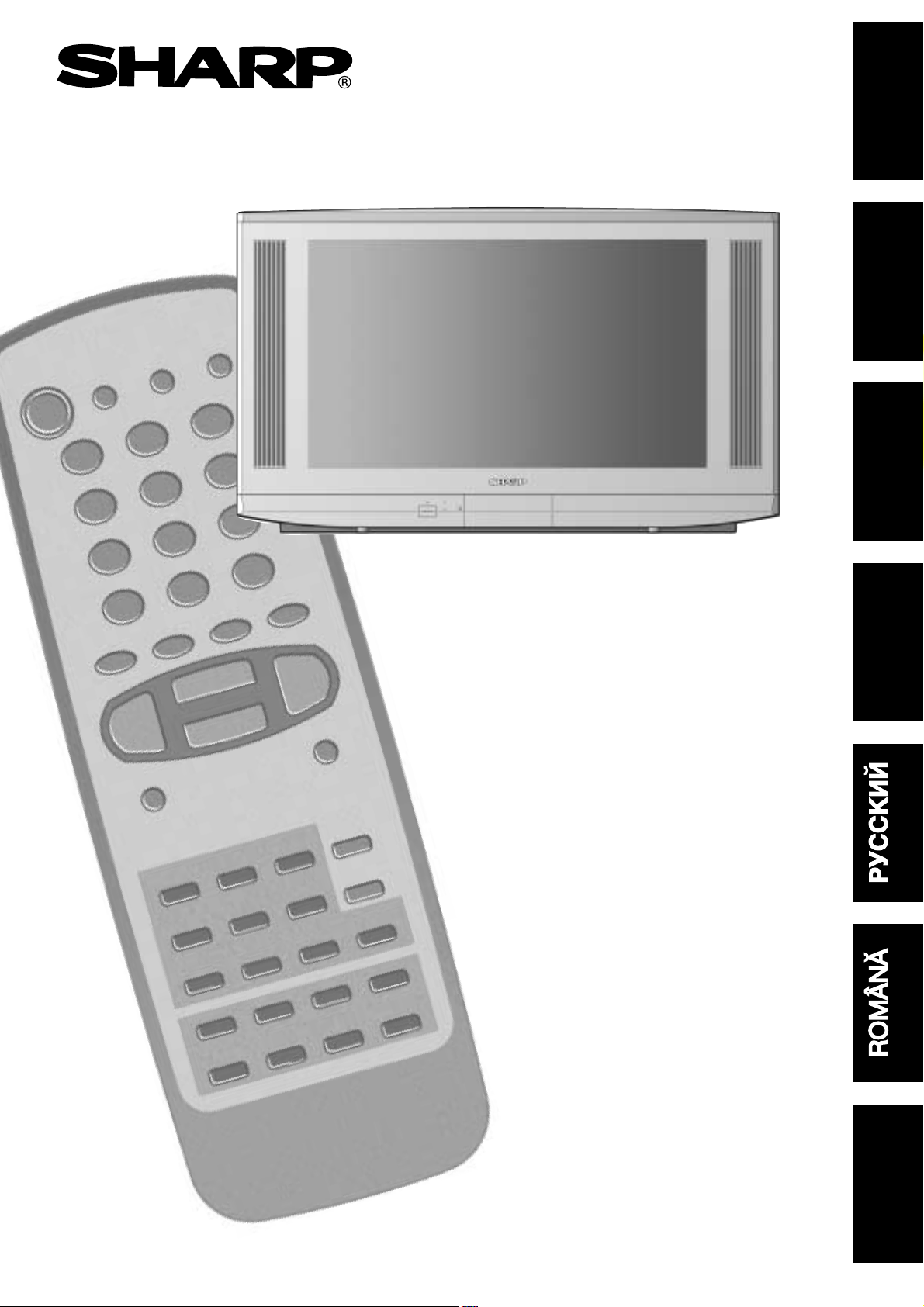
ENGLISHČESKYMAGYARPOLSKI
28JF-76E
32JF-76E
COLOUR TELEVISION
BAREVNÝ TELEVIZOR
SZĺNES TELEVĺZIÓ
KOLORWY TELEWIZOR
ЦBETHOŇ TE
RECEPTOR DE TELEVIZIUNE ÎN CULORI
FAREBNÝ TELEVĺZOR
OPERATION MANUAL
NÁVOD K OBSLUZE
HASZNÁLATI UTASĺTÁS
INSTRUKCJA OBSŁUGI
CБOPHиK иHCTPУKЦия
INSTRUC©IUNI DE UTILIZARE
NÁVOD NA OBSLUHU
лEBN3OP
SLOVENČINA
Page 2
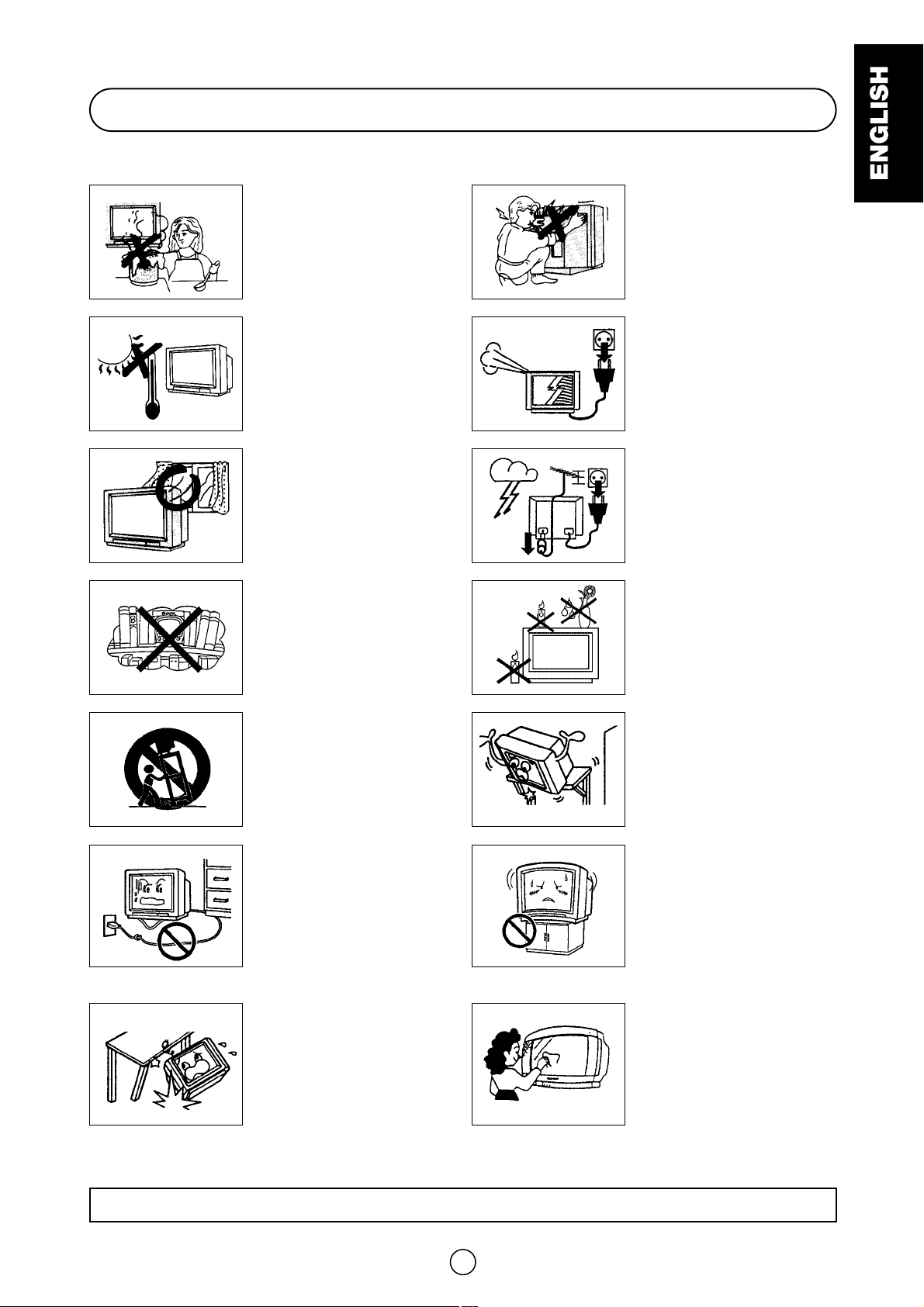
1
Safety Precautions
This equipment complies with the requirements of Directives 89/336/EEC and 73/23/EEC as amended by 93/68/EEC.
The tube of your TV has a special
coating. Do not knock or rub on
the tube face with sharp or hard
surfaces, otherwise you will
damage the coating.
To prevent damaging the surface
of the television screen, remove
finger prints only with a soft cloth
dampened with glass cleaner. Do
not use any abrasive cleaners.
Do not use thinner, benzene or
other strong chemical cleaners.
To prevent fire or electrical
shock, do not use the TV set in
an excessively damp place.
Position the TV set out of direct
sunlight and away from heat, as
high temperatures can damage
the cabinet, CRT, or other
electronic parts.
Do not cover the ventilation holes
at the back of the TV set, this can
cause fire or other serious
problems. Leave an adequate
open space behind the TV set for
good ventilation.
Always disconnect your
television from the mains and the
aerial cable during
thunderstorms.
Even if your television is switched
off, it can still be damaged by
lightning striking the mains
and/or aerial cable.
Unplug the power cord from the
wall outlet immediately if the TV
set begins to make unusual
noises or give off smoke or an
odd smell, then call your dealer
for service.
Do not install this equipment in a
confined space such as a
bookcase or a built-in cabinet.
Television equipment and cart
combination should be moved
with care. Quick stops, excessive
force and uneven surfaces may
cause the equipment and cart
combination to overturn.
Wall or shelf mounting should
follow the manufacturer’s
instructions, and should use a
mounting kit approved by the
manufacturer.
To prevent electrical shock, do
not subject the AC power cord to
damage by bending or twisting it,
or by placing heavy items on top
of it and do not place the AC
power cord under the TV set. If
the AC power cord becomes
damaged, unplug it from the wall
outlet immediately and call your
dealer for service.
Do place the TV set onto an even
stand, table or track which size is
bigger than the TV set.
If the TV set is put onto a smaller
size or uneven stand, table or
track may cause the TV cabinet
distort. Do not put or insert
anything between TV set and the
stand, table or track.
To prevent fire, never place any
type of candle or naked flames
on the top or near the TV set.
Do not place objects containing
liquids on tap of the TV.
Never remove the back of the
cabinet, as there is high voltage
in the TV set.
Please call for service.
Do not place this television
equipment on an unstable cart,
stand or table. The television
equipment may fall, causing
serious injury to a child or an
adult, and serious damage to the
equipment.
Use only with a cart or stand
recommended by the
manufacturer, or sold with the
television equipment.
CAUTION:Make sure that the main power is switched off when going out.
Page 3
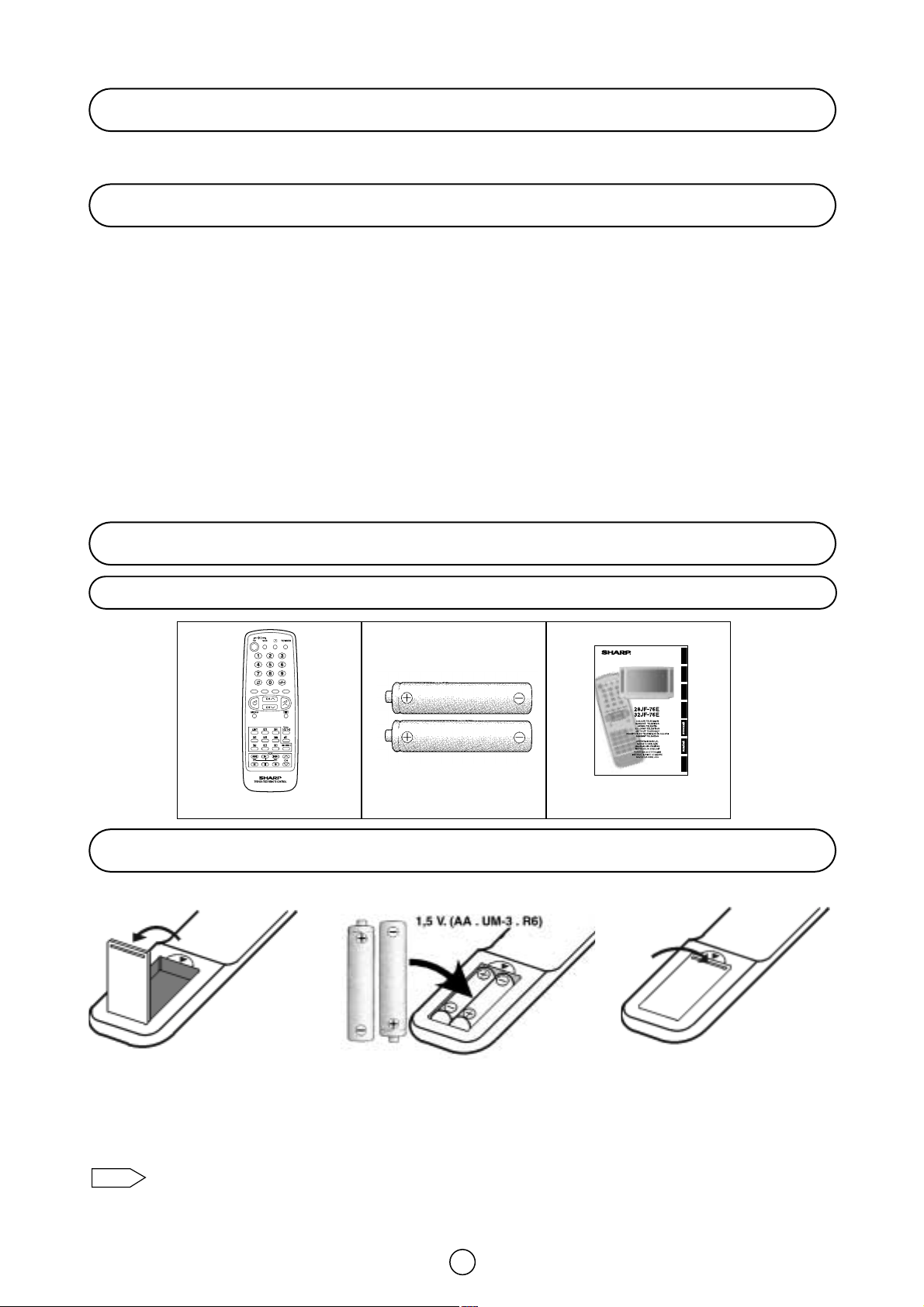
2
Congratulations! You are now the proud owner of a SHARP Colour Television Receiver. To ensure proper operation,
please read this manual carefully. After reading, keep this manual in a safe place for future reference.
Dear SHARP Customer
Quick reference Guide
Remote Control Battery Installation
Contents
Safety precaution ............................................................1
Contents .......................................................................... 2
Accessories ..................................................................... 2
Remote Control Battery Installation ................................ 2
Remote Control buttons .................................................. 3
Controls and Terminals ................................................... 4
Antenna Connections (Typical Connections)................... 5
Auto Installation ............................................................. 10
Switching on .................................................................. 12
Menu Structures..............................................................13
TV operation (Channel selection) .................................. 15
Picture Adjustments ...................................................... 16
Wide Mode .................................................................... 19
Double Window ............................................................. 21
Audio Adjustments..........................................................23
Sound Setting Mode.......................................................24
Features setting mode:
On Timer and Off Timer............................................ 28
Help and Demo ........................................................ 29
Child Lock (Channel Block) ........................................... 30
AV LINK ......................................................................... 33
TV Channel Setting (Advanced):
To repeat the AUTO INSTALLATION ....................... 35
Manual Channel Preset ........................................... 36
After preset has been performed ............................. 37
TV/VIDEO Selector, Headphone Jack, Sub-titles
and VCR Mode .............................................................. 39
Teletext Mode ............................................................... 41
21-pin Euro-SCART and 21-pin Audio/Video ............... 45
Troubleshooting ............................................................ 46
General Specifications for Television Receiver ............. 47
Index page ..................................................................... 48
Remote control
R-6 (“AA” size) dry batteries
Operation manual
Before using the TV set for the first time, install the supplied dry batteries in the remote control.
• Remove batteries if weak or if the unit is not in use for long periods.
• Do not mix old and new batteries.
• Incorrect installation of the batteries may damage the remote control.
Note:
1. With your thumb nail, pull up
the slit as indicated by the
arrow to remove the battery
cover.
2. Insert two batteries 1.5 V (R-6,
“AA” size). Be sure to match
the battery
±/— terminals
with the
±/— marks inside
the compartment.
3. Replace the battery cover.
Supplied Accessories
ENGLISHČESKYMAGYARPOLSKI
SLOVENČINA
Page 4
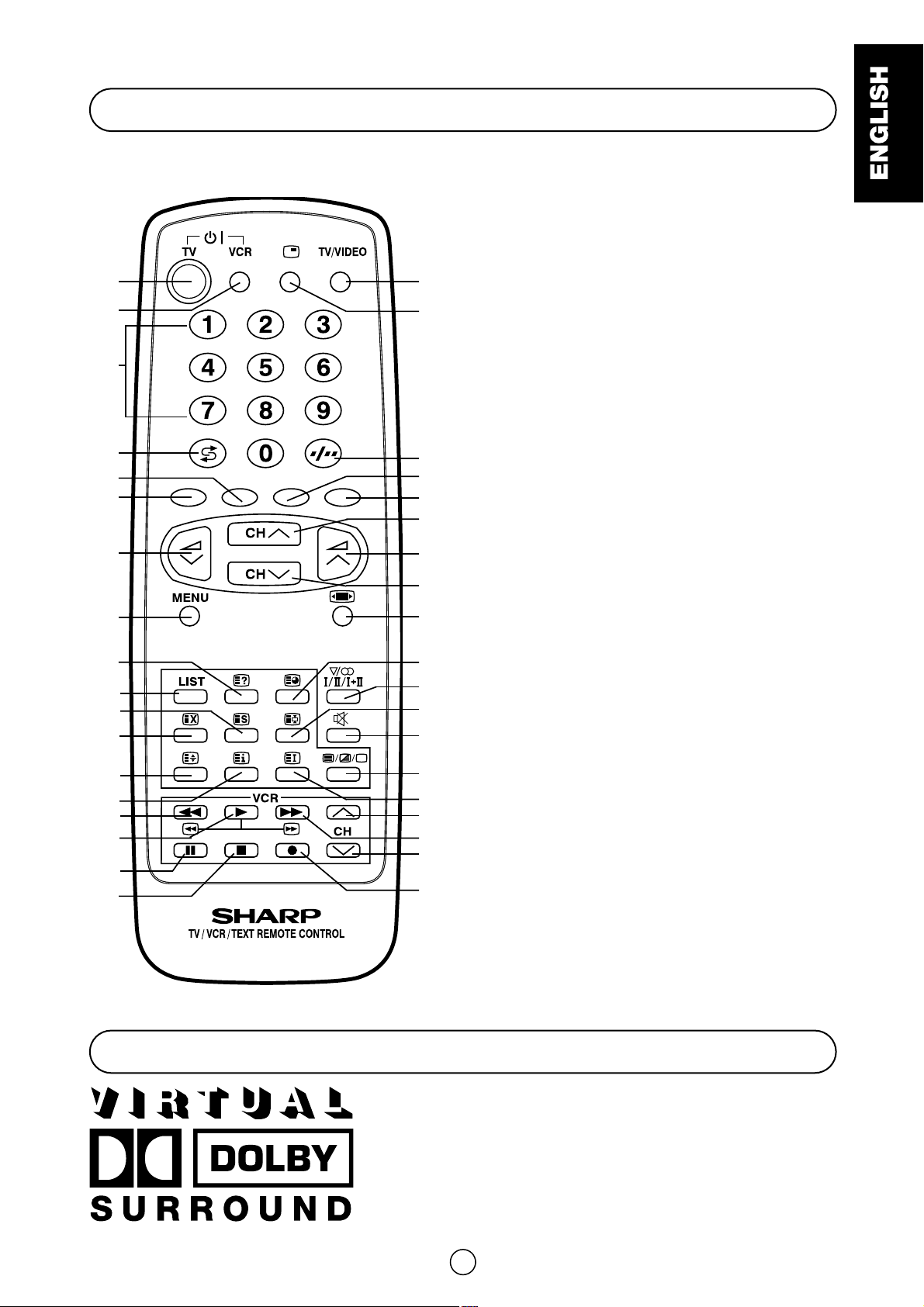
3
Remote Control
TV 1. Stand-by button (TV)
Video 2. Power button (VCR)
TV 3. 0 ~ 9 digit buttons
4. Flash back button
Teletext 5. GREEN button
6. RED button
TV 7. Volume DOWN button
8. MENU button
Teletext 9. REVEAL button
10. LIST button
11. STORE button
12. CANCEL button
13. HALF PAGE button
14. Reset button
TV 14. Subtitle/ Help
Video 15. Rewind/picture search reverse
16. Play button
17. Pause/Still button
18. Stop button
TV 19. TV/VIDEO button
20. Double window button
21. Single/Double entry button
Teletext 22. YELLOW button
23. BLUE button
TV 24. Channel UP button
25. Volume UP button
26. Channel DOWN button
27. Wide Mode Selector
TV /Teletext 28. CLOCK button
TV 29. Sound mode button
Teletext 30. HOLD button
TV 31. Sound Mute button
Teletext 32. TEXT/MIX/PICTURE button
33. INDEX button
Video 34. Channel UP button (VCR)
35. Fast forward/picture search forward
36. Channel DOWN button (VCR)
37. Record button
Special note
1. 19.
23.
21.
24.
25.
26.
27.
28.
29.
30.
31.
32.
34.
37.
36.
35.
33.
22.
20.
4.
5.
6.
7.
8.
10.
11.
12.
13.
15.
18.
17.
16.
14.
9.
2.
3.
This TV is equipped with a Virtual Dolby Surround process.
Manufactured under license from Dolby Laboratories.
“Dolby”, “Pro Logic”, and the double-D symbol are trademarks
of Dolby Laboratories.
Page 5
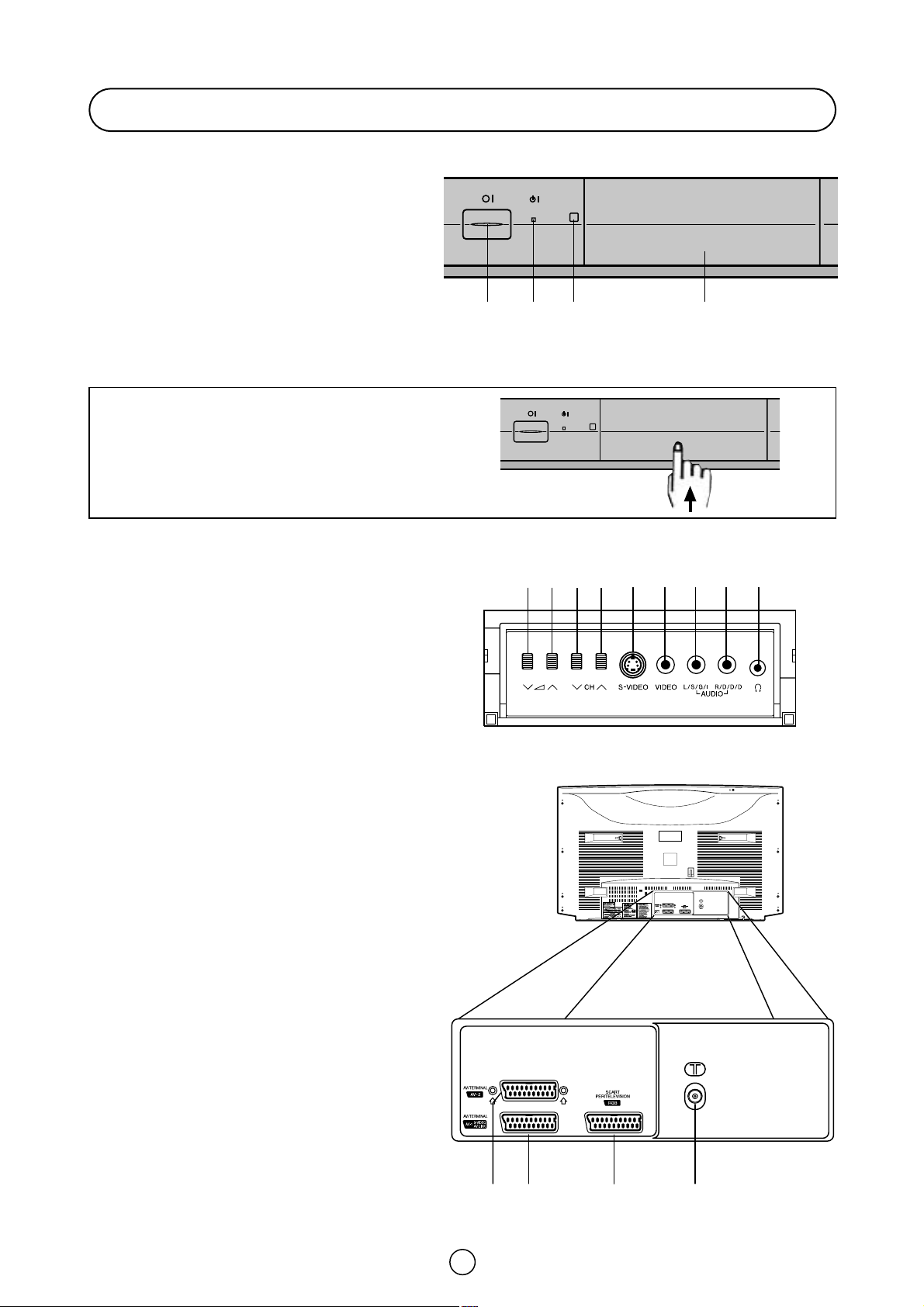
4
Controls and Terminals
FRONT TV
1. Main Power On/Off Switch
2. Power Indicator
3. Remote Control Sensor
4. Door
HOW TO OPEN THE DOOR
Put the finger in the lower part of the door and press
upward.
Behind the door
5. Volume Button (DOWN)
6. Volume Button (UP)
7. Program Selector (DOWN)
8. Program Selector (UP)
9. S-Video input terminal
10. Video Input Terminal (PAL/SECAM/NTSC)
11. Audio Input Terminal (left)
12. Audio Input Terminal (right)
13. Headphone Socket (3.5mm Ø, 16~600 ohms)
REAR TV
21-pin In/Out
1. 21-pin Audio/Video (AV-2) With
PAL/SECAM/NTSC Video Input
2. 21-pin Audio/Video (AV-1) With
PAL/SECAM/NTSC/S-Video Input
and AV LINK control signal
3. 21-pin Euro SCART (RGB) With
PAL/SECAM/NTSC Video Input
RF Input
4. Aerial terminal
123 4
5 6 7 8
9
10 11 12 13
1
42 3
Page 6
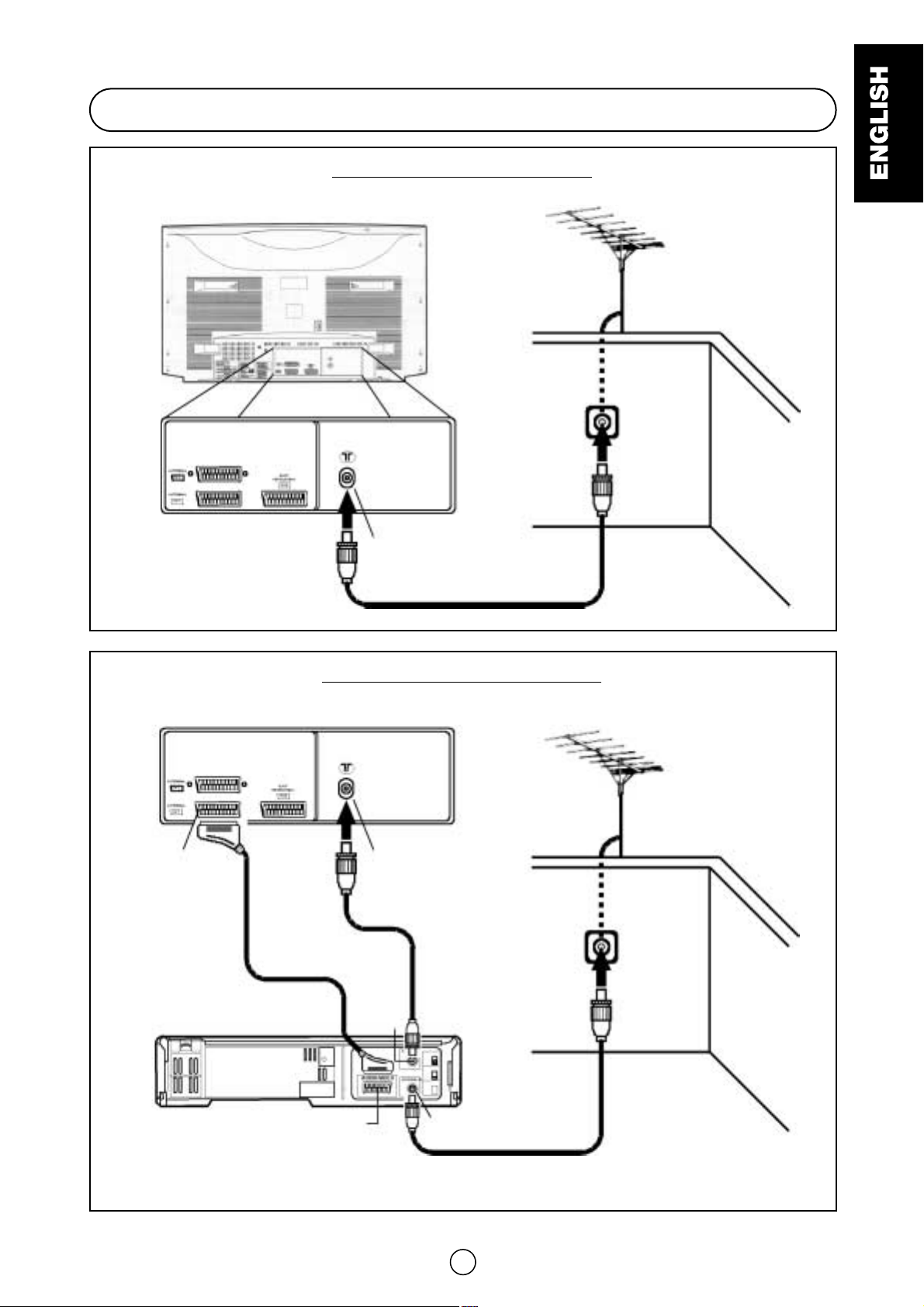
5
Typical Connections
Aerial connection - TV set only -
Aerial Connections - TV and VCR -
NOTE: For further details, please refer to operation manual of your VCR.
BACK OF TV
BACK OF TV
BACK OF VCR
Aerial
(Not supplied)
Aerial
(Not supplied)
Aerial Lead
(Not supplied)
Aerial Lead
(Not supplied)
Aerial Lead
(Not supplied)
Aerial IN
Audio/Video
Scart Lead
(Not supplied)
RF OUT
AV/TERMINAL
(AV-1)
Aerial IN
Aerial IN
Page 7
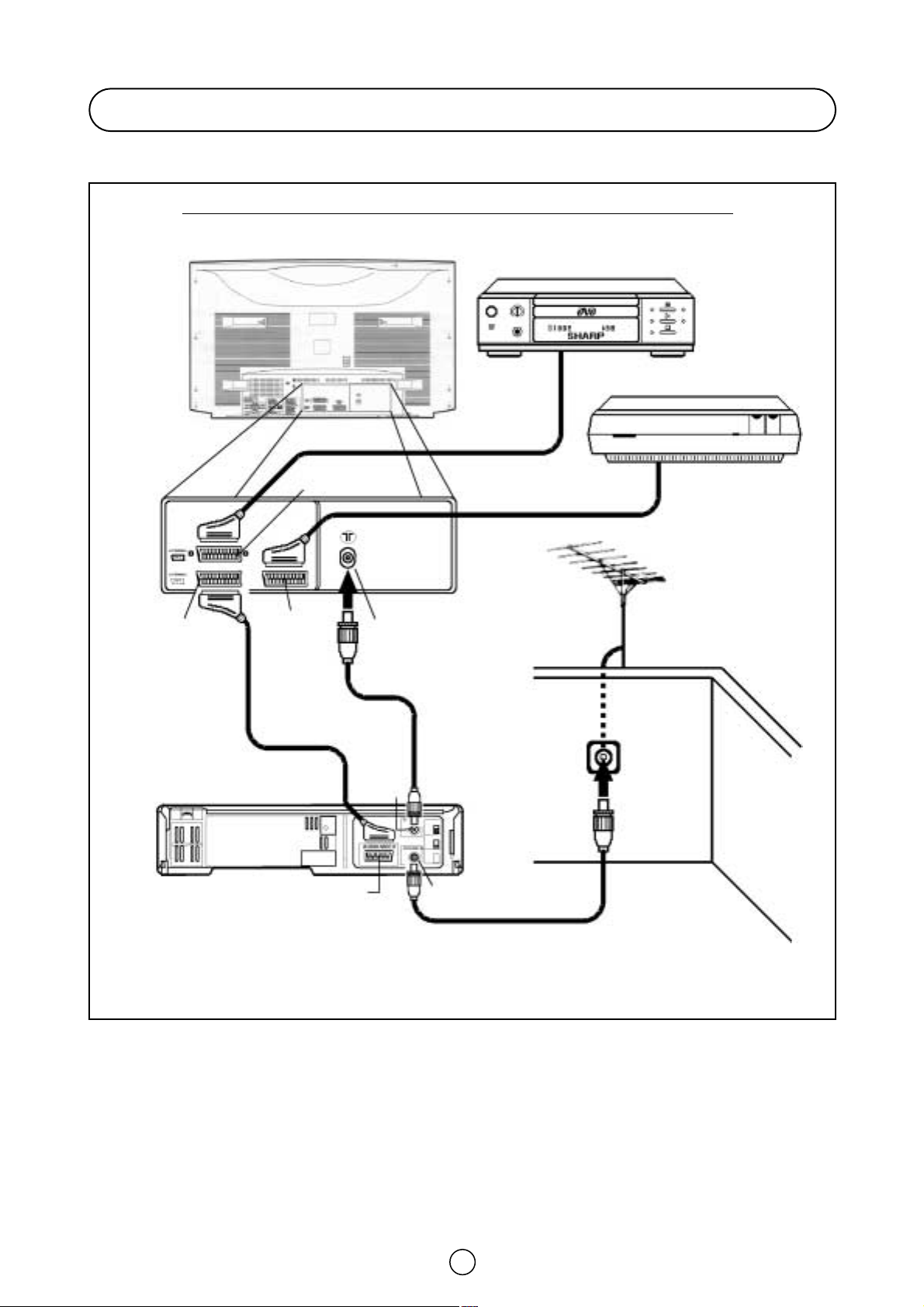
6
Connections - TV, DVD Player, DECODER and VCR (Videorecorder) -
Typical Connections (Continued)
Note: For further details, please refer to operation manuals of your DVD Player, DECODER and VCR.
BACK OF TV
DVD PLAYER
DECODER
BACK OF VCR
Aerial
(Not supplied)
Scart Lead
(Not supplied)
Scart Lead
(Not supplied)
AV/TERMINAL (AV 2)
AV/TERMINAL
(AV 1)
Euro SCART
(RGB)
Aerial IN
Aerial IN
RF OUT
Audio/Video
Aerial Lead
(Not supplied)
Aerial Lead
(Not supplied)
Scart Lead
(Not supplied)
Page 8
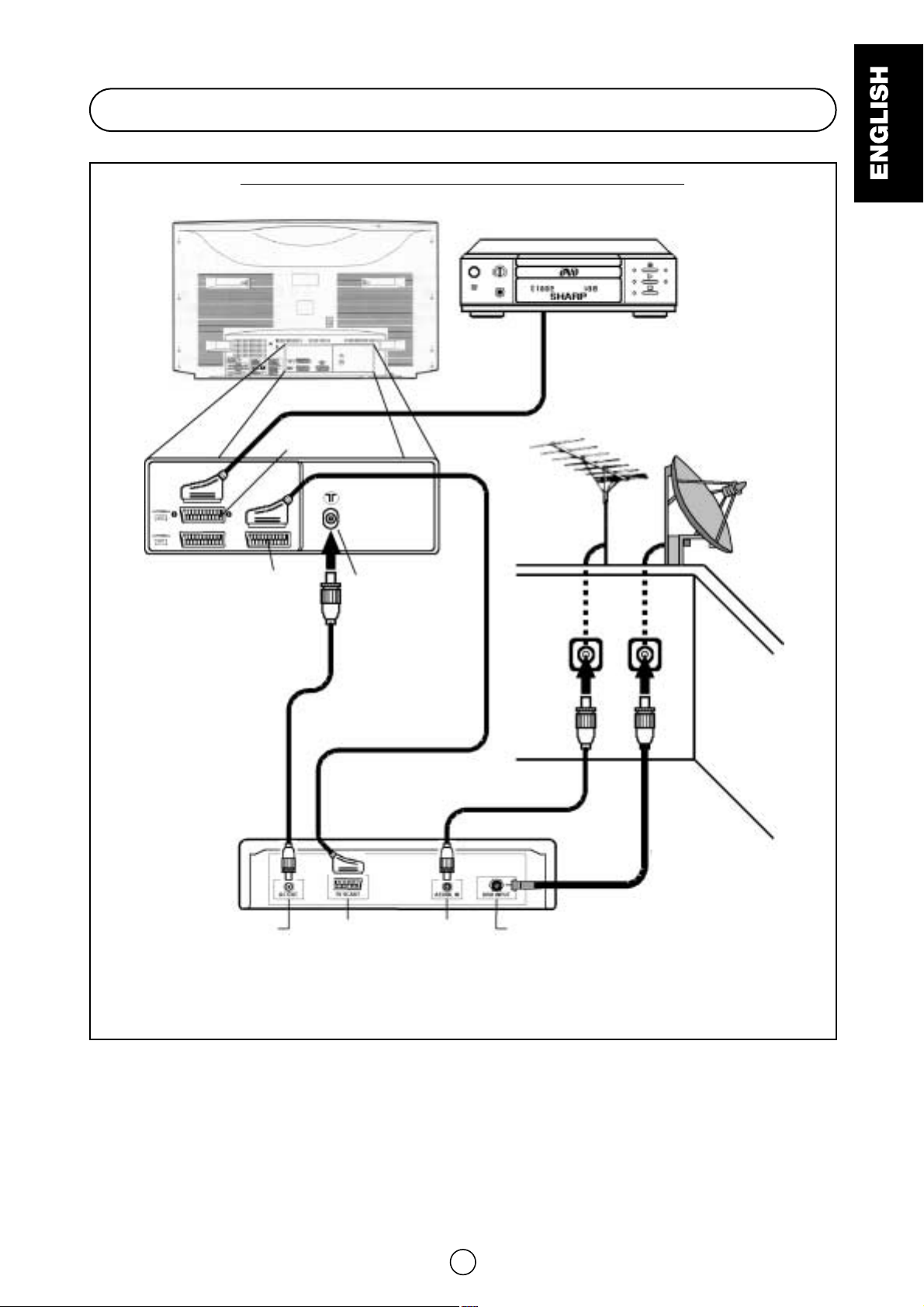
7
Connections - TV, DVD Player, and Digital Set Top Box-
Typical Connections (Continued)
Note: For further details, please refer to operation manuals of your DVD Player and Digital Set Top Box.
BACK OF TV
DVD PLAYER
Scart Lead
(Not supplied)
Scart Lead
(Not supplied)
AV/TERMINAL (AV 2)
Euro SCART
(RGB)
Aerial IN
Aerial Lead
(Not supplied)
Dish Lead
(Not supplied)
DISH IN
AERIAL IN
TV SCART
RF OUT
Satellite dish
(Not supplied)
Aerial
(Not supplied)
Aerial Lead
(Not supplied)
DIGITAL SET
TOP BOX
Page 9
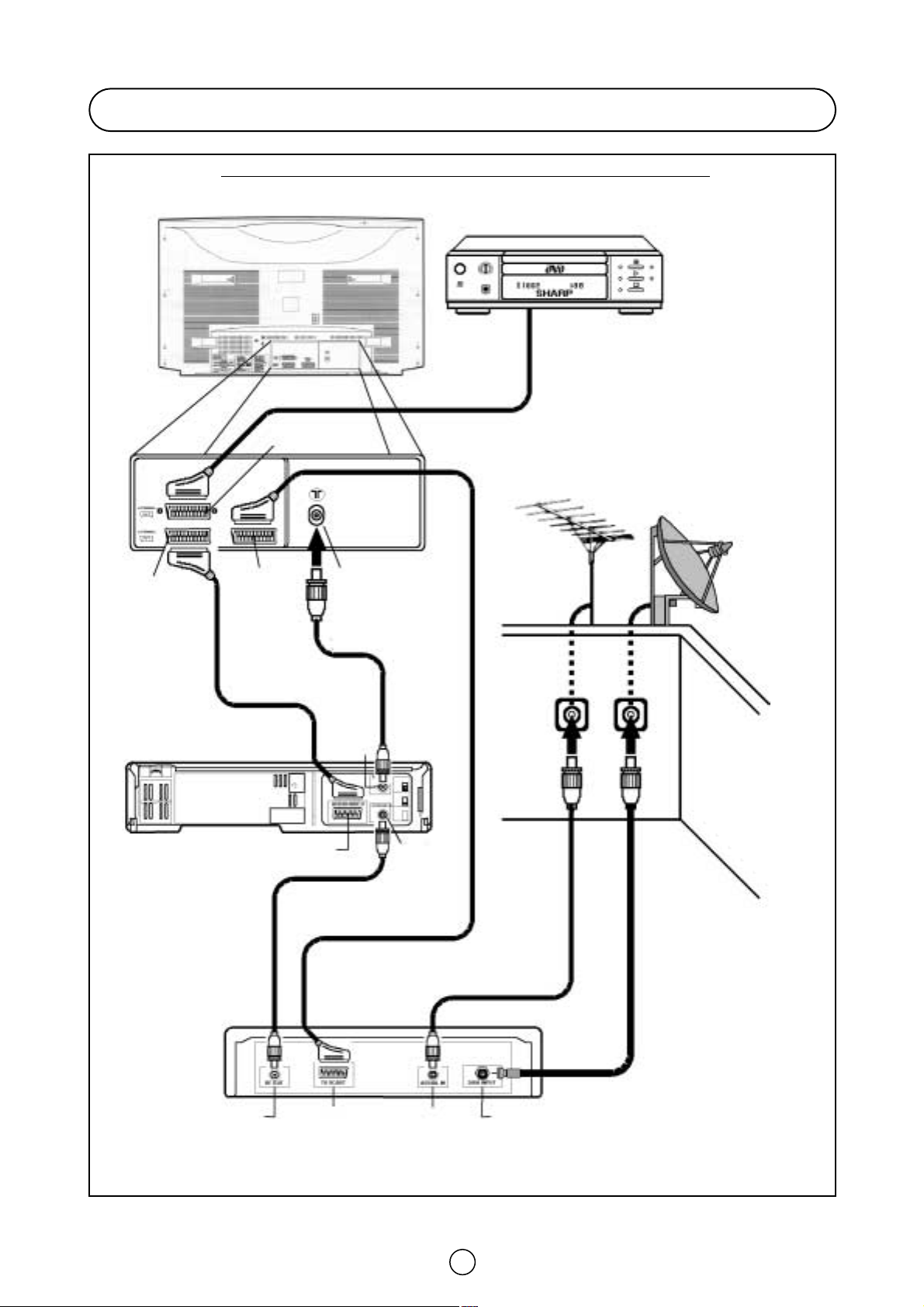
8
Connections - TV, DVD Player
, VCR and Digital Set Top Box -
Typical Connections (Continued)
Note: For further details, please refer to operation manuals of your DVD Player, VCR and Digital Set Top Box.
BACK OF TV
DVD PLAYER
Scart Lead
(Not supplied)
Scart Lead
(Not supplied)
AV/TERMINAL (AV 2)
AV/TERMINAL
(AV 1)
Euro SCART
(RGB)
Aerial IN
Aerial IN
Audio/Video
Aerial Lead
(Not supplied)
Aerial Lead
(Not supplied)
Aerial Lead
(Not supplied)
Dish Lead
(Not supplied)
DISH IN
AERIAL IN
TV SCART
RF OUT
Satellite dish
(Not supplied)
Aerial
(Not supplied)
Scart Lead
(Not supplied)
BACK OF VCR
DIGITAL SET
TOP BOX
RF OUT
Page 10
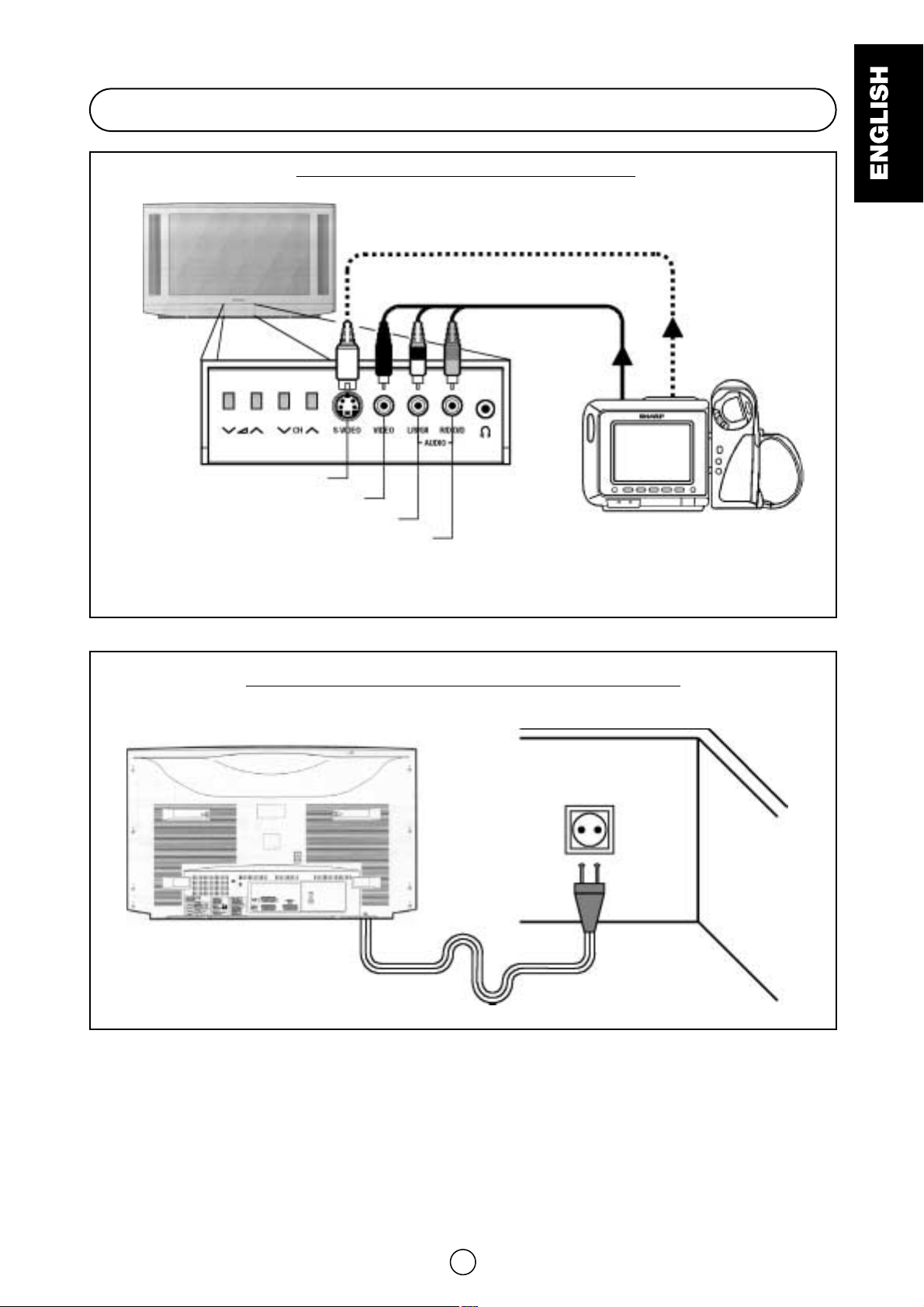
9
Front connections -TV and V
ideo camera-
Connection-TV power cable to a 220 ~ 240 V system -
Typical Connections (Continued)
Note: For further details, please refer to operation manual of your Video Camera.
FRONT TV
(Behind the door)
BACK OF TV
S-Video lead (Hi-8)
(Not supplied)
Audio/Video lead
(Not supplied)
WIEW CAM
Mains Socket Outlet
AC 220~240 V, 50 Hz
S-Video Input Terminal (Hi-8)
Video Input Terminal
Audio Input Terminal (left)
Audio Input Terminal (right)
Page 11
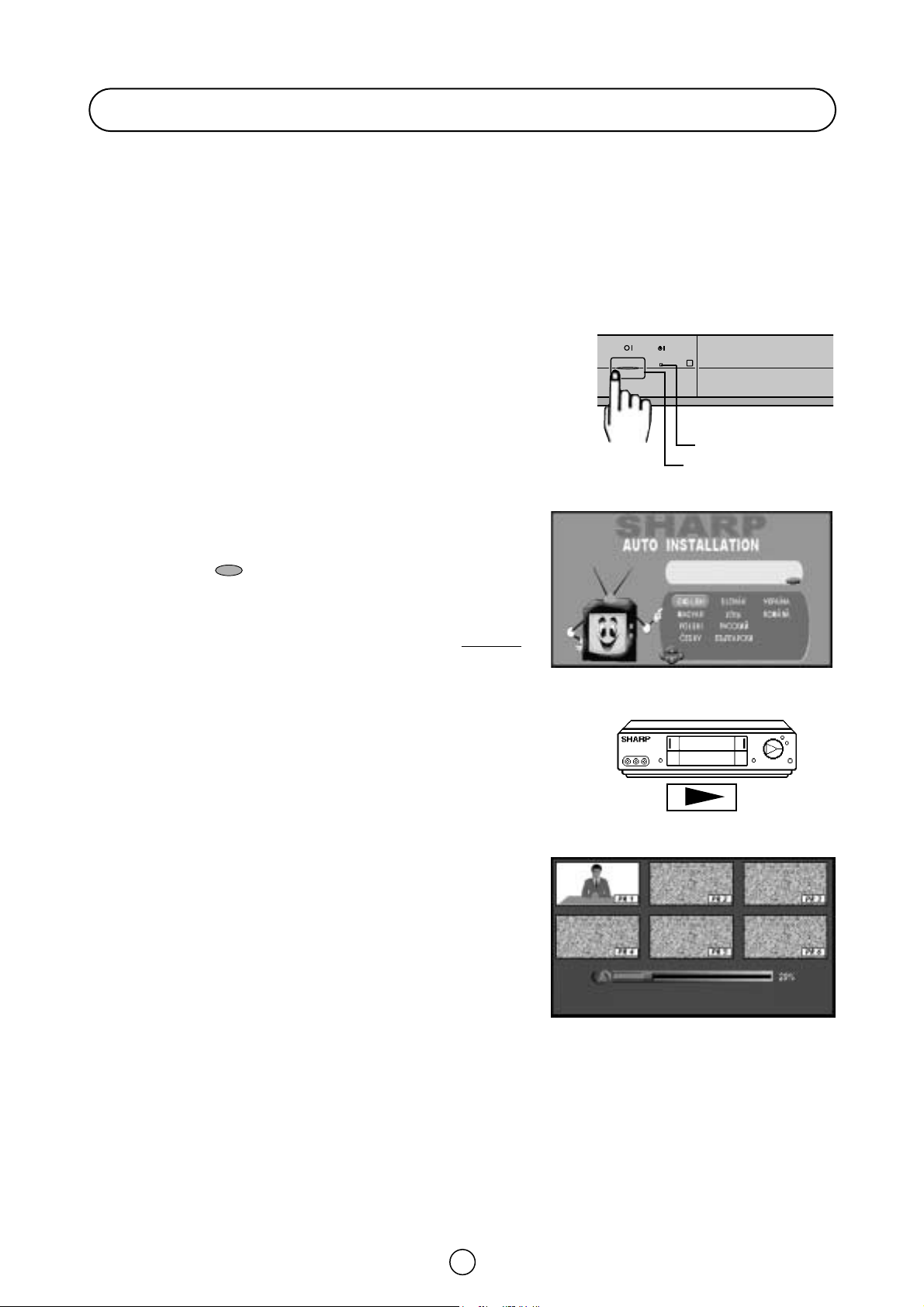
10
Auto Installation System
Your television set is provided with an Automatic Installation System, which makes Installation easier.
This new system is activated when you turn on the TV for the firs time.
NOTE: You may not have to follow this procedure if it has already been done for you at the establishment where you
purchased your TV. If this is the case, go on to the section entitled “Switching ON” (page 12).
Procedure:
1. Put batteries into the remote control, as shown on page 2.
2. Connect the aerial jack into the aerial input terminal on the rear side of your TV, as shown on page 5.
3. Connect the TV power cable to a 220 ~ 240 V system, as shown on page 9.
4. Press the main power button (®), on the front of the TV set, to
start the “AUTO INSTALLATION”. The red power indicator will
light.
5. The “AUTO INSTALLATION” message will appear on your TV
screen with a list of the languages.
Language
6. Press the buttons E/ F/
C/ I to select the language of
the menus.
7. Press the BLUE button to confirm.
● The TV is ready to preset automatically all local channels for you.
● If the TV is being used with a VCR, turn on the VCR and play back
a pre-recorded tape.
8. Now, press any button on the TV remote control and follow the
instructions on the screen, to start Auto Channel Preset.
The TV will go through the following steps automatically and
sequentially:
Automatic Channel Sorting System (ACSS): The TV set SEARCHES
FOR FREQUENCIES, memorises the channels found, and sorts them
(according to technical criteria) from Pr-01 of the TV, to a maximum of
99 programmes.
Note: This tuning process may take several minutes to perform.
If you need to repeat the “AUTO INSTALLATION”, read on -TV
Channel Setting- (page 35).
Auto Installation
Power indicator
Main power button
VCR
Language
Searching
select your language and then press
the BLUE key to continue
Automatic searching and sorting. Please, wait.
Press the menu button to cancel.
Page 12
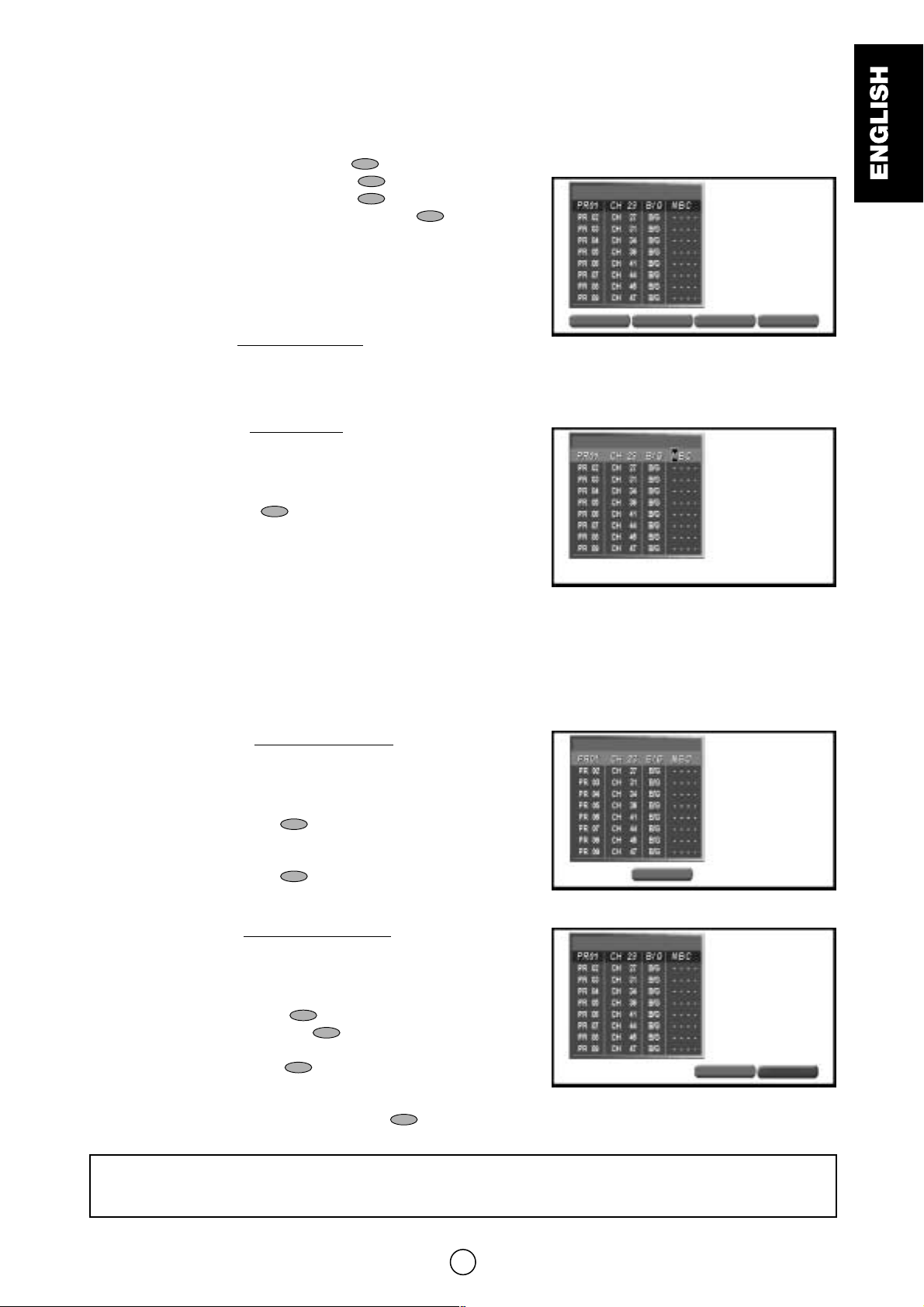
11
Stored programmes: When the TV has finished the automatic search, the «Stored programmes» menu will appear on
screen with a list of the channels, which have been memorised with the available options:
a) Select programme to be edited E/ F
b) «EDIT NAME» RED button
c) «SORTING» GREEN button
d) «DELETE» YELLOW button
e) Exit MENU button or BLUE button .
With these options, you will be able to organise the real channels (CH **)
memorised in the TV programmes (Pr 01 … Pr 99) and put them intoyour
own preferred order.
a) Select programme to be edited.
Use this option to select a programme
from the list. Each time you
press F or E the memorised channel will be viewed and will
remain selected on the list by means of navy blue background.
b) «EDIT NAME» mode (Change of Name)
Use this option for giving a name
made up of four digits to the
channels or for changing the one, which appears on some
channels, in the following way:
b.1 Select the channel using the Cursor UP/DOWN buttons E/
F (marked with navy blue background).
b.2 Press the RED button to see the «EDIT NAME» mode.
b.3 Press the Cursor UP/DOWN buttons E/ F to change the first
letter. Letters A to Z of the alphabet, a blank space and the
numbers 0 to 9 will appear sequentially. Some of the broadcasting
stations names such as BBC1 or ITV are already incorporated in
the TV and appear among the alphabet to make this task easier.
b.4 Press the
I button for changing the position of the cursor and the
E/ F buttons for changing the letters (repeat this action for
other letters).
b.5 When you have finished the fourth letter, press the
I button to
quit the Change of Name option.
c) «SORTING» mode (sorting channels)
Use this option for sorting the channels
(CH) into the desired
programme (Pr), as follows:
c.1 Select the programme (Pr) you wish to change using Cursor
UP/DOWN buttons E / F (marked with navy blue
background).
c.2 Press the GREEN button to see the «SORTING» mode.
c.3 Press the Cursor UP/DOWN buttons E / F to move the
channel (CH) to the required position (Pr).
c.4 Press the GREEN button to finish.
d) «DELETE» mode (Delete channels)
Use this option for cancelling programmes
, which are badly tuned
or repeated.
d.1 Select the programme (Pr) you wish to delete using Cursor
UP/DOWN buttons E / F (marked with navy blue
background).
d.2 Press the YELLOW button to see the «DELETE» mode.
d.3 Press the YELLOW button again to delete the channel
selected on the list by means of navy blue background []
or press the BLUE button to cancel.
e) Exit
Press the MENU button or BLUE button to quit the menu.
DELETE: When you delete a channel, the channels that follow it on the list will automatically rearrange them-
selves by moving up one programme (Pr) place, to restore the space of the cancelled channel (CH).
Stored programmes Menu
STORED PROGRAMMES
EDIT NAME
EDIT NAME
SORTING
SORTING
DELETE
DELETE
«EDIT NAME» mode
STORED PROGRAMMES
«SORTING» mode
STORED PROGRAMMES
MEMORIZE
MEMORIZE
«DELETE» mode
STORED PROGRAMMES
CONFIRM
CONFIRM
CANCEL
CANCEL
EXIT
EXIT
Page 13
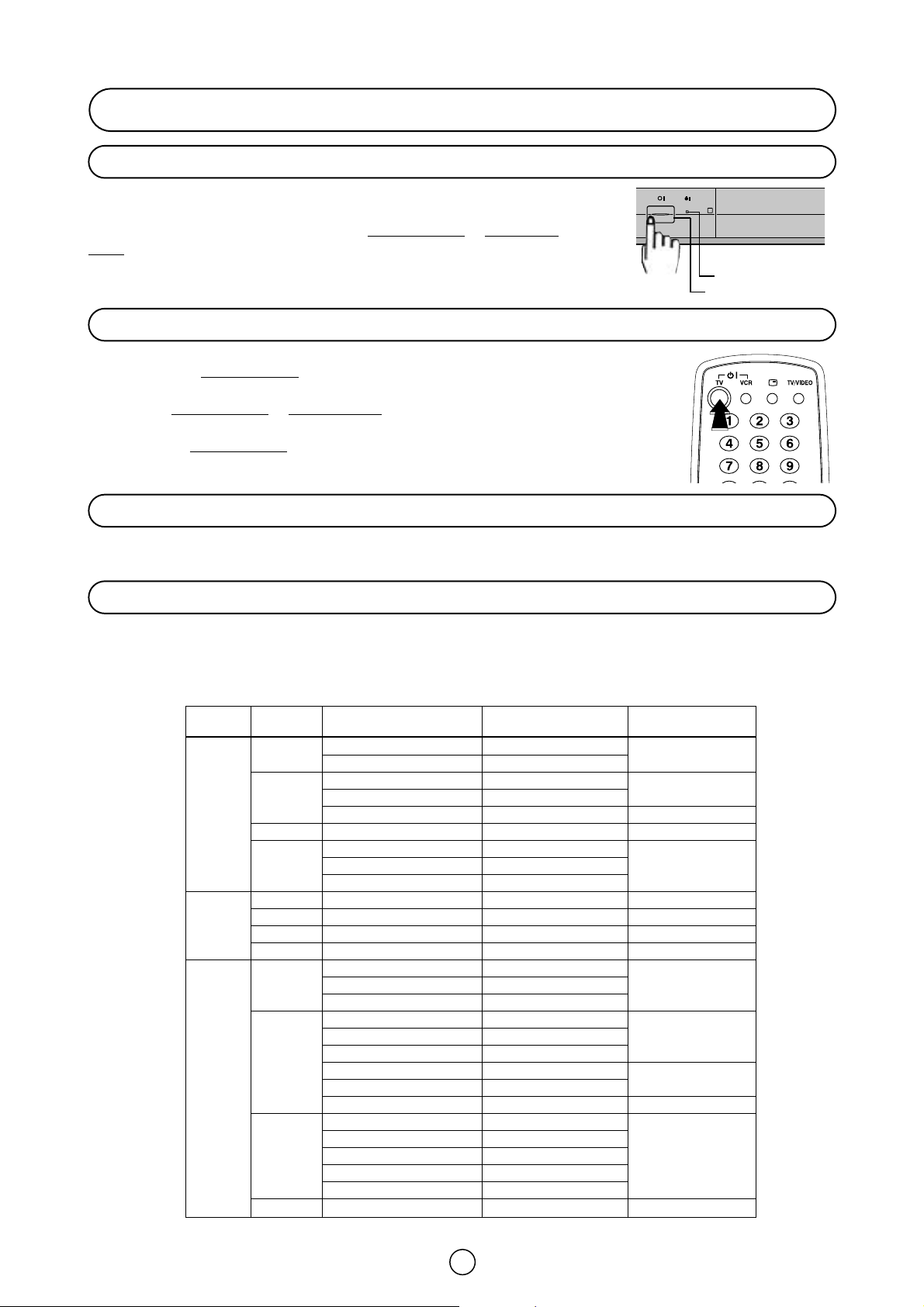
12
Switching on
This TV memorizes the Mode last used when it was switched off. When the
main power button (®) is pressed to turn on the set, the power indicator
will light and the set will resume in either the Stand-by mode
or Programme
mode, depending upon its condition when it was switched off.
When the TV is in Stand-by mode
, to turn ON the TV press the Stand-by button (æ TV) on
the remote control, or one of the four buttons on the TV ( œ a ∑, œ CH ∑). The TV will
change from Stand-by mode
to Program mode, the sound indicator will light a few moments
and an image will appear on the screen. Press the Stand-by button (æ TV) again and the
TV will return to Stand-by mode
.
If noise appears in TV or VCR mode, the screen turns blue. The blue back off-timer is then engaged and will
automatically switch the set to Stand-by mode after 15 minutes.
Television broadcasting stations have channel numbers assigned to them (real channel numbers). You can assign your
own channel number to a real channel and store it in the programme channel memory.
Power indicator
Main power button
Power supply on/off button
On-Off/Stand-by button
Blue back off timer
Real Channel Number (terrestrial/cable TV Programmes)
CORRESPONDING REAL CHANNEL
SYSTEM STATION SIGNALS REAL CHANNEL SPECIALLY
NUMBER AVAILABLE
L/L’ F-2 ~ F-4 CH 02 ~ CH 04 In France
F-5 ~ F-10 CH 05 ~ CH 10
E-2 ~ E-4 CH 02 ~ CH 04
V B/G E-5 ~ E-12 CH 05 ~ CH 12
H A ~ H CH 13 ~ CH 20 In Italy
F I IR-1(A) ~ IR-9(J) CH-01 ~ CH-09 In United Kingdom
E-2 ~ E-4 CH 02 ~ CH 04
D/K E-5 ~ E-12 CH 05 ~ CH 12
R-I ~ R-XII CH 71 ~ CH 82
L/L’ F-21 ~ F-69 CH 21 ~ CH 69 In France
UHF B/G E-21 ~ E-69 CH 21 ~ CH 69
I I-21 ~ I-69 CH-21 ~ CH-69 In United Kingdom
D/K E-21 ~ E-69 CH 21 ~ CH 69
B ~ Q CC 01 ~ CC 16
L/L’ 17 ~ 60 CC 17 ~ CC 60 In France
61 ~ 74 CC 61 ~ CC 74
M1/S1 ~ M10/S10 CC 01 ~ CC 10
C U-1/S-11 ~U-10/S-20 CC 11 ~ CC 20
B/G S-21 ~ S-41 CC 21 ~ CC 41
A M1 ~M7 CC 42 ~ CC 48 In Holland
B1 ~B7 CC 49 ~ CC 55
T S’1/S21 ~S’5/S25 CH 75 ~ CH 79 In Switzerland
M1/S1 ~ M10/S10 CC-01 ~ CC-10
V U-1/S-11 ~ U-10/S-20 CC-11 ~ CC-20
I S-21 ~ S-41 CC-21 ~ CC-41 In United Kingdom
CC-42 ~ CC-63
CC-64 ~ CC-68
D/K E-1 ~ E-41 CC 01 ~ CC 41
Page 14
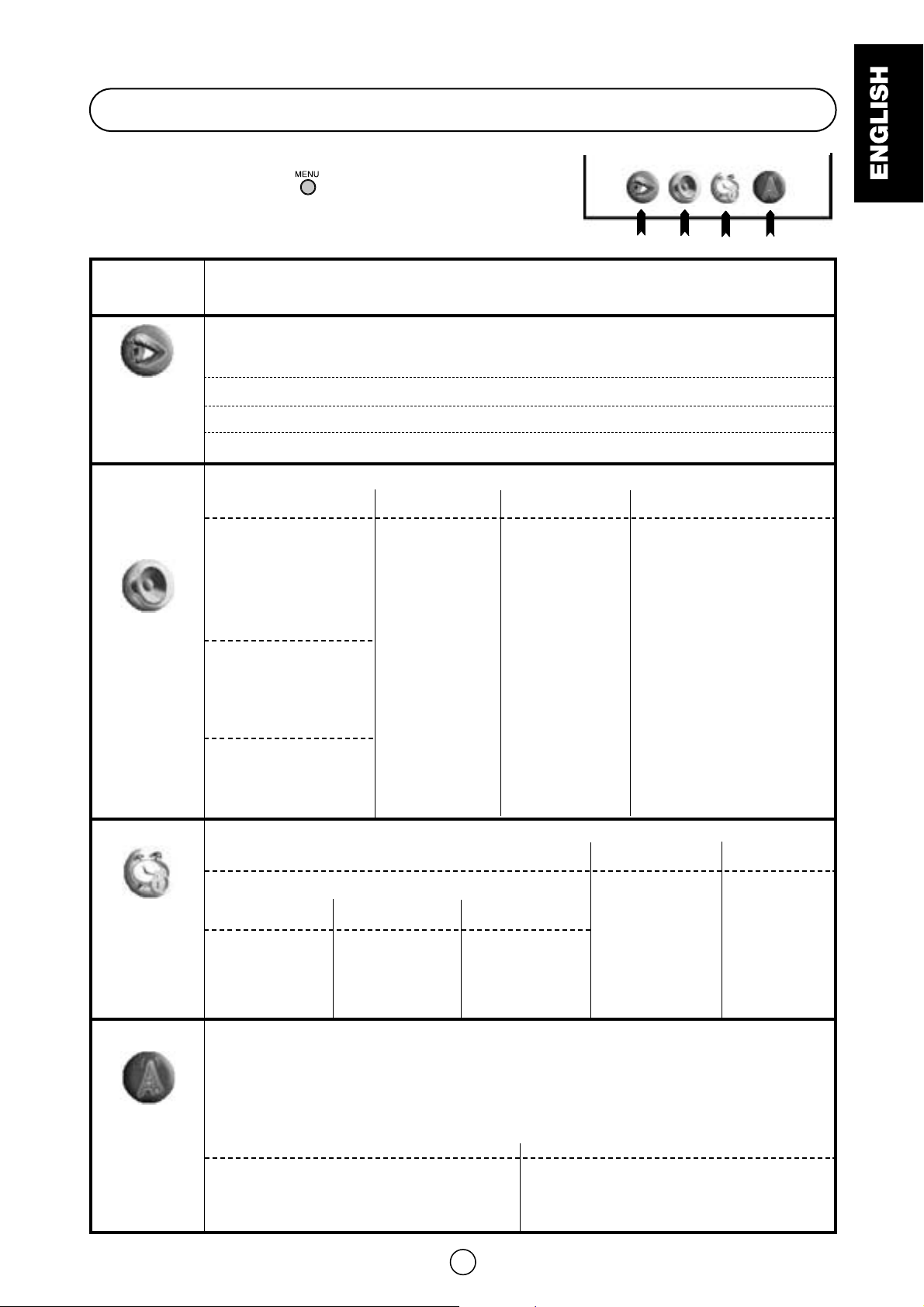
13
Menu Structures
■ MAIN Menu
By pressing the MENU Button twice
GREEN
YELLOW
BLUE
RED
MAIN Menu
LEVELS: PICTURE MODE: FACTORY / CINEMA / CINEMA PLUS / SOFT / PERSONAL / SPORT /
RICH / FILMS,
CONTRAST, COLOUR, BRIGHTNESS, SHARPNESS
100 HZ: COMB FILTER, NOISE REDUCTION, DIGITAL SCAN, D.GAMMA, SVM, LTI/CTI, BLACK STRETCHER
ADVANCED: OSD CONTRAST, TINT CONTROL, NTSC HUE CONTROL, ROTATION, ECO MODE
EFFECTS: SCAN PROGRAMMES, SCOPE SIGNAL
TIMERS: CURRENT TIME / PROGRAMMED SWITCH ON / OFF TIMER STATUS / HELP
EFFECT: AUDIO MODE: BYPASS, DOLBY VIRTUAL, PANORAMA, SPATIAL EXPANDER
SPEAKER LEVELS:
VOLUME, BALANCE,
LOUDNESS MODE,
AUTOMATIC VOLUME
CORRECTION, NOISE
SEQUENCER,
DYNAMIC BASS.
HEADPHONES
LEVELS:
VOLUME, BALANCE,
LOUDNESS MODE,
BASS, TREBLE
EXTERNAL LEVELS:
SCART VOLUME, AV
VOLUME
Normalize audio
levels to default
factory setting
LEVELS
SPEAKERS MATRIX,
HEADPHONES MATRIX, AV
MATRIX, IDENTIFICATION
STEREO
NORMALIZER
CLASSIC,
JAZZ,
POP,
CONCERT,
SPORT,
PERSONAL.
100Hz,
330Hz,
1KHz,
3.3KHz,
10KHz
NORMAL,
ONLY AUTO
INSTALLATION
STOP,
START,
PRESETS,
TIMER
EQUALIZER
CHILD LOCK
DEMO
SOURCE,
TYPE OF
PROTECTION,
START,
END
To repeat the “AUTO INSTALLATION”
Language of the menus
Country
Auto Channel Preset
EDIT NAME (Change of Name)
SORTING (sorting channels)
DELETE (Delete channels)
PROGRAMME: 01-99
CHANNEL TYPE: AERIAL / CABLE
SYSTEM: B/G, D/K, I, L/L’
CHANNEL NUMBER: (REAL CHANNEL)
MODE: TV / VCR / SKIP
SEARCH (frequency tuning)
FINE TUNE
SECRET NUMBER
LOCK ALL
INSTALLATION
EDIT
PROGRAMME,
TYPE OF
PROTECTION,
START,
END
LOCK
PROGRAMME
Erase all the
adjustments to
the CHILDLOCK function.
CLEAR LOCK
AV-LINK
MAIN Menu
PICTURE
ADJUSTMENTS
(RED button)
Options / Functions
AUDIO
ADJUSTMENTS
(GREEN button)
SET OTHER
FUNCTIONS
(YELLOW
button)
INSTALL
AND TUNE
(BLUE
button)
Page 15
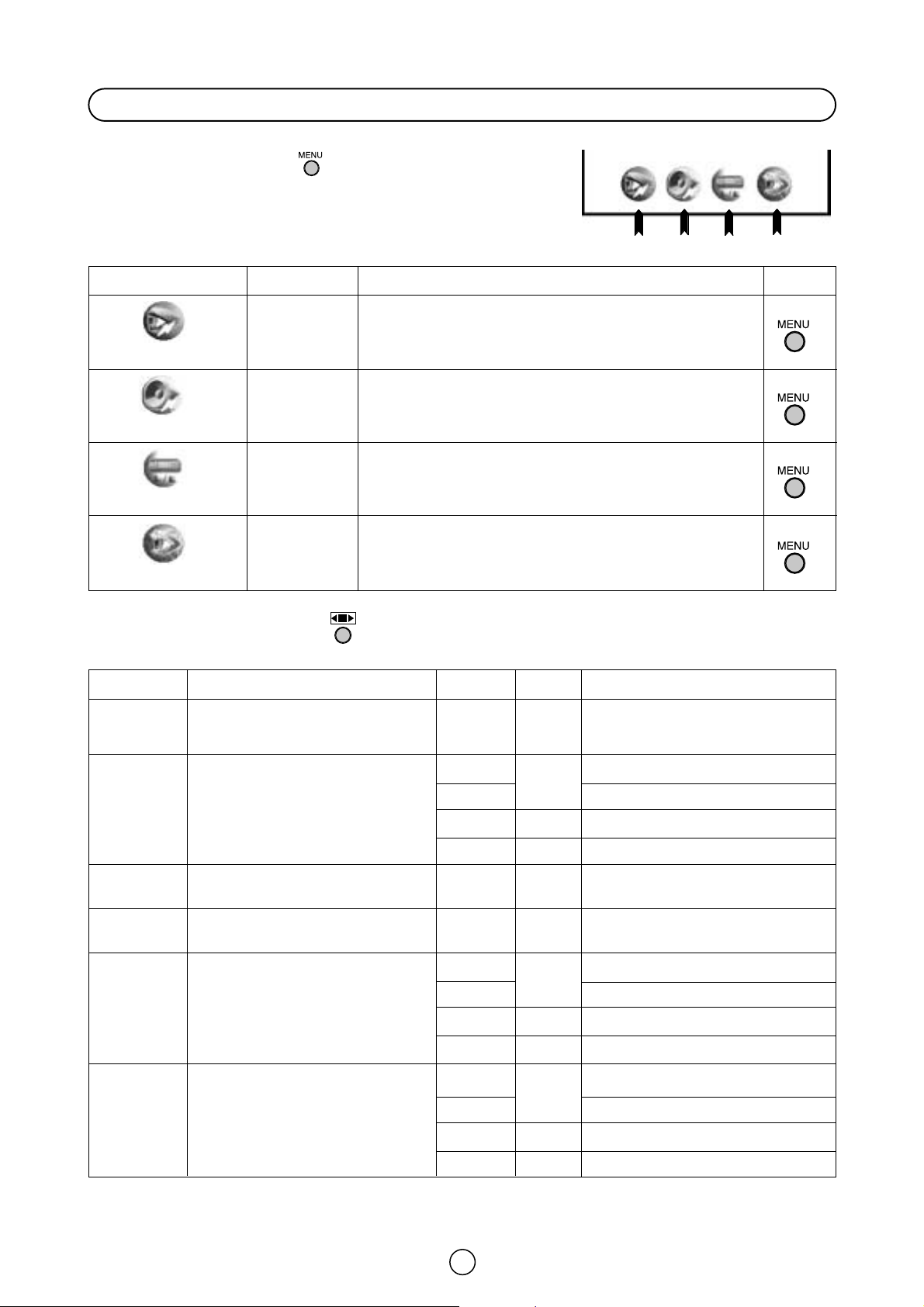
■ WIDE Mode Function
By pressing the Wide Mode Button several times
Functions
■ QUICK Menu
By pressing the MENU Button once.
14
Menu Structures (Continuation)
GREEN
YELLOW
BLUE
RED
QUICK Menu
QUICK Menu
PICTURE MODE
Button
Press
RED button
several times
Predetermined picture levels:
FACTORY / CINEMA / CINEMA PLUS / SOFT / PERSONAL /
SPORT / RICH / FILMS.
Exit
SOUND EQUALIZER
Press
GREEN button
several times
Pre-defined sound equalizations:
PERSONAL / CLASSIC / JAZZ / POP / CONCERT / SPORT.
AV LINK CONTROL
Press
YELLOW button
Record what you see by a VCR with AV LINK system,
connected to the TV, through the AV-1 terminal:
START / STOP recording.
STILL MODE
Press
BLUE button
In this mode the TV set, freezes the picture:
STILL ON / STILL OFF.
Options
AUTO
PANORAMA
FULL
Function
When the TV is receiving VPS code
of the original size, It changes the
size automatically.
Adapts the broadcast picture to
16:9 format without changing
the centre of view.
You adapt the picture 16:9 format while
also stretching the centre of view.
Options
EXIT
EXIT
V-SCROLL
V-SIZE
NORMAL.
EXIT
Button
BLUE
YELLOW
BLUE
BLUE
To clear the on-screen display
Vertical scroll: DOWN
C / UP I
Vertical size: SMALL C / LARGE I
To normalize the vertical scroll and size
To clear the on-screen display
To clear the on-screen display
Normal
You can watch 4:3 programs
in 4:3 format.
EXIT
BLUE
To clear the on-screen display
Function / Adjustments
F
E
ZOOM 14:9
Adapts the 14:9 broadcast cinema
movies to the 14:9 Mode.
V-SCROLL
V-SIZE
NORMAL.
EXIT
YELLOW
BLUE
Vertical scroll: DOWN
C / UP I
Vertical size: SMALL C / LARGE I
To normalize the vertical scroll and size
To clear the on-screen display
F
E
CINEMA
Adapts the 16:9 broadcast cinema
movies to the 16:9 Mode.
V-SCROLL
V-SIZE
NORMAL.
EXIT
YELLOW
BLUE
Vertical scroll: DOWN
C / UP I
Vertical size: SMALL C / LARGE I
To normalize the vertical scroll and size
To clear the on-screen display
F
E
Page 16
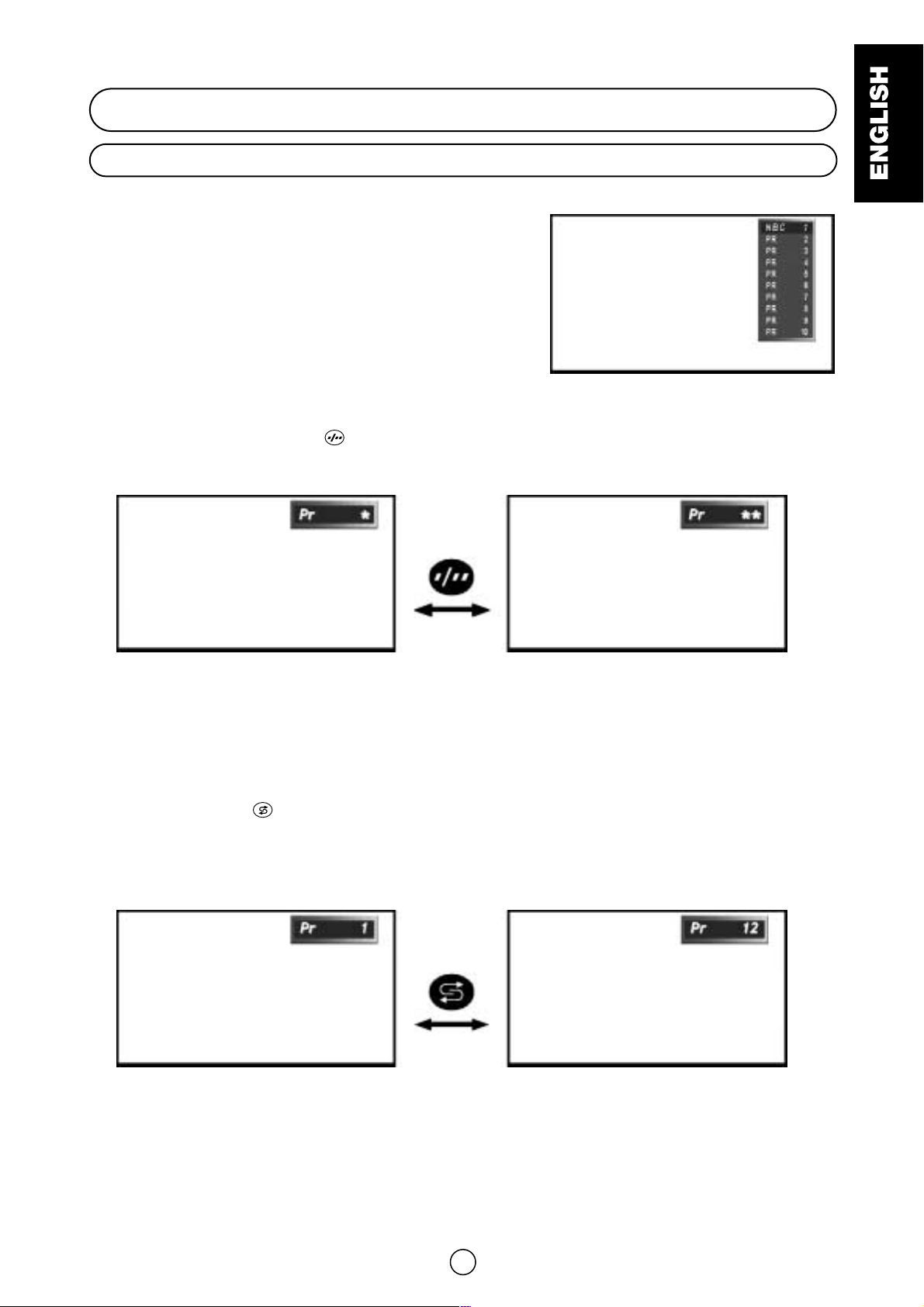
15
TV Operation
Channel selector buttons E/ F
Select the programme channel number you want to see, using the
channel selector buttons E/ F.
As you press these buttons, a list of channels appears.
Press the E/ F again to select another channel.
Note: The channels that are in SKIP mode cannot be seen with this
buttons. Use numerical buttons to display these channels.
Single/Double entry button
This button selects between one or two digit channel number entry.
0~9 digit buttons
You can select channels by pressing the 0 * 9 digit buttons on the remote control.
For single and double-digit entry see section B above.
Back flash button
Press this button to switch the currently viewed channel to the previously viewed channel, and vice versa.
This function is only available in programme channel selection mode.
I.e. not when AV terminals are in use.
Channel Selection
Single digit
entry mode
Press
Press
Double digit
entry mode
Previously
viewed channel
Currently
viewed channel
Page 17
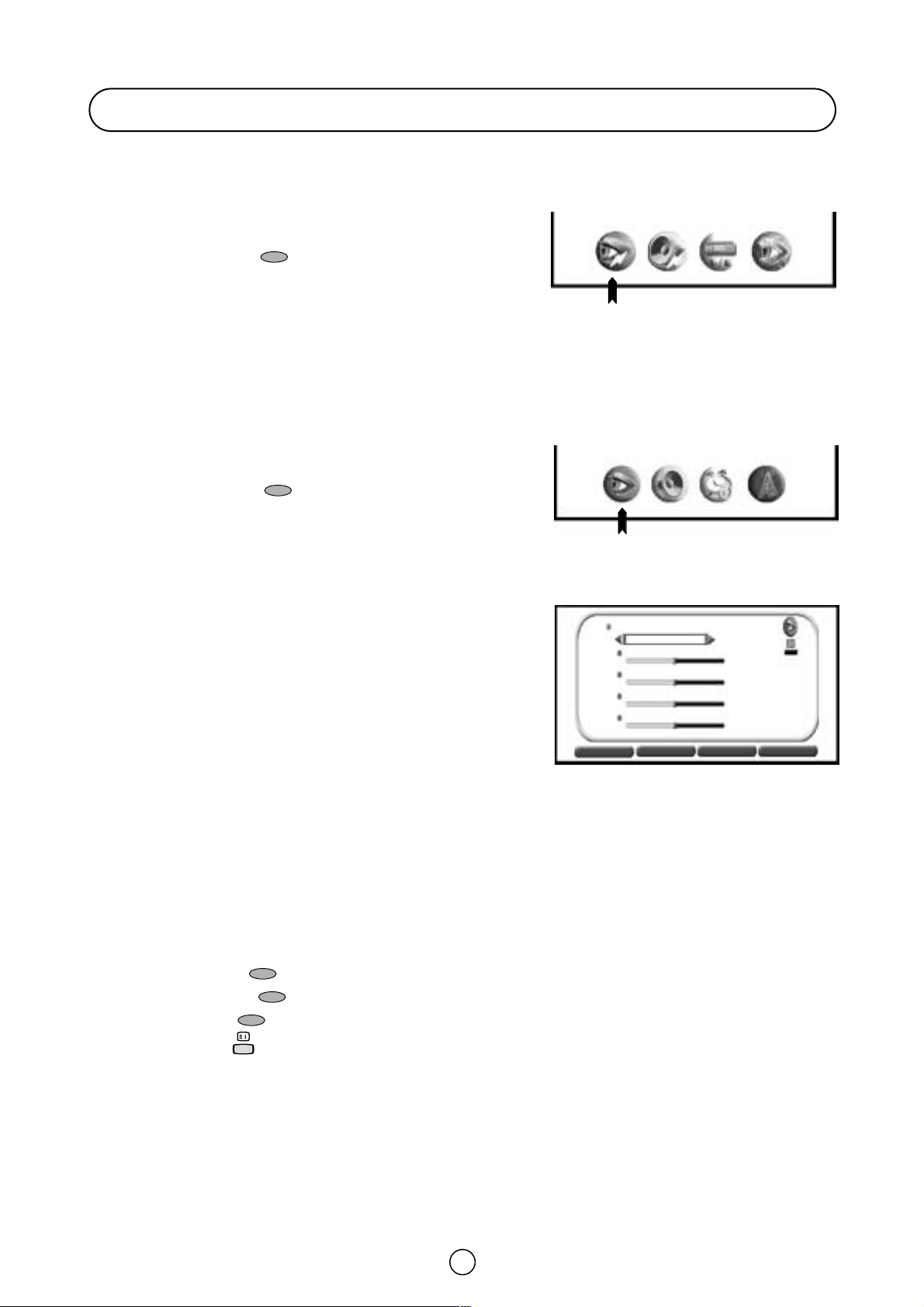
16
Picture quality is adjustable in this menu.
■ QUICK picture mode
1. Press the MENU button once to see the QUICK Menu.
2. Press the RED button several times to select a
predetermined picture level:
FACTORY, CINEMA, CINEMA PLUS, SOFT, PERSONAL,
SPORT, RICH or FILMS.
To Adjust the PERSONAL option, see the - LEVELS menu -.
3. Press the MENU button to close the QUICK Menu.
■ Picture levels
1. Press the MENU button twice to see the MAIN Menu.
2. Press the RED button to see the Picture LEVELS Menu.
Picture LEVELS Menu
3. Press the Cursor UP/DOWN buttons E/ F to select a para-
meter from the list:
PICTURE MODE, CONTRAST, COLOUR, BRIGHTNESS or SHARPNESS.
The red point mark indicates the selected parameter.
4. Adjust the picture quality to your liking with the Cursor LEFT/RIGHT
buttons
C/ I .
Select PICTURE MODE to adjust the picture by a predetermined picture level:
FACTORY, CINEMA, CINEMA PLUS, SOFT, PERSONAL, SPORT,
RICH or FILMS.
Select FACTORY if you wish to normalize video levels to default factory settings.
Select PERSONAL, in order to recover the video level (contrast,
colour, brightness and sharpness) that you had adjusted at the last
time. Each time you change one of these adjustments, it is memorized
automatically within the option "PERSONAL" of "PICTURE MODE".
In this menu you can switch to the following menus:
Press the GREEN button to see the 100 HZ menu.
Press the YELLOW button to see the ADVANCED menu.
Press the BLUE button to see the EFFECTS menu.
Press the Help button to see the Interactive Help.
5. Press the MENU button to close the PICTURE Menu.
Picture Adjustments
RED
QUICK Menu
RED
MAIN Menu
Picture LEVELS Menu
PICTURE MODE
CONTRAST
COLOUR
BRIGHTNESS
SHARPNESS
FACTORY
LEVELS
LEVELS
100 Hz
100 Hz
ADVANCED
ADVANCED
EFFECTS
EFFECTS
Page 18
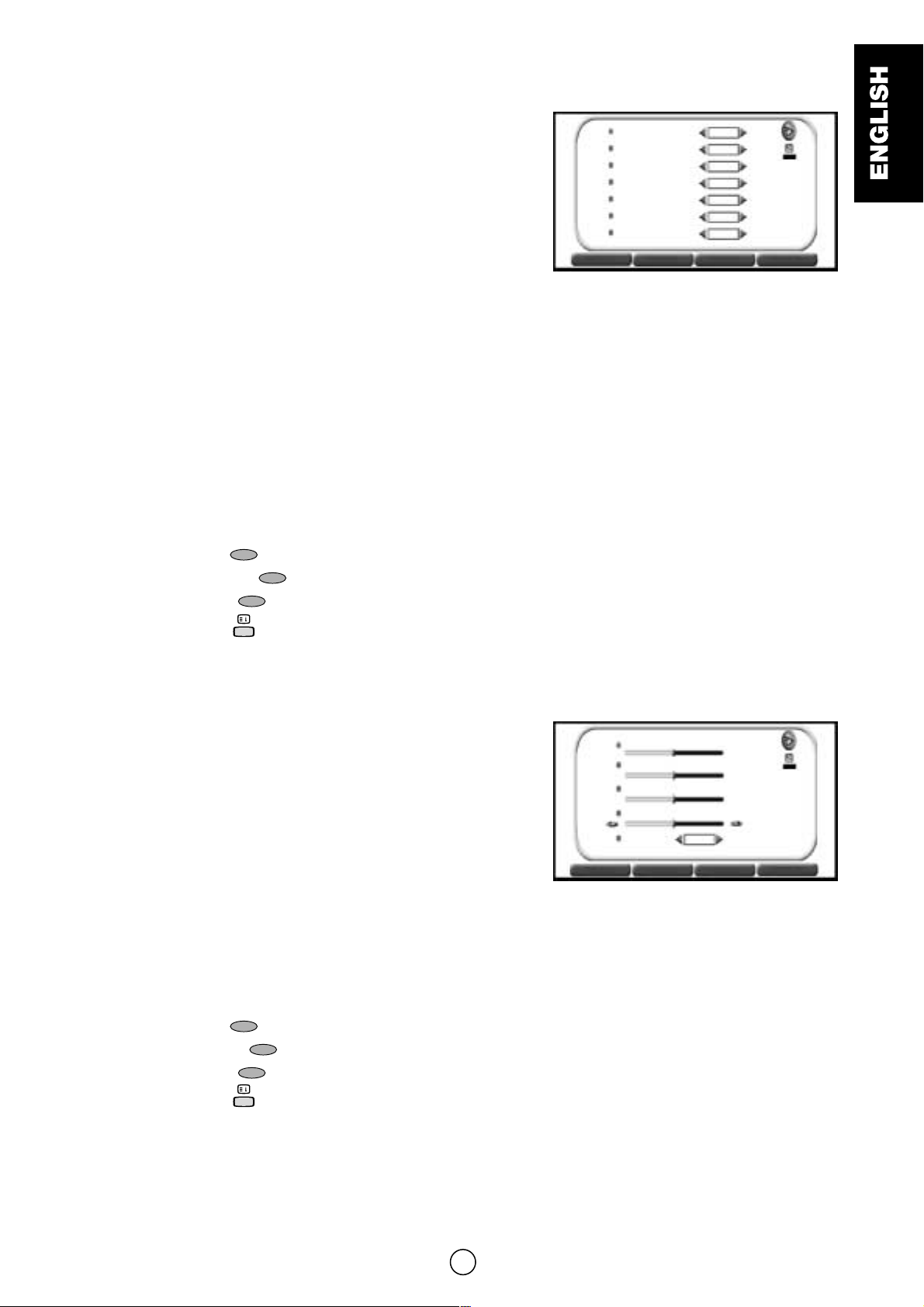
17
100 Hz menu
1. Press the Cursor UP/DOWN buttons E/ F to select:
COMB FILTER, NOISE REDUCTION, DIGITAL SCAN, D.GAMMA,
SVM, LTI/CTI or BLACK STRETCHER.
2. Press the Cursor LEFT/RIGHT buttons
C/ I to select ON / OFF /
AUTO / etc.
Select COMB FILTER to reduce the colour interference in picture
with fine details and the picture gets sharper (ON / OFF).
Select NOISE REDUCTION to reduce the noise when receiving a
weak signal and improve the picture quality (OFF, MEDIUM, HIGH or
AUTO).
Select DIGITAL SCAN to reduce picture flicker (NORMAL 100Hz, DIGITAL 100Hz, AUTO 100Hz or
PROGRESSIVE 50Hz).
Select D. GAMMA to increase the brightness of dark part of picture (OFF, LOW, MEDIUM or HIGH).
Select SVM (Scan Velocity Modulator) to change the resolution of the picture (ON or OFF).
Select LTI/CTI (Luminance / Chrominance Transient Improvement) to improve the Luminance and Chrominance Tran-
sient of the picture (ON / OFF).
Select BLACK STRETCHER (BLACK STRETCHER) to connect or disconnect (ON/OFF) the Dynamic Compensation in
dark area of the picture.
In this menu you can switch to the following menus:
Press the RED button to see the LEVELS menu.
Press the YELLOW button to see the ADVANCED menu.
Press the BLUE button to see the EFFECTS menu.
Press the Help button to see the Interactive Help.
3. Press the MENU button to close the 100 Hz menu.
ADVANCED menu
1. Press the Cursor UP/DOWN buttons E/ F to select a para-
meter from the list: OSD contrast, Tint control, NTSC Hue control,
Rotation or ECO mode.
The red point mark indicates the selected parameter.
2. Press the Cursor LEFT/RIGHT buttons
C/ I to adjust picture
quality to your liking.
Select OSD contrast to adjust the contrast level of the On Screen
Display menus.
Select Tint control to adjust your desired skin colour (Cool or Warm).
Select NTSC Hue control to adjust the skin colour (Green or Red)
during NTSC signal reception.
Select Rotation to rotate the picture until the lines are perfectly horizontal.
Select ECO mode “On” to attenuate the contrast in the excessively white areas of the picture.
In this menu you can switch to the following menus:
Press the RED button to see the LEVELS menu.
Press the GREEN button to see the 100 HZ menu.
Press the BLUE button to see the EFFECTS menu.
Press the Help button to see the Interactive Help.
3. Press the MENU button to close the ADVANCED Menu
ADVANCED Menu
OSD CONTRAST
TINT CONTROL
NTSC HUE CONTROL
ROTATION
ECO MODE
OFF
LEVELS
LEVELS
100 Hz
100 Hz
ADVANCED
ADVANCED
EFFECTS
EFFECTS
100 Hz menu
COMB FILTER
OFF
ON
NORMAL
ON
MED
OFF
OFF
NOISE REDUCTION
DIGITAL SCAN
D.GAMMA
SVM
LTI / CTI
BLACK STRETCHER
LEVELS
LEVELS
100 Hz
100 Hz
ADVANCED
ADVANCED
EFFECTS
EFFECTS
Cool
Green
Warm
Red
Page 19
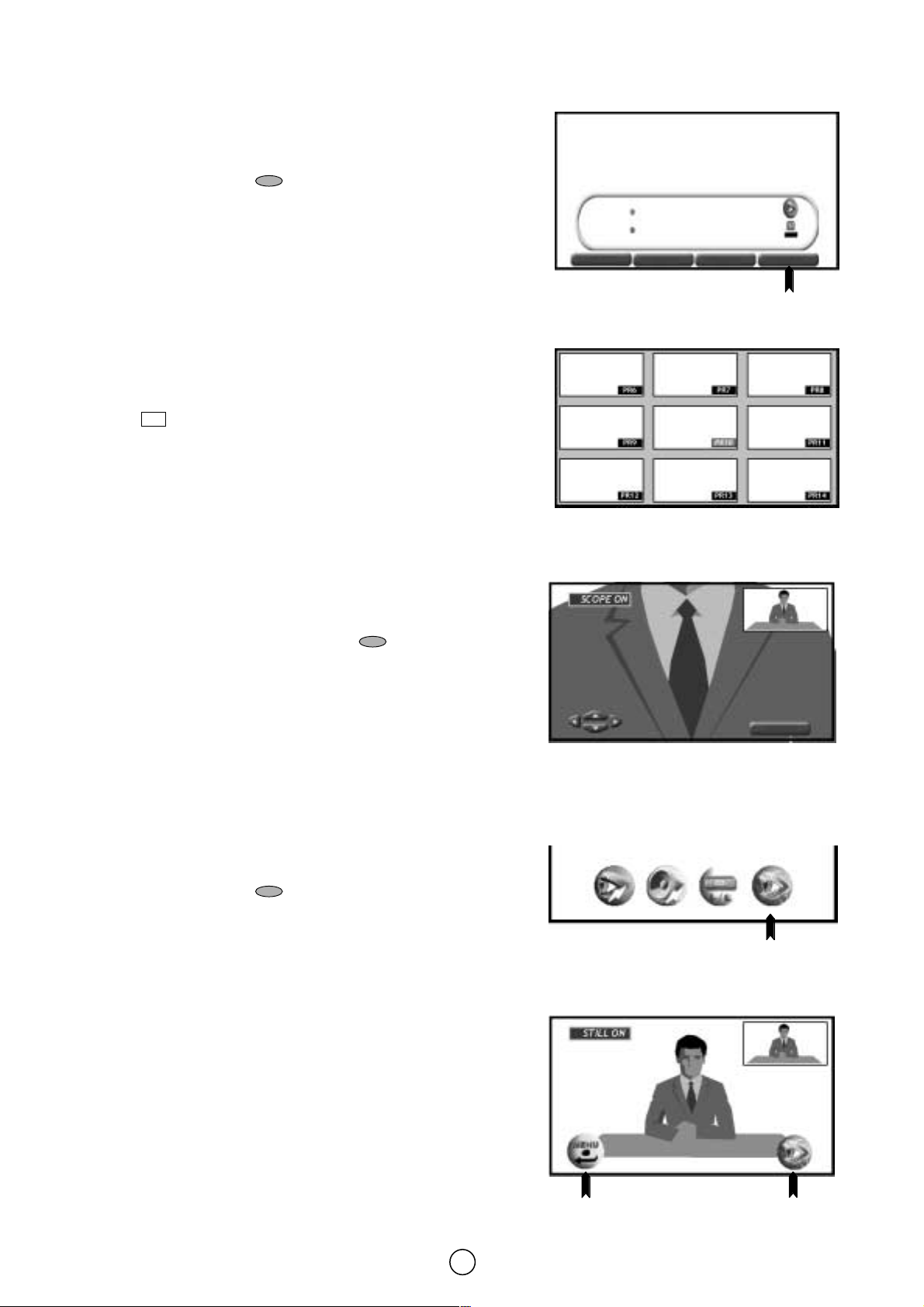
18
EFFECTS menu
1. Press the Cursor UP/DOWN buttons E/ F to select a
parameter from the list:
SCAN PROGRAMMES or SCOPE SIGNAL.
The red point mark indicates the selected parameter.
2. Press the BLUE button to activate the function.
SCAN PROGRAMMES
In this mode, the TV displays 9 programmes simultaneously in still
mode: 4 programmes after and 4 programmes before from the current
program, as indicated in the drawing.
To select a programme (e.g. PR10) press the MENU button when
the box is in blue background.
Note: the channels that are in SKIP mode cannot be seen in SCAN
Mode.
SCOPE SIGNAL
In this mode, you can enlarge the picture and using the
UP/DOWN/LEFT/RIGHT buttons E/ F/
C/ I you can move to
the required area of the picture.
Press the MENU button or BLUE button to restore the picture.
■STILL mode (Frozen picture)
1. Press the MENU button once to see the QUICK Menu.
2. Press the BLUE button to freeze the picture.
In this mode, the TV displays two windows, the main window in still
mode and the small window in normal mode.
Each time the BLUE button is pressed, the frozen picture is
refreshed.
3. Press the MENU button to quit the Menu.
Pr10
EFFECTS Menu
SCAN PROGRAMMES
SCOPE SIGNAL
STILL Mode
CURRENT
PROGRAM
SCAN PROGRAMMES
SCOPE SIGNAL
LEVELS
LEVELS
100 Hz
100 Hz
ADVANCED
ADVANCED
GO!
GO!
BLUE
BLUE
QUICK Menu
EXIT
EXIT
BLUE
MENU
Page 20
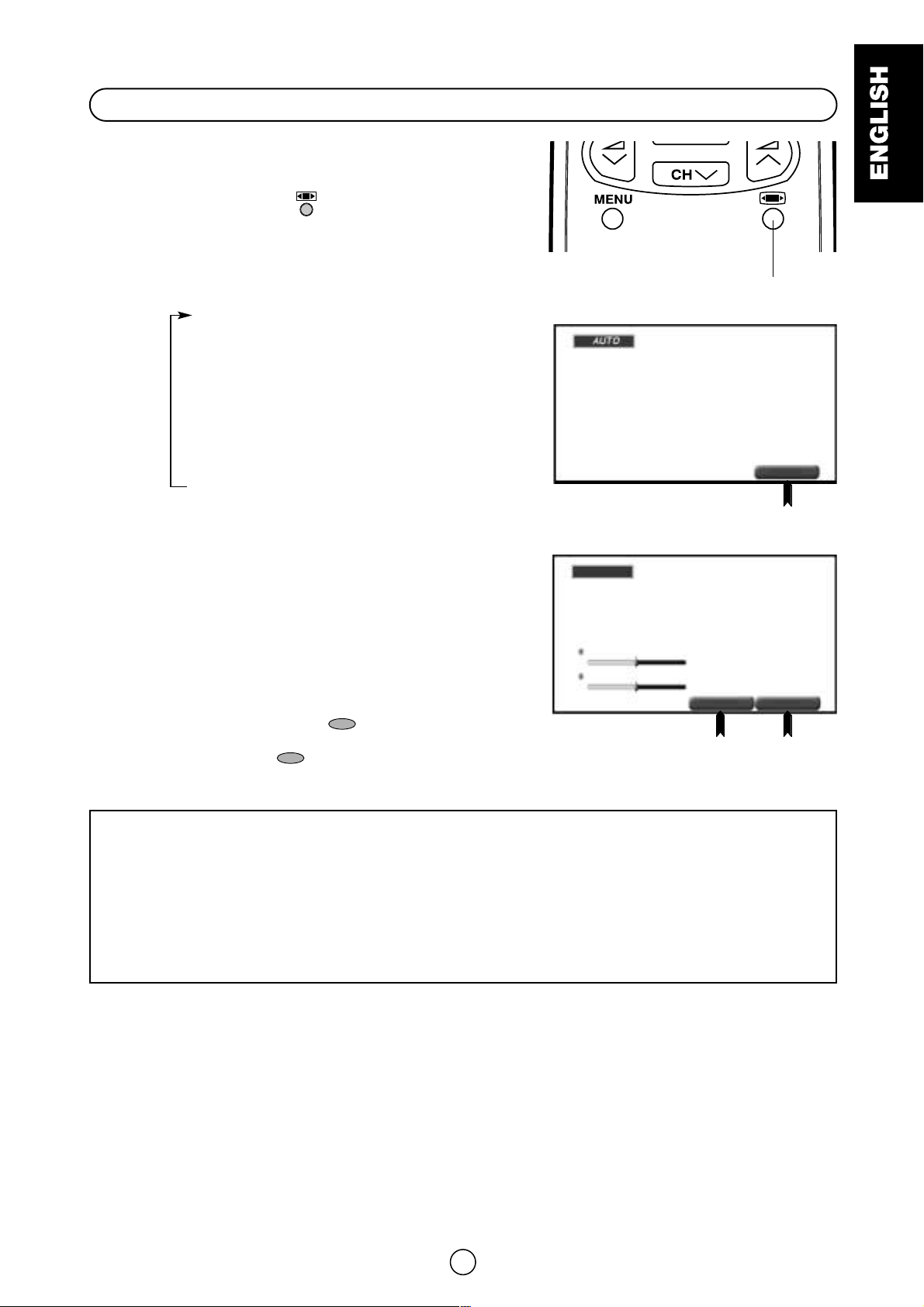
19
With this menu you can select the width of the picture:
AUTO, PANORAMA, FULL, NORMAL, ZOOM 14:9 or CINEMA, by
pressing the Wide Mode Button .
Each time you press the Wide Mode Button, the width of the picture
changes as indicated:
AUTO
*
PANORAMA
FULL
NORMAL
ZOOM 14:9
CINEMA
When you Select: PANORAMA, ZOOM 14:9 or CINEMA, 4 options
appear on the screen:
V-SCROLL, V-SIZE, NORMAL and EXIT.
1. Press the Cursor UP/DOWN buttons E/ F to select
V-SCROLL or V-SIZE.
The red point mark indicates the selected parameter.
● V-SCROLL: Press the Cursor LEFT/RIGHT buttons C/ I to
adjust the Vertical SCROLL (DOWN / UP).
● V-SIZE: Press the Cursor LEFT/RIGHT buttons C/ I to adjust
the Vertical SIZE (SMALL / LARGE).
NORMAL: Press the YELLOW button if you wish to normalize
the Vertical SCROLL and Vertical SIZE.
EXIT: Press the BLUE button to quit the menu.
*AUTO mode (VPS code)
The VPS signal is sent by some broadcasting stations with information of the original size. When the TV is in
AUTO mode and receives the VPS signal, it changes the size automatically as indicated below:
When the TV is receiving VPS code 16:9 the TV selects CINEMA automatically.
When the TV is receiving VPS code 14:9 the TV selects ZOOM 14:9 automatically.
When the TV is receiving VPS code 4:3 the TV selects PANORAMA automatically.
When the TV does NOT receive VPS code the TV selects PANORAMA automatically.
External source: When you are watching the TV-set through the Euro-SCART AV-1 or AV-2 terminals and it receives
information of 16:9 format (through the audio-video control pin) the TV selects FULL automatically.
EXIT
EXIT
BLUE
EXIT
EXIT
BLUE
NORMAL
NORMAL
PANORAMA
PANORAMA
YELLOW
Wide Mode Menu
V-SCROLL
UP
DOWN
LARGE
SMALL
V-SIZE
WIDE MODE Button
Page 21
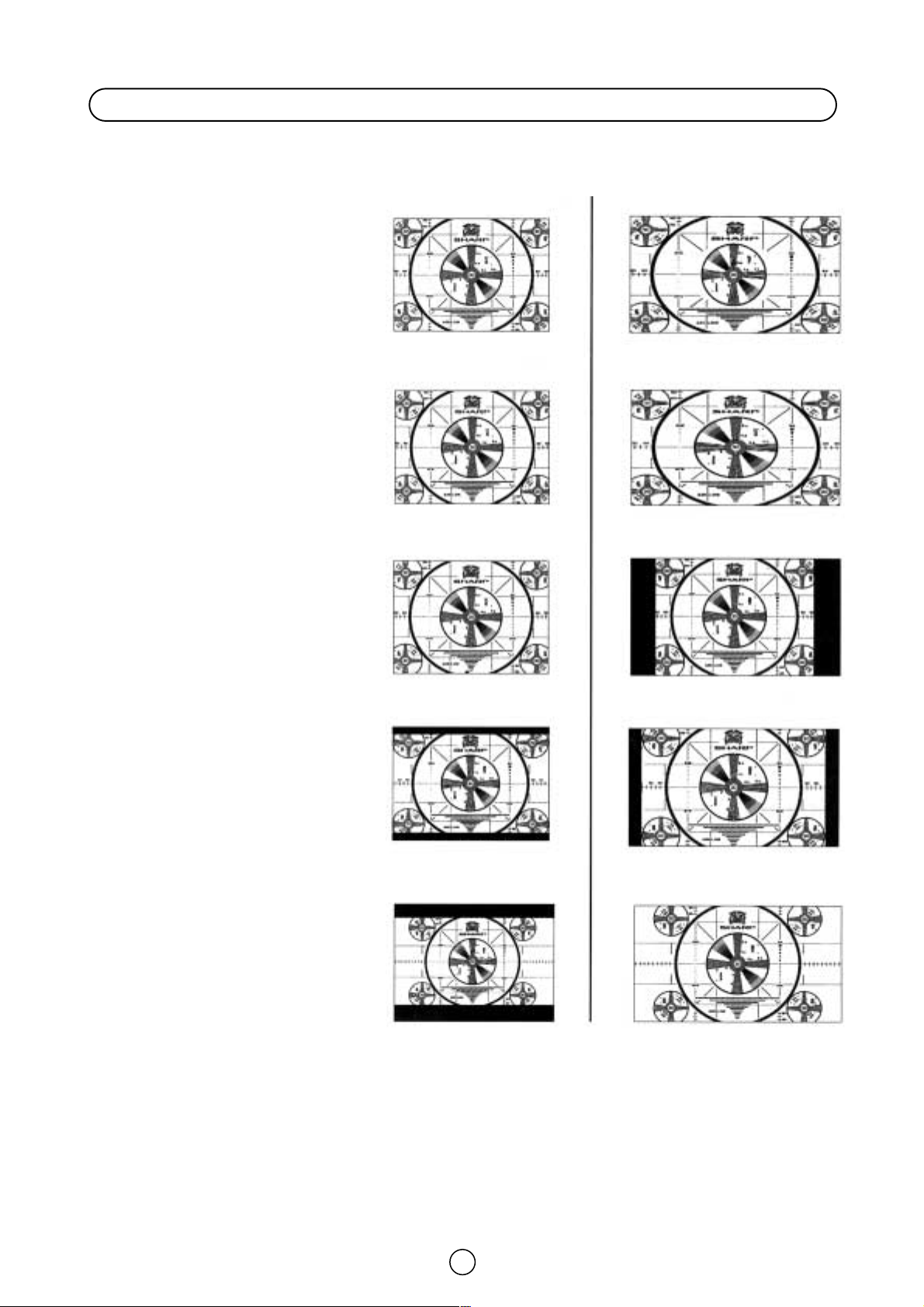
20
PANORAMA
The Panorama Mode adapts the broadcast
picture to 16:9 format without changing the
centre of view. This is especially useful for
programmes like the News when the speaker
in the centre of the picture needs to be seen
clearly.
FULL
With Full Mode you adapt the picture 16:9
format while also stretching the centre of
view. This is an advantage, for example,
when watching sports games where there is
no real fixed centre of the picture.
NORMAL
You can watch 4:3 programs in 4:3 format by
switching to Normal Mode function.
ZOOM 14:9
Adapts the 14:9 broadcast cinema movies to
the 14:9 Mode.
CINEMA (16:9)
Adapts the 16:9 broadcast cinema movies to
the 16:9 Mode, thereby getting rid of the
black borders.
Special detail information about PANORAMA, FULL, NORMAL, ZOOM 14:9 and CINEMA (16:9) .
16:9
4:3
Wide Mode (Special detail information)
Page 22
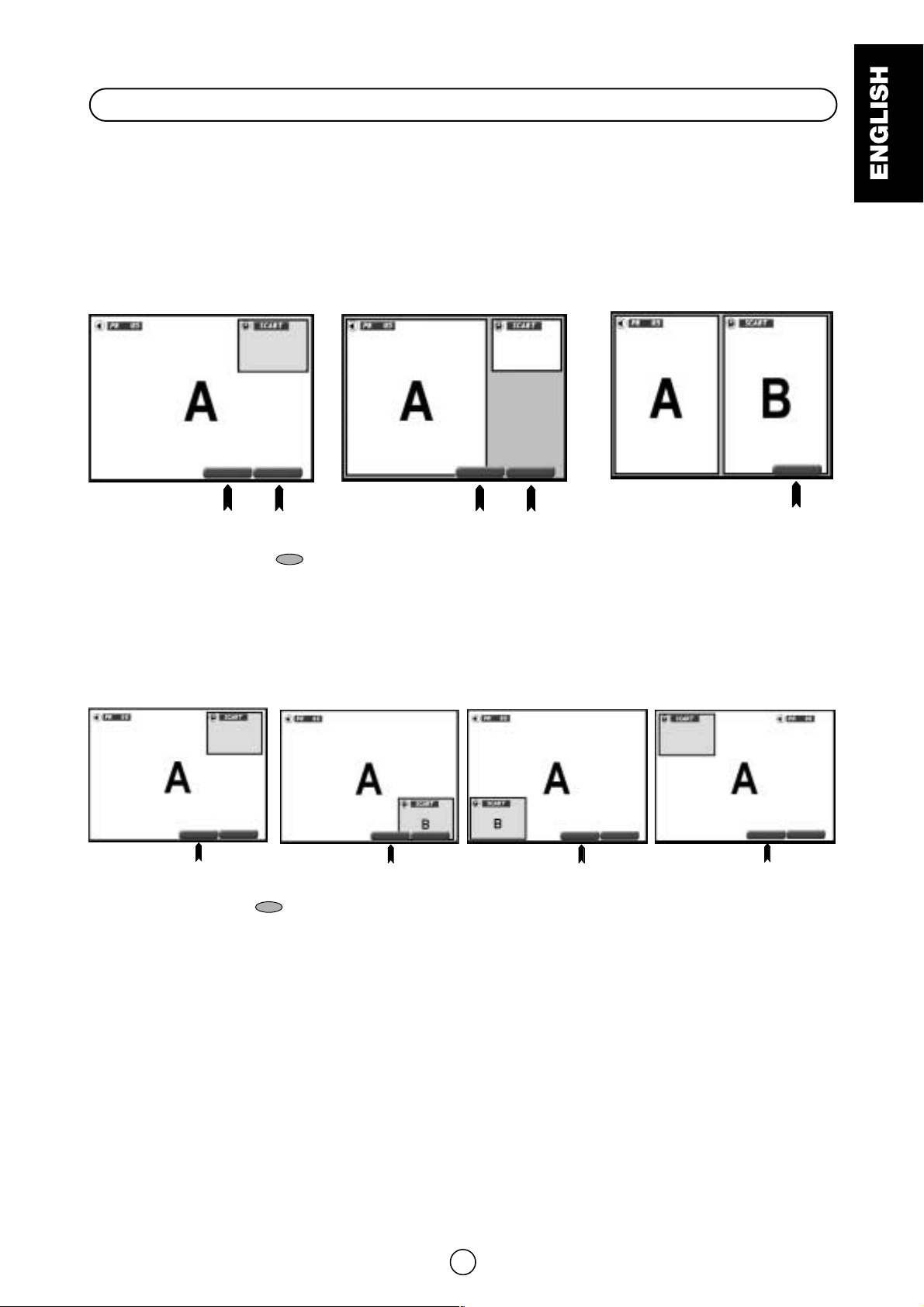
21
With Double Window function, you can view two pictures (A and B) simultaneously by pressing the Double Window
button
l. For example: the signal from the antenna terminal (picture A) and the signal from another device via one of
the external input terminals (picture B).
1.Press Double Window button l repeatedly to select a mode for viewing the two pictures:
«PIP» Mode (Picture In Picture): picture in picture.
«POP» Mode (Picture Out of Picture): picture out of picture.
«PAP» Mode (Picture Aside of Picture): picture aside of picture.
2. Press the YELLOW button repeatedly to change the position of the windows.
Notes:
In «PIP» mode, only the secondary window changes position.
In «POP» mode, both windows change position.
In «PAP» mode the change position option is not available. In this mode, the main window is always on the left and the
secondary window on the right, regardless of the source of the signals being viewed..
3. Press the BLUE button repeatedly to select the signal source of the secondary window.
4. Press the MENU button ● to remove the menu from the window.
Sound reproduction in DOUBLE WINDOW mode:
● The sound corresponding to the main window is reproduced via the loudspeakers and the volume can be adjusted
by pressing the volume UP / DOWN buttons
C/ I .
● The sound corresponding to the secondary window is reproduced via the headphones and the volume can be
adjusted in the HEADPHONE LEVELS Menu (Page 26).
● The loudspeaker / headphones q / w symbols appear alongside each window for a few seconds, indicating where
the sound of each window is reproduced. Press the numeric button
to view this information again later.
Exception: when both windows are showing pictures from two external inputs, the sound of the main window is
reproduced via both the loudspeakers and the headphones.
Double Window function
YELLOW
BLUE
BLUE
«PIP» Mode
Example of changing position in «PIP» mode
«POP» Mode «PAP» Mode
(Main window)
PICTURE
B
(Secondary window)
PICTURE
B
(Secondary window)
PICTURE
(Main window)
PICTURE
(Main window)
PICTURE
(Secondary window)
PICTURE
SOURCE
SOURCE
POSITION
POSITION
YELLOW
BLUE
SOURCE
SOURCE
SOURCE
SOURCE
POSITION
POSITION
YELLOW
(Main window)
Picture
B
(Secondary window
Picture
B
(Secondary window
(Secondary window)
Picture
Picture
Picture
(Main window)
Picture
(Main window)
Picture
(Main window)
Picture
POSITION
POSITION
SOURCE
SOURCE
YELLOW
POSITION
POSITION
SOURCE
SOURCE
YELLOW
POSITION
POSITION
SOURCE
SOURCE
YELLOW
POSITION
POSITION
SOURCE
SOURCE
Page 23
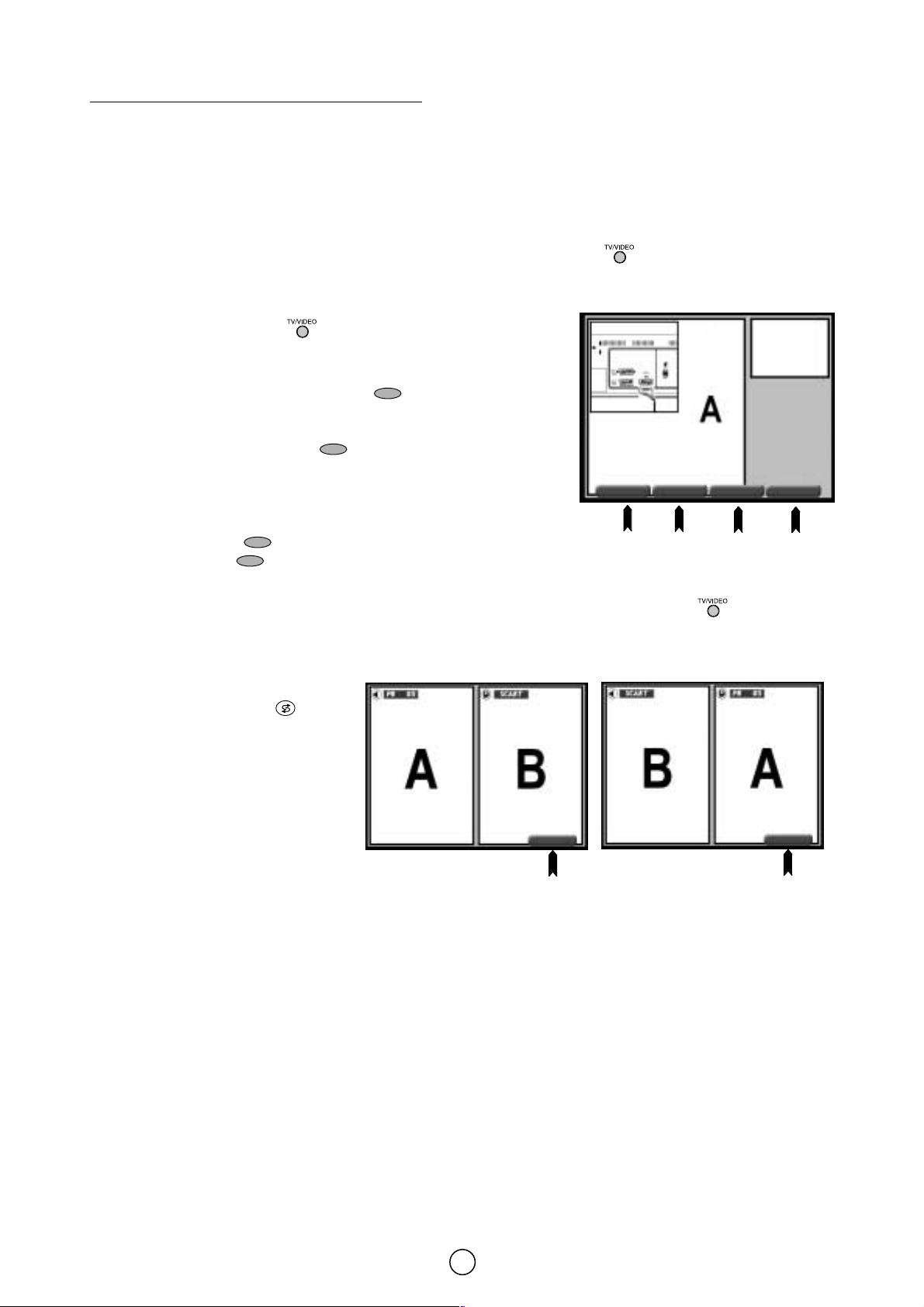
22
Other operations in DOUBLE WINDOW mode
❚ Changing TV channel
Press the UP / DOWN buttons E/ F or the numeric buttons to change TV channel. The channel change will
affect the window that is currently in TV mode.
Note: if two external inputs are selected, the channel change will affect the main window.
❚ Selecting the signal input of the main window by TV/Video selector button ( )
With this button, you can select either source of input for the TV.
1. When the TV/VIDEO button is first pressed, the TV/Video menu
appears and TV mode changes to VIDEO mode.
The screen is displayed in the last VIDEO mode.
2. Press the corresponding COLOUR button to select one of the input
sources, as indicated in the diagram.
The selected signal will be viewed in the main window.
If you press any COLOUR button during VIDEO mode, the TV/Video
menu will appears again.
Note: Each time the corresponding COLOUR button is pressed, AV1/S-
VIDEO and FRONT/FRONT S-VIDEO change as indicated below.
GREEN button : AV1 S-VIDEO
BLUE button : FRONT FRONT S-VIDEO
The selected input will appear on the screen.
3 Press the MENU button ● to remove the menu from the screen or press the TV/VIDEO button and you will
exit the menu and VIDEO mode will change back to TV mode.
❚ Switching pictures:
Press the Flashback button to
switch the pictures (A and B) between the
main window and the secondary window.
Note: this also causes the sound to
switch between loudspeakers and
headphones.
❚ Exiting the DOUBLE WINDOW mode
1. Press the Double Window button
l to bring up the DOUBLE WINDOW menu.
2. Press Double Window button
l repeatedly until the screen will display the signal that was being viewed in the
main window.
RED
GREEN
YELLOW
BLUE
AV1/SVIDEO
AV1/SVIDEO
AV2
AV2
FRONT/SVIDEO
FRONT/SVIDEO
SCART
SCART
TV VIDEO Menu
Example of switching pictures in «PAP» mode
BLUE
(Main window) (Secondary window)
PICTURE
B
(Secondary window)
PICTURE
PICTURE
(Main window) (Secondary window)
PICTURE
PICTURE
SOURCE
SOURCE
BLUE
SOURCE
SOURCE
(Main window)
PICTURE
Page 24
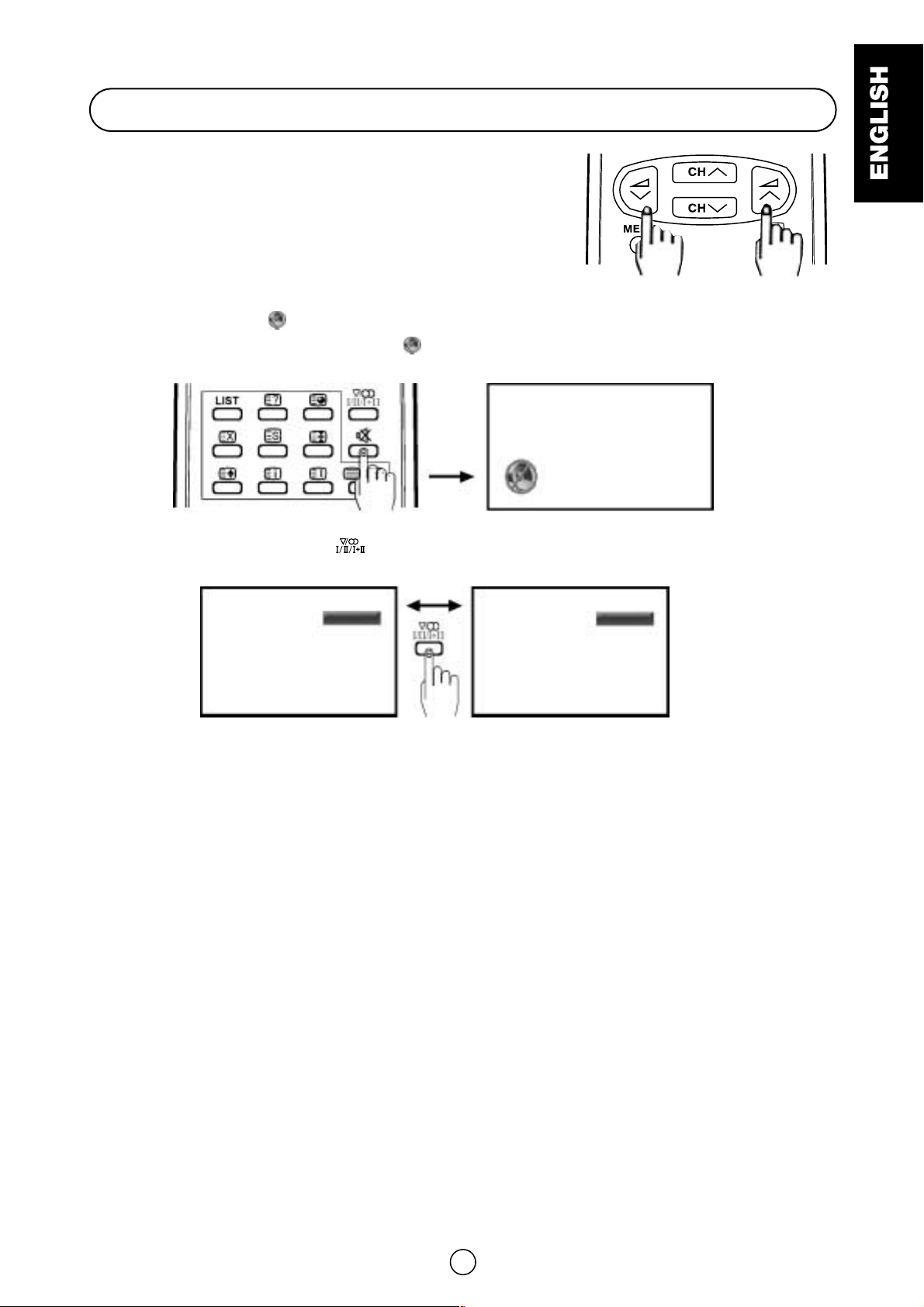
23
Audio Adjustments
Loudspeakers Sound Volume C/ I
Use the C/ I buttons to increase/decrease the volume level. The
volume indicator will appear on the screen.
Note: To Adjust the headphones volume, see the -HEADPHONES
LEVELS Menu- (page 26).
Sound Mute button ( )
Press the button to mute the sound. The symbol appears on the screen. Press the button again to turn the sound
back on.
Sound mode selector button
Press the button to change the sound in the speakers. The sound mode will appear on the screen.
Depending on the sound transmission the sound reproduction can be chosen as indicated below:
When the TV set is receiving a STEREO programme, the TV selects STEREO automatically, and you can change:
STEREOMONO
When the TV is receiving a BILINGUAL programme, the TV selects DUAL CHANNEL A automatically, and you can
change:
DUAL CHANNEL A DUAL CHANNEL B DUAL CHANNEL A B MONO
When the TV is receiving a MONO (NICAM) programme, the TV set selects MONO NICAM automatically, and you can
change:
MONO NICAM MONO (FM)
When the TV is receiving a MONO (FM) programme, the TV set selects MONO automatically but the sound mode
cannot be change.
Note: See the -STEREO Menu- (page 27) to change the Sound Mode in the headphones or in the audio output of the
external connectors (AV1/AV2).
External source: When you are watching the TV-set through the external sources (Euro-SCART, AV-1, AV-2, Front A/V,
S-Video terminals, etc.), the Sound Mode Selector button is not operative.
STEREO
STEREO
MONO
MONO
Page 25
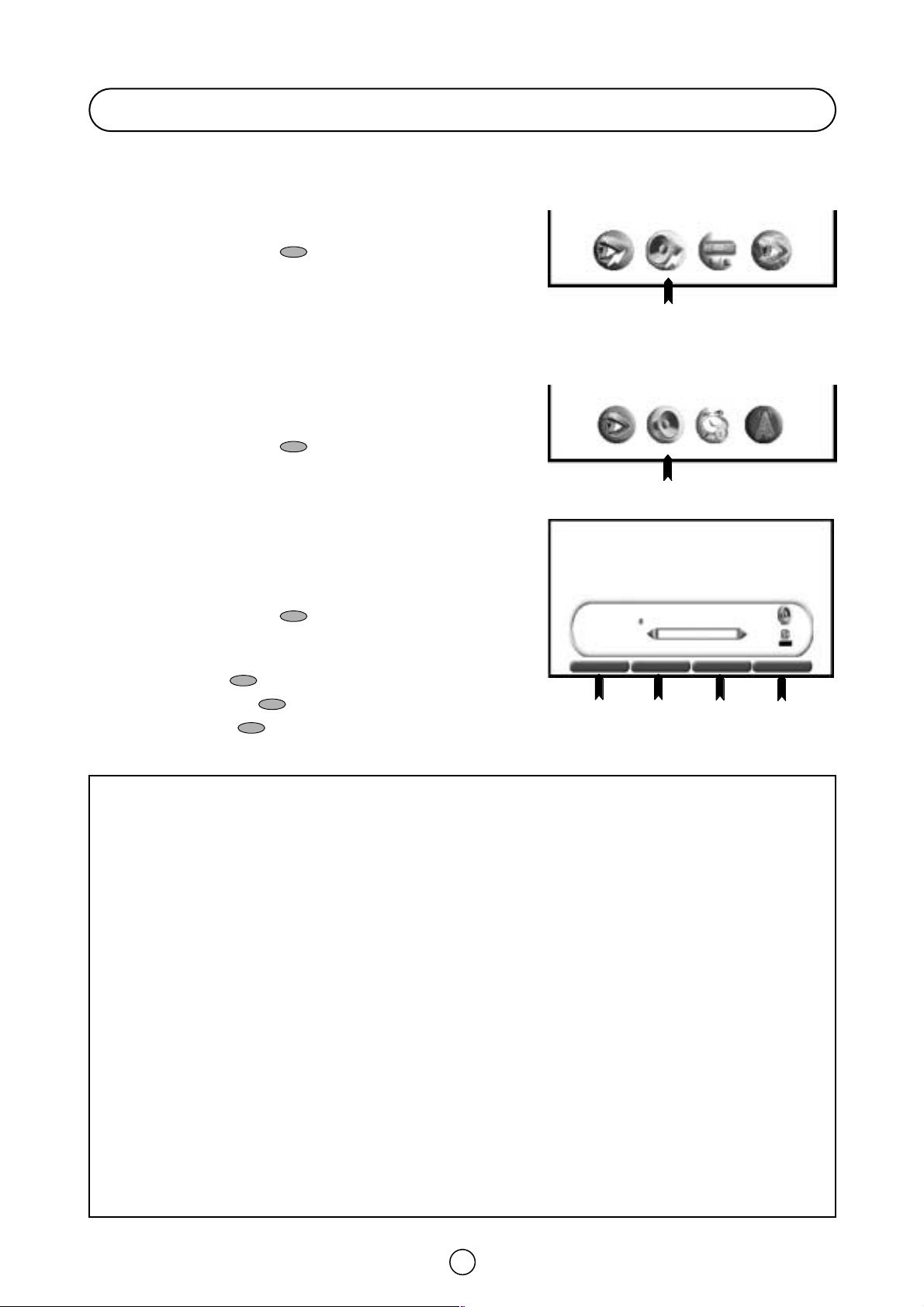
24
Sound quality is adjustable in this menu.
❚ QUICK sound equalization
1. Press the MENU button ● once to see the QUICK Menu.
2. Press the GREEN button several times to select a pre-
defined equalization:
PERSONAL / CLASSIC / JAZZ / POP / CONCERT / SPORT.
To Adjust the PERSONAL option, see the -EQUALIZER Menu-
(page 27).
3. Press the MENU button ● to close the QUICK Menu.
❚ Audio effects
1. Press the MENU button ● twice to see the MAIN Menu.
2. Press the GREEN button to see the Audio EFFECTS
Menu.
Audio EFFECTS Menu
3. Press the Cursor LEFT/RIGHT buttons
C/ I to change the
AUDIO MODE:
BYPASS [] / DOLBY VIRTUAL [] / PANORAMA [] / SPATIAL
EXPANDER [].
4. Press the GREEN button if you wish to normalize audio
levels to default factory setting.
In this menu you can switch to the following menus:
Press the RED button to see the Audio LEVELS Menu.
Press the YELLOW button to see the EQUALIZER Menu.
Press the BLUE button to see the STEREO Menu.
5. Press the MENU button ● to close the Menu.
About BYPASS: normal sound without sound effect.
About DOLBY VIRTUAL: home theatre surround systems normally use five speakers: three across the front (L,
C, R) and two surround speakers on the sides. A virtual surround system attempts to create the same surround
effect produced by a multichannel system using only the left and right speakers.
The general conceptual model of a virtual surround system employs two steps to reduce the L, C, R, and S (or
LS, RS) channels to two channels:
1. Divide the centre signal equally between the left and right speakers to achieve a phantom centre image.
2. Process the S (or LS, RS) signal via a virtualizer before sending it to the L, R speakers, creating a virtualized
image around the listener.
NOTE: Left, centre, right, and mono surround channels will be abbreviated L, C, R, S, respectively.
Left surround and right surround will be abbreviated LS and RS, respectively.
About PANORAMA EFFECT: This sound reproduction mode mixes all four surround decoder outputs to the
left and right output channel without any loss of information and creates a surround like effect with only two
speakers.
About SPATIAL EXPANDER: The kind of Spatial expander effect depends on the source mode. If the
incoming signal is in mono mode, Pseudo Stereo Effect is active; for stereo signals, Stereo Base width
Enlargement is effective.
The Pseudo stereo effect cannot restore any room or panning information from a mono signal. It does, however
produce two uncorrelated output signals, which can give a dramatic improvement to mono signals without
sounding like a musical effect rather than true stereo.
Sound Setting Mode
GREEN
MAIN Menu
Audio EFFECTS Menu
QUICK Menu
GREEN
RED GREEN
YELLOW
BLUE
STEREO
STEREO
EQUALIZER
EQUALIZER
NORMALIZER
NORMALIZER
LEVELS
LEVELS
AUDIO MODE
BYPASS
Page 26
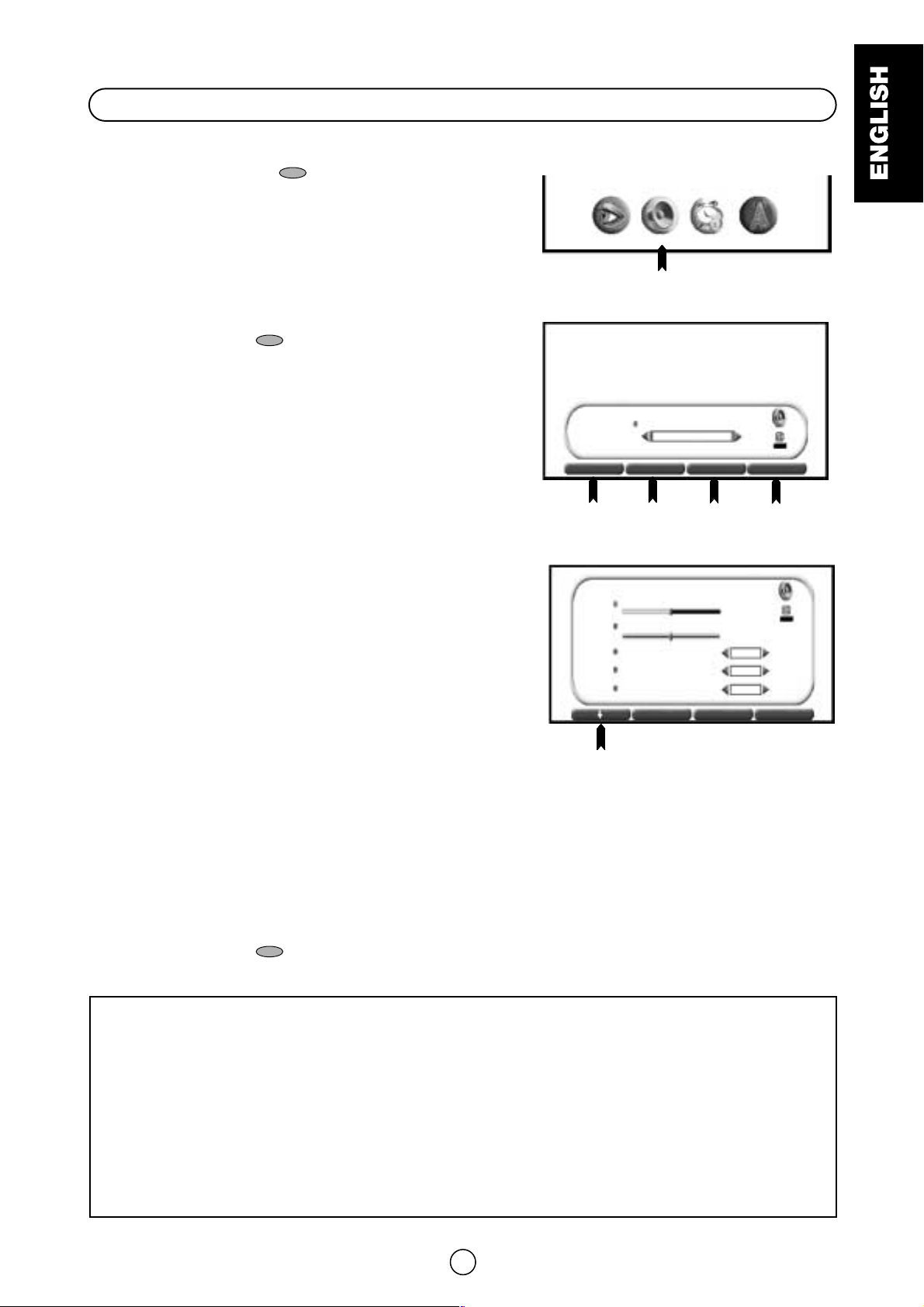
25
LOUDNESS increases the volume of low and high frequency signals according to the current volume setting.
In NORMAL mode keeping the amplitude of the 1 KHz reference frequency constant.
In SPECIAL mode keeping the amplitude of the 2 KHz reference frequency constant.
About AUTOMATIC VOLUME CORRECTION: Different sound sources, fairly often do not have the same
volume level, for example the changing from movie to the advertisements. The Automatic Volume Correction
(AVC) solves this problem and equalizes the volume levels.
About NOISE SEQUENCER: To enable the user to accurately set system balance, a steady test signal is
played in one channel at a time.
DYNAMIC BASS system extends the frequency range of loudspeakers to create different bass effects.
1. Press the MENU button ● twice to see the MAIN Menu.
2. Press the GREEN button to see the Audio EFFECTS Menu.
Audio EFFECTS Menu
3. Press the RED button to see the SPEAKER LEVELS Menu.
SPEAKER LEVELS Menu
4. Press the Cursor UP/DOWN buttons E/ F to select:
VOLUME, BALANCE, LOUDNESS MODE, AUTOMATIC VOLUME
CORRECTION, NOISE SEQUENCER or DYNAMIC BASS.
The red point mark indicates the selected item.
5. Adjust the sound quality to your liking with the Cursor
LEFT/RIGHT buttons
C/ I.
Note: The SPEAKER LEVELS Menu depends on the AUDIO MODE as
indicated below:
When the AUDIO MODE is on DOLBY VIRTUAL, the AUTOMATIC
VOLUME CORRECTION option do not appear.
When the AUDIO MODE is on BYPASS, PANORAMA or SPATIAL EXPANDER, the NOISE SEQUENCER option do not
appear.
Select LOUDNESS MODE (NORMAL, SPECIAL or OFF) to improve the sound quality [].
Select AUTOMATIC VOLUME CORRECTION (ON) to equalize the volume levels []. Select OFF to deactivate the
Automatic Volume Correction.
Select NOISE SEQUENCER: When Noise sequencer is set to ON by
C/ I buttons, a noise test will be heard through
the loudspeakers []. Press the Cursor LEFT/RIGHT buttons
C/ I to deactivate the Noise sequencer.
Select DYNAMIC BASS (MEDIUM or STRONG) to increase the volume of low frequency signals [].
6. Press the RED button to see the HEADPHONE LEVELS Menu
Audio Levels menus
GREEN
MAIN Menu
Audio EFFECTS Menu
RED GREEN
YELLOW
BLUE
STEREO
STEREO
EQUALIZER
EQUALIZER
NORMALIZER
NORMALIZER
LEVELS
LEVELS
AUDIO MODE
BYPASS
SPEAKER LEVELS Menu
RED
STEREO
STEREO
EQUALIZER
EQUALIZER
EFFECTS
EFFECTS
VOLUME
SPEAKER LEVELS Menu
BALANCE
LOUDNESS MODE
DYNAMIC BASS
AUTOMATIC VOLUME CORRECTION
OFF
OFF
OFF
Page 27
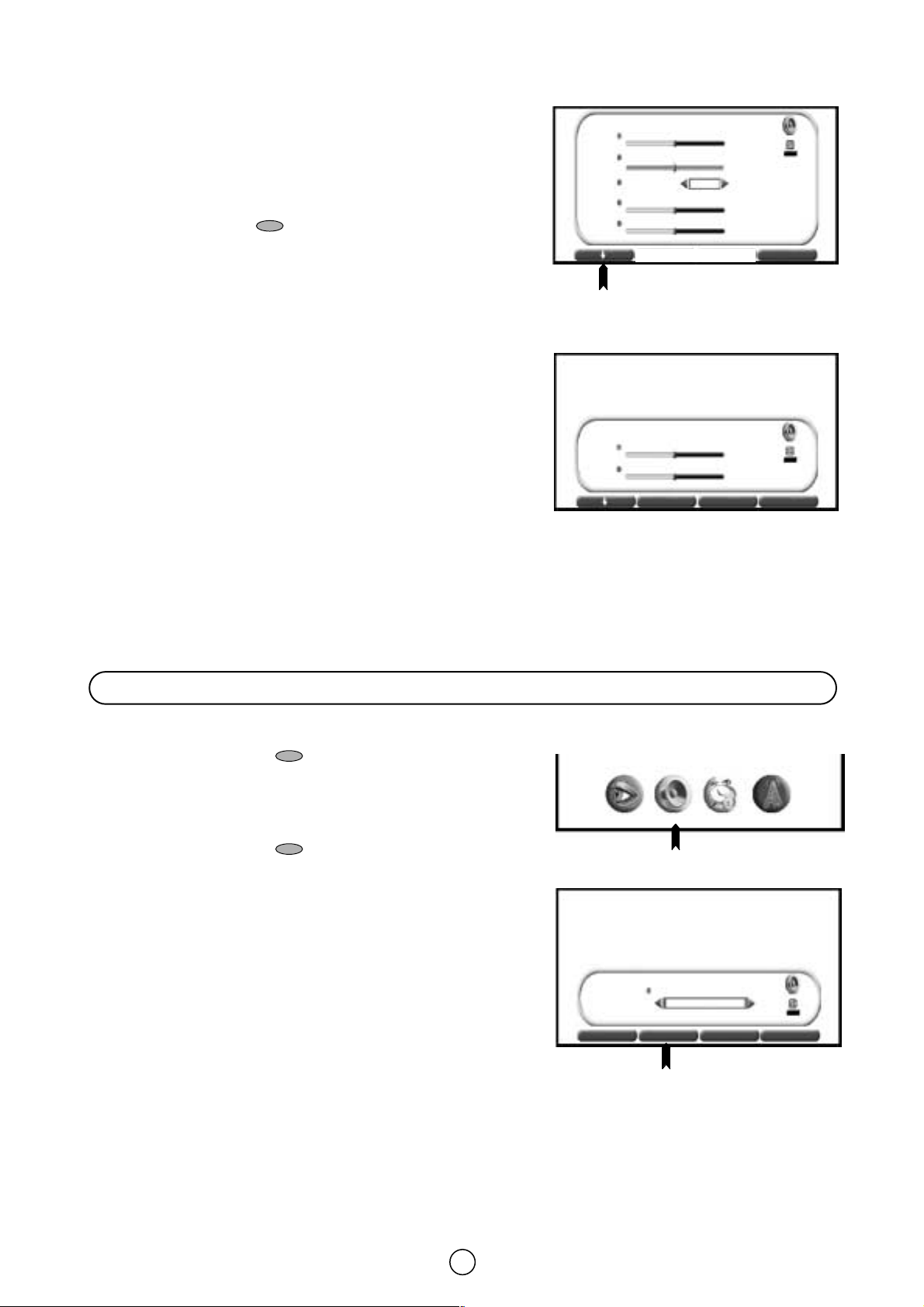
26
HEADPHONE LEVELS Menu
7. Press the Cursor UP/DOWN buttons E/ F to select:
VOLUME, BALANCE, LOUDNESS MODE, BASS or TREBLE.
The red point mark indicates the selected item.
8. Adjust the sound quality to your liking with the Cursor
LEFT/RIGHT buttons
C/ I.
9. Press the RED button to see the EXTERNAL LEVELS
Menu.
EXTERNAL LEVELS Menu
10. Press the Cursor UP/DOWN buttons E/ F to select:
SCART VOLUME or AV VOLUME.
The red point mark indicates the selected item.
Select SCART VOLUME, to adjust the sound level output to the
Euro-SCART connector (RGB) with the Cursor LEFT/RIGHT
buttons
C/ I.
Select AV VOLUME, to adjust the sound level output to the
external connectors (AV-1/AV-2) with the Cursor LEFT/RIGHT
buttons
C/ I .
11. Press the MENU button ● to close the Audio LEVELS Menus.
1. Press the MENU button ● twice to see the MAIN Menu.
2. Press the GREEN button to see the Audio EFFECTS Menu.
Audio EFFECTS Menu
3. Press the GREEN button if you wish to normalize audio
levels to default factory setting.
Normalize audio levels
GREEN
MAIN Menu
Audio EFFECTS Menu
GREEN
STEREO
STEREO
EQUALIZER
EQUALIZER
NORMALIZER
NORMALIZER
LEVELS
LEVELS
AUDIO MODE
BYPASS
HEADPHONE LEVELS Menu
RED
STEREO
STEREO
VOLUME
BALANCE
LOUDNESS MODE
BASS
TREBLE
OFF
EXTERNAL LEVELS Menu
SCART VOLUME
EXTERNAL LEVELS
AV VOLUME
STEREO
STEREO
EQUALIZER
EQUALIZER
EFFECTS
EFFECTS
HEADPHONE LEVELS
Page 28
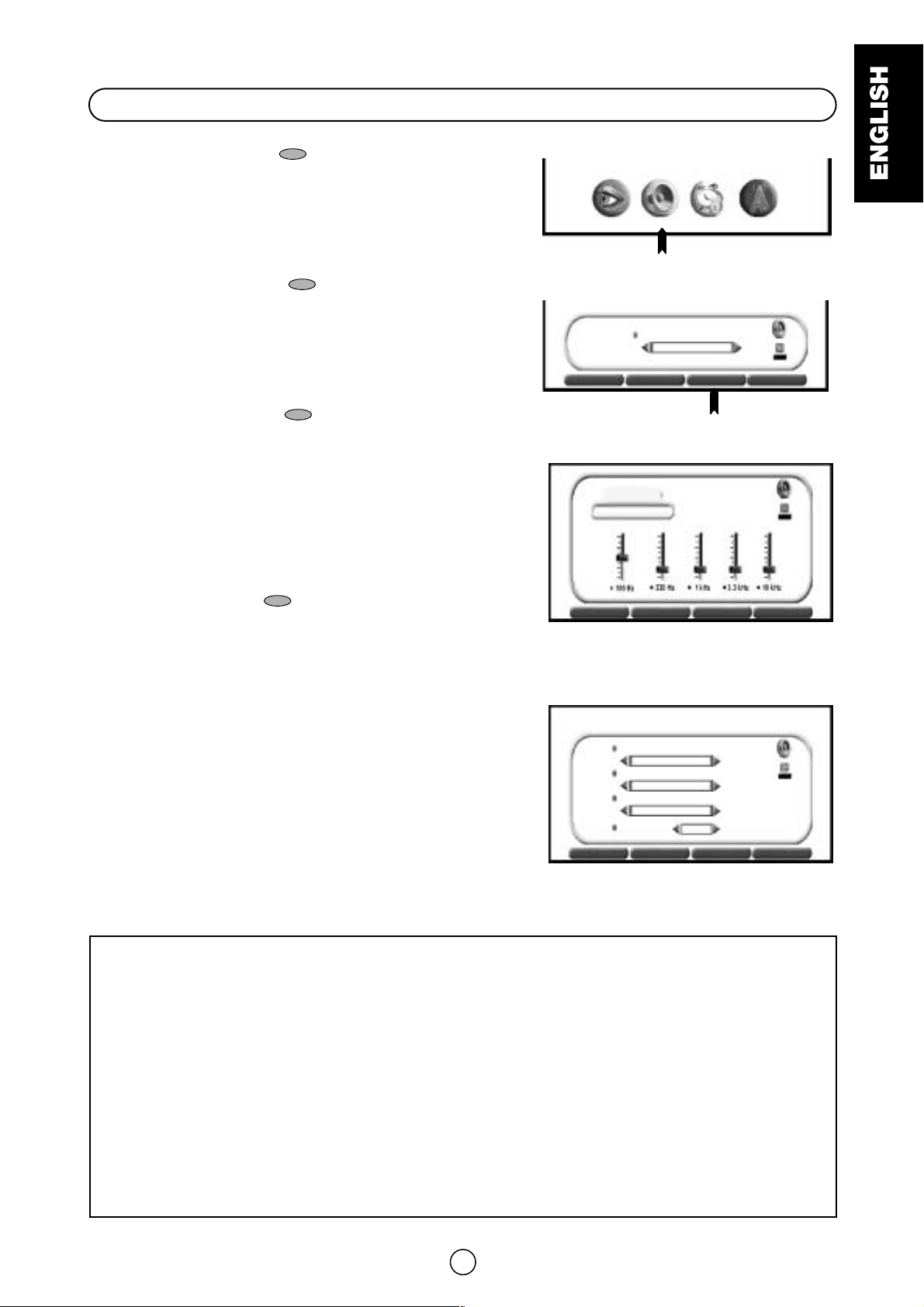
27
About Matrix: Depending on the sound transmission the sound reproduction can be chosen in the STEREO Menu.
In this menu you can select a sound mode to the speakers, another to the headphones and another to the external connectors (AV-1/AV-2).
When the TV set is receiving a STEREO programme, the TV selects STEREO automatically, and you can change:
STEREO
MONO
When the TV is receiving a BILINGUAL programme, the TV selects DUAL CHANNEL A automatically, and you can change:
DUAL CHANNEL A
DUAL CHANNEL B DUAL CHANNEL A B MONO
When the TV set is receiving a MONO NICAM programme, the TV set selects MONO NICAM automatically, and you can change:
MONO NICAM
MONO
When the TV is receiving a MONO FM programme, the TV set selects MONO automatically but the sound mode cannot be change.
About Identification
Identification ON: The TV automatically identifies the received audio system MONO FM, STEREO or DUAL SIGNAL.
Identification OFF: Disqualifies the automatic identification of the audio system and forces the sound into MONO FM.
This mode can be convenient when the level of the signal received is extremely weak. This function is independent for every program.
1. Press the MENU button ● twice to see the MAIN Menu.
2. Press the GREEN button to see the Audio EFFECTS Menu.
Audio EFFECTS Menu
3. Press the YELLOW button to see the EQUALIZER Menu.
EQUALIZER Menu
4. Press the YELLOW button to select a pre-defined
equalization: PERSONAL, CLASSIC, JAZZ, POP, CONCERT or
SPORT.
5. To change the PERSONAL option:
a) Press the Cursor LEFT/RIGHT buttons
C/ I to select:
100Hz, 330Hz, 1KHz, 3.3KHz or 10KHz
The red point mark indicates the selected item.
b) Press the Cursor UP/DOWN buttons E/ F to Adjust.
Note: The Equalizer adjustments are not operative for the
headphones.
6. Press the BLUE button to see the STEREO Menu.
STEREO Menu
7. Press the Cursor UP/DOWN buttons E/ F to select:
SPEAKERS MATRIX, HEADPHONES MATRIX, AV MATRIX [
] or
IDENTIFICATION.
The red point mark indicates the selected item.
8. Press the Cursor LEFT/RIGHT buttons
C/ I to change.
Select SPEAKERS MATRIX to change the sound mode in the
speakers.
Select HEADPHONES MATRIX to change the sound mode in the
headphones.
Select AV MATRIX to change the sound mode in the audio output of
the external connector (AV-1/AV-2).
Select IDENTIFICATION to activate (ON) or deactivate (OFF) the
automatic Identification of audio system of the current program [
].
9. Press the MENU button ● to close the STEREO Menu.
Equalizer and Stereo menus
GREEN
MAIN Menu
Audio EFFECTS Menu
YELLOW
STEREO
STEREO
EQUALIZER
EQUALIZER
NORMALIZER
NORMALIZER
LEVELS
LEVELS
AUDIO MODE
BYPASS
EQUALIZER Menu
STEREO
STEREO
EQUALIZER
EQUALIZER
EFFECTS
EFFECTS
LEVELS
LEVELS
MODE
PERSONAL
STEREO Menu
STEREO
STEREO
LEVELS
LEVELS
EQUALIZER
EQUALIZER
EFFECTS
EFFECTS
SPEAKERS MATRIX
HEADPHONES MATRIX
AV MATRIX
STEREO
STEREO
STEREO
ON
IDENTIFICATION
Page 29
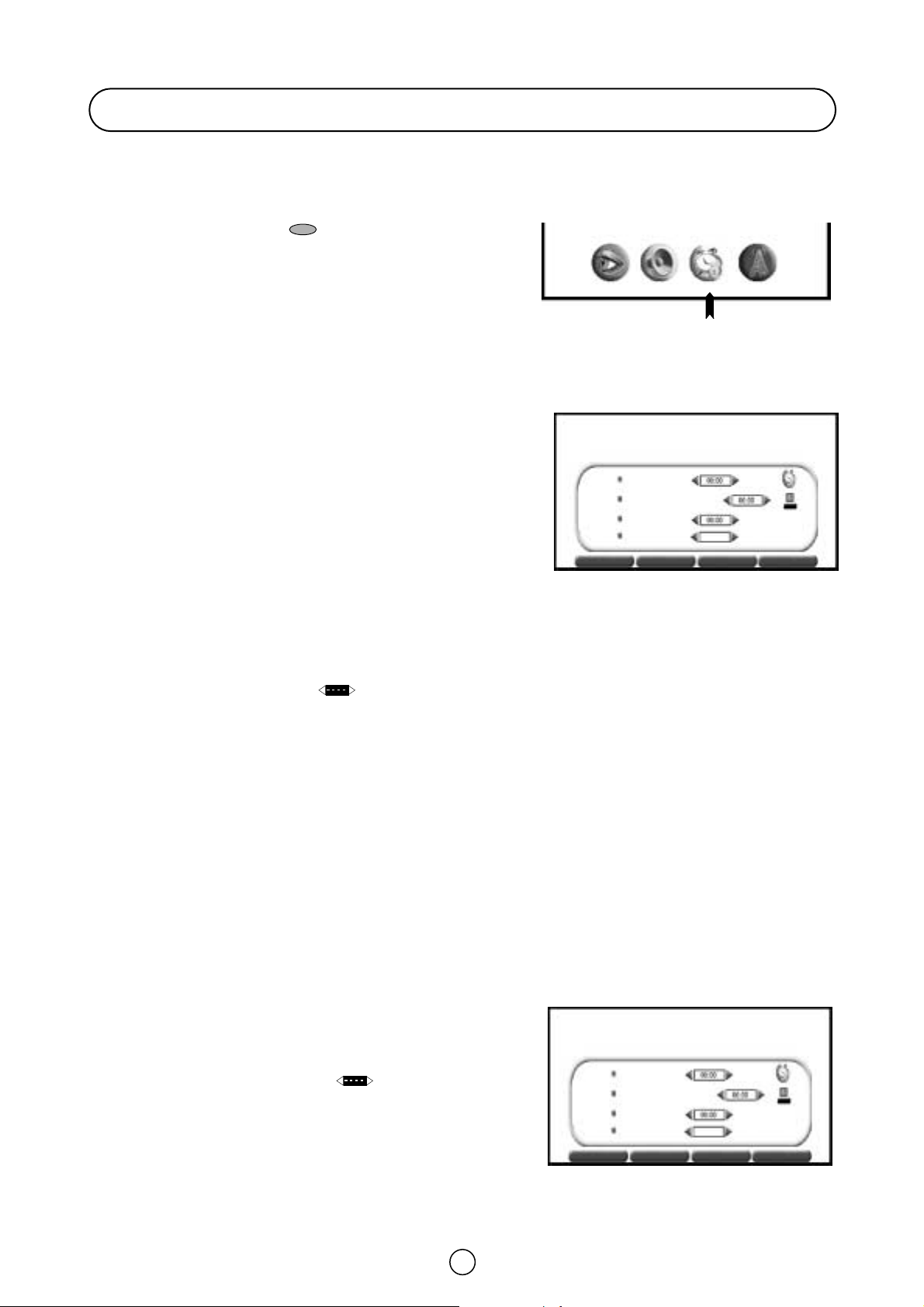
28
In this mode you can set the ON-TIMER and OFF-TIMER, set the CHILD LOCK, activate or deactivate the interactive
HELP and view the all functions implemented in your TV set demonstration.
1. Press the MENU button twice to see the MAIN Menu.
2. Press the YELLOW button to see the Timers Menu.
■ ON TIMER
The ON-Timer is used to programme switching ON the TV set during the 24 hours of the day.
In order to be able to run this function, it is essential to adjust the “CURRENT TIME”.
If necessary, repeat steps (1. ~ 2.) to see the Timers Menu.
3. Press the Cursor UP/DOWN buttons E/ F to select
“CURENT TIME”.
The red point mark indicates the selected item.
Automatic TIME adjustment: If a programme with teletext is being
received, the “CURRENT TIME” can be adjusted automatically with
that signal's clock.
To synchronize “CURRENT TIME”, press Text/Mix/Picture button
a/b/ Q.
*
Important: If a signal via satellite is being received, or if correct time
cannot be obtained, the time will have to be adjusted manually.
Manual TIME adjustment: Press the Cursor LEFT/RIGHT buttons
C/ I to adjust the “CURRENT TIME” manually.
4. Press the Cursor UP/DOWN buttons E/ F to select “PROGRAMMED SWITCH ON AT”. The red point mark
indicates the selected item.
5. Press the Cursor LEFT/RIGHT buttons
C/ I to adjust the switch on.
To cancel the switch on, select .
6. Press the MENU button to close the ON TIMER Menu.
7. Press the Stand-by button (æ TV) on the remote control to put the TV set into Stand-by Mode.
When the preset time is reached, the TV set turns ON and a picture appears on the screen.
* As a safety precaution, in the case of nobody being home when the television switches on automatically, the televi-
sion will return to Stand-by Mode after 120 minutes; if it is to continue to run any of the remote control function buttons
should be pressed.
Note: In the event of a power cut, disconnection from the plug or television switch, all the data on the ON TIMER will be
cancelled.
■ OFF TIMER
The OFF-TIMER is used to programme switching the TV set to Stand-by mode, after the set length of time has passed.
If necessary, repeat steps (1. ~ 2.) to see the Timers Menu.
3. Press the Cursor UP/DOWN buttons E/ F to select
“OFF TIMER STATUS”.
The red point mark indicates the selected item.
4. Press the Cursor LEFT/RIGHT buttons
C/ I to select the
desired period (05 ~ 180 minutes).
To cancel the OFF-TIMER, select .
5. Press the MENU button to close the OFF -TIMER Menu.
Note: The OFF TIMER data will be cancelled if you turn off the TV by
the Stand-by button (æ TV) on the remote control or with the Main
power button (®) on the TV set.
Features Setting Mode
YELLOW
MAIN Menu
Timers Menu
AV-LINK
AV-LINK
TIMERS
TIMERS
DEMO
DEMO
CHILD LOCK
CHILD LOCK
CURRENT TIME
PROGRAMMED SWITCH AT
OFF TIMER STATUS
HELP
ON
Timers Menu
AV-LINK
AV-LINK
TIMERS
TIMERS
DEMO
DEMO
CHILD LOCK
CHILD LOCK
CURRENT TIME
PROGRAMMED SWITCH AT
OFF TIMER STATUS
HELP
ON
Page 30
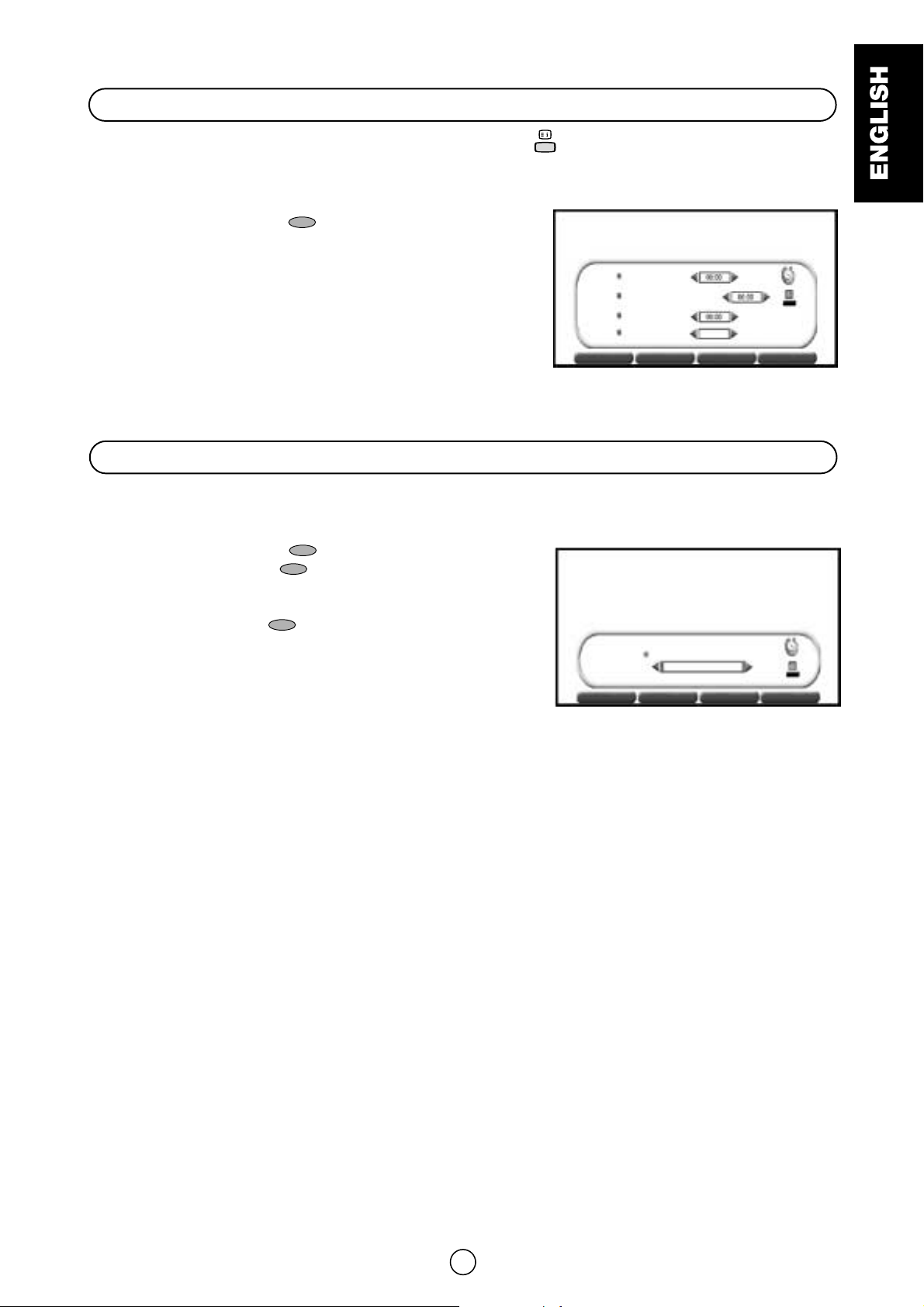
29
Your TV is provided with Interactive Help, indicated on screen with the symbol, which contains guidance for TV
operation. With the option HELP ON/OFF, you can display or hide the Help boxes.
1. Press the MENU button ● twice to see the MAIN Menu.
2. Press the YELLOW button to see the Timers Menu.
3. Press the Cursor UP/DOWN buttons E/ F to select
“HELP”.
The red point mark indicates the selected item.
4. Press the Cursor LEFT/RIGHT buttons
C/ I to activate (ON) or
deactivate (OFF) the Interactive Help.
5. Press the MENU button ● to close the Menu.
Help
The demonstration function allows you to see all the menus implemented in this TV set.
1. Press the MENU button ● twice to see the MAIN Menu.
2. Press the YELLOW button to see the Timers Menu.
3. Press the GREEN button to see the DEMO Menu.
4. Press the Cursor LEFT/RIGHT buttons
C/ I to select: NORMAL
or ONLY AUTOINSTALLATION
5. Press the BLUE button to begin the demonstration.
6. Press any button on the remote control to exit this function when
you wish.
DEMO mode (demonstration)
Timers Menu
AV-LINK
AV-LINK
TIMERS
TIMERS
DEMO
DEMO
CHILD LOCK
CHILD LOCK
CURRENT TIME
PROGRAMMED SWITCH AT
OFF TIMER STATUS
HELP
ON
DEMO Menu
GO!
GO!
TIMERS
TIMERS
DEMO
DEMO
CHILD LOCK
CHILD LOCK
ACTIVATE DEMONSTRATION
NORMAL
Page 31

30
Use the CHILD LOCK function to block access to the television by means of a 4-digits code. When we refer to this
code, we use either the initials SN (Secret Number) or PIN (Personal Identification Number).
The protection can apply to the television itself «LOCK ALL» or to specific programmes «LOCK PROGRAMME». With
the CHILD LOCK function, you can also programme a time period during which the TV or the programmes will be
protected. (Your children cannot select the channel, which you locked).
1. Press the MENU button ● twice to see the MAIN Menu.
2. Press the YELLOW button to see the Timers Menu.
Timers Menu
3. Press the RED button to see the CHILD LOCK Menu.
CHILD LOCK Menu
It is indispensable to enter the SECRET NUMBER in order to continue
configuring the CHILD LOCK function.
4. Enter the 4-digits using the number buttons.
Note: As a precautionary measure, make a note of your PIN and keep
it in a familiar place (see last page of this manual).
From now on, before carrying out certain operations, the screen will
be blocked and the instruction <INPUT YOUR PIN> will appear.
When you enter the 4-digits secret number using the number buttons,
the screen will be unblocked and you will be able to proceed.
5. Select the protection mode:
LOCK ALL: By GREEN button
LOCK PROGRAMME: By YELLOW button
CLEAR LOCK: By BLUE button
LOCK ALL Menu
Select this option for protecting the access to the whole TV.
If necessary, repeat steps (1. ~ 5.).
6. Press the Cursor UP/DOWN buttons E/ F to select:
SOURCE, TYPE OF PROTECTION or START / END.
The red point mark indicates the selected item.
● SOURCE: Press the Cursor LEFT/RIGHT buttons
C/ I to select
the signal source you wish locked (TV, VCR or ALL).
● TYPE OF PROTECTION: Press the Cursor LEFT/RIGHT buttons
C/ I to select the desired period you wish locked: NONE
ALWAYS or TIMER.
NONE: To cancel the protection.
ALWAYS: The access to the TV will be protected throughout the day.
TIMER: The access to the TV will be protected during the programmed period.
7. If you have selected TIMER, press the Cursor UP/DOWN buttons E/ F to select START or END:
START: To enter the hour and minutes, from the beginning of protection, with the Cursor LEFT/RIGHT buttons
C/ I
END: To enter the hour and minutes, to the end of protection, with the Cursor LEFT/RIGHT buttons C/ I .
8. Press the MENU button ● to close the LOCK ALL Menu
IF YOU LOSE OR FORGET YOUR PIN, CONTACT YOUR TECHNICAL SERVICE OR DEALER
Child lock (Protection)
YELLOW
MAIN Menu
Timers Menu
AV-LINK
AV-LINK
TIMERS
TIMERS
DEMO
DEMO
CHILD LOCK
CHILD LOCK
CURRENT TIME
PROGRAMMED SWITCH AT
OFF TIMER STATUS
HELP
ON
CHILD LOCK Menu
CLEAR LOCK
CLEAR LOCK
LOCK PROGRAMME
LOCK PROGRAMME
LOCK ALL
LOCK ALL
SECRET NUMBER
SECRET NUMBER
SECRET NUMBER
LOCK ALL Menu
SOURCE
TYPE OF PROTECTION
START
END
ALL
ALWAYS
GREEN
YELLOW
BLUE
CLEAR LOCK
CLEAR LOCK
LOCK PROGRAMME
LOCK PROGRAMME
LOCK ALL
LOCK ALL
SECRET NUMBER
SECRET NUMBER
Page 32

31
LOCK PROGRAMME Menu
Select this option to protect the access to separate programmes.
If necessary, repeat steps (1. ~ 5. on page 30).
6. Press the Cursor UP/DOWN buttons E/ F to select
“PROGRAMME”. The red point mark indicates the selected item.
7. Select the programme channel number you want to set with the
Cursor LEFT/RIGHT buttons
C/ I .
8. Press the Cursor UP/DOWN buttons E/ F to select “TYPE
OF PROTECTION”.
The red point mark indicates the selected item.
9. Press the Cursor LEFT/RIGHT buttons
C/ I to select the desired period you wish locked: NONE ALWAYS TIMER
or AUTO (VPS).
NONE: To cancel the protection from the selected programme.
ALWAYS: To protect the access from the selected programme throughout the day.
TIMER: The access to the selected programme will be protected during the programmed period.
AUTO (VPS): To activate the AUTOMATIC PROTECTION and the selected programme will only be blocked when it
receives the VPS signal. Some broadcasting stations send this VPS signal, when the programme that is being
shown is not suitable for children.
10. If you have selected TIMER, press the Cursor UP/DOWN buttons E/ F to select START or END:
START: To enter the hour and minutes, from the beginning of protection, with the Cursor LEFT/RIGHT buttons
C/ I .
END: To enter the hour and minutes, to the end of protection, with the Cursor LEFT/RIGHT buttons
C/ I .
11. Press the MENU button ● to close the LOCK PROGRAMME Menu.
CLEAR LOCK Menu
This option enables you to erase all the adjustments made to the
CHILD-LOCK function.
If necessary, repeat steps (1. ~ 5. on page 30).
6. Press the BLUE button to confirm that you want to erase
the child lock settings.
Notes:In order for the timed protection to function correctly, the internal TV clock must be set at the right time.
To check the time setting see section -Automatic or Manual time adjustment- (page 28).
LOCK PROGRAMME Menu
PROGRAMME
TYPE OF PROTECTION
START
END
07
ALWAYS
CLEAR LOCK
CLEAR LOCK
LOCK PROGRAMME
LOCK PROGRAMME
LOCK ALL
LOCK ALL
SECRET NUMBER
SECRET NUMBER
CLEAR LOCK Menu
Press the BLUE button to clear all the child lock system
CLEAR LOCK
CLEAR LOCK
LOCK PROGRAMME
LOCK PROGRAMME
LOCK ALL
LOCK ALL
SECRET NUMBER
SECRET NUMBER
BLUE
Access to protected modes
LOCK ALL:
When the TV is protected in this way, it will be blocked when switched on and a red box will appear on the
screen, along with the instruction «INPUT YOUR PIN».
In order to view your TV you must press the number buttons of your Secret Number (PIN).
If the Secret Number is not entered, only the main power button (®) on the TV and the Stand-by button (æ TV)
on the remote control will operate.
If the protection is timed, the blocking of the TV will only occur during the time period programmed.
LOCK PROGRAMME:
When one or several programmes are protected, the TV will block any attempt to gain access to them and the
instruction «INPUT YOUR PIN» will appear on the screen.
In order to view these programmes you must press the number buttons of your Secret Number.
If the Secret Number is not entered, only the buttons for changing programmes ( E/ F ), the Stand-by
button ( æ TV) on the remote control and the main power button (®) on the TV will operate.
If the protection of the programme you want to gain access to be timed or automatic, the blocking of the
programme will only take place during the time period programmed or on receiving the special VPS signal for
automatic blocking.
IF YOU LOSE OR FORGET YOUR PIN, CONTACT YOUR TECHNICAL SERVICE OR DEALER
Page 33

32
1. Press the MENU button ● twice to see the MAIN Menu.
2. Press the YELLOW button to see the Timers Menu.
Timers Menu
3. Press the RED button to see the CHILD LOCK Menu
CHILD LOCK Menu
It is indispensable to enter the SECRET NUMBER in order to continue
configuring the CHILD LOCK function.
4. Enter the 4-digits using the number buttons.
5. Press the BLUE button to see the CLEAR LOCK Menu
CLEAR LOCK Menu
This option enables you to erase all the adjustments made to the
CHILD-LOCK function.
6. Press the BLUE button to confirm that you want to erase the
PIN and the child lock settings.
ERASING SETTINGS Menu
7. Press the MENU button ● to close the Menu
IF YOU LOSE OR FORGET YOUR PIN, CONTACT YOUR TECHNICAL SERVICE OR DEALER
Erase the PIN and the child lock settings
YELLOW
MAIN Menu
Timers Menu
AV-LINK
AV-LINK
TIMERS
TIMERS
DEMO
DEMO
CHILD LOCK
CHILD LOCK
CURRENT TIME
PROGRAMMED SWITCH AT
OFF TIMER STATUS
HELP
ON
RED
CHILD LOCK Menu
CLEAR LOCK
CLEAR LOCK
LOCK PROGRAMME
LOCK PROGRAMME
LOCK ALL
LOCK ALL
SECRET NUMBER
SECRET NUMBER
SECRET NUMBER
BLUE
CLEAR LOCK Menu
Press the BLUE button to clear all the child lock system
CLEAR LOCK
CLEAR LOCK
LOCK PROGRAMME
LOCK PROGRAMME
LOCK ALL
LOCK ALL
SECRET NUMBER
SECRET NUMBER
BLUE
ERASING SETTINGS Menu
Erasing the lock settings.
CLEAR LOCK
CLEAR LOCK
LOCK PROGRAMME
LOCK PROGRAMME
LOCK ALL
LOCK ALL
SECRET NUMBER
SECRET NUMBER
BLUE
Page 34

33
Control VCR functions by AV-LINK system
About AV-LINK: THIS FEATURE CAN ONLY BE USED WITH NexTView, Smart Link, Easy Link and
Megalogic COMPATIBLE VCR.
This “Intelligent” communication system allows controlling some VCR functions from the TV and vice versa.
For example it is possible to program the VCR timer recording from the TV or record the signal currently being
displayed on the TV regardless of the signal source.
In this case, the VCR and the TV must be connected through the euroconnector especially available for this
function (AV-1 terminal in this TV set). Refer to your VCR operation manual for further information.
1. Press the MENU button ● twice to see the MAIN Menu.
2. Press the YELLOW button to see the Timers Menu.
Timers Menu
3. Press the BLUE button to see the AV LINK Menu.
AV LINK Menu
4. Using the coloured buttons , select the desired function:
PRESETS, START, STOP or TIMERS.
PRESETS -Preset download-: Press the YELLOW button to
begin preset downloading to the VCR.
If the TV is connected to a VCR with AV LINK function or
compatible, the TV will automatically transfer the stored TV
channels to the VCR.
The message appears on the screen.
When the message disappears, the programme list of the VCR is
now the same as of the TV set.
START -Record what you see-: Press the GREEN button to
start recording.
STOP: Press the RED button to stop recording.
TIMERS: Press the BLUE button to see the TIMER PROGRAMMING Menu.
5. Press the MENU button ● to close the Menu.
■QUICK AV LINK Menu (START / STOP recording)
Use this option to Record what you see
1. Press the MENU button ● once to see the QUICK Menu.
2. Press the YELLOW button to start recording.
3. Press the YELLOW button to stop recording.
AV-LINK DONWLOAD:
PROGRAM XX
YELLOW
MAIN Menu
Timers Menu
AV-LINK
AV-LINK
TIMERS
TIMERS
DEMO
DEMO
CHILD LOCK
CHILD LOCK
CURRENT TIME
PROGRAMMED SWITCH AT
OFF TIMER STATUS
HELP
ON
BLUE
AV LINK Menu
TIMER
TIMER
PRESSETS
PRESSETS
START
START
STOP
STOP
VCR DETECTED
BLUE
RED
GREEN
YELLOW
QUICK Menu
YELLOW
Page 35

34
AV LINK -TIMER PROGRAMMING-
In this menu you can set a late start and stop time for a recording.
1. Select the channel you wish to record by using the 0~9 digit or E/ F buttons.
2. Press the MENU button ● twice to see the MAIN Menu.
3. Press the YELLOW button to see the Timers Menu.
Timers Menu
4. Press the BLUE button to see the AV LINK Menu.
AV LINK Menu
5. Press the BLUE button to see the TIMER PROGRAMMING
Menu.
TIMER PROGRAMMING Menu
6. Press the Cursor UP/DOWN buttons E/ F to select:
DEVICE, DATE, START, END, MODE and SPEED
DEVICE: to select the controller set (VCR or TV) [] by using the
Cursor LEFT/RIGHT buttons
C/ I.
DATE: to enter the recording date using the number buttons.
Enter 2 digits for the date, then 2 for the month. E.g. For July 9th,
press 0 9 (9th), then 0 7 (July).
START: to set a late start time. Enter 2 digits for the hour and 2
for the minutes for the START.
END: to set a late stop time. Enter 2 digits for the hour and 2 for
the minutes for the END.
MODE: if you want to make additional recordings at the same
time each day or week, use
C/ I to select UNIQUE, DAILY or
WEEKLY.
SPEED: to change recording speed between Standard-Play (SP)
and Long-Play (LP), by using
C/ I buttons.
Standard-Play gives the best picture quality; Long-Play provides
the longest recording time.
7. Press the BLUE button «PROG. VCR» to memorize the TIMER
8. Now the VCR should be manually set for Timer Mode. Refer to
your VCR operation manual for further information.
9. Press the MENU button ● to clear the on-screen display.
YELLOW
MAIN Menu
Timers Menu
AV-LINK
AV-LINK
TIMERS
TIMERS
DEMO
DEMO
CHILD LOCK
CHILD LOCK
CURRENT TIME
PROGRAMMED SWITCH AT
OFF TIMER STATUS
HELP
ON
BLUE
AV LINK Menu
TIMER PROGRAMMING Menu
TIMER
TIMER
AV LINK
AV LINK
PROG. VCR
PROG. VCR
PRESSETS
PRESSETS
START
START
STOP
STOP
VCR DETECTED
BLUE
BLUE
RED
GREEN
YELLOW
DEVICE
DATE
START
END
MODE
SPEED
SP
UNIQUE
VCR
About Device
■ «Device VCR»: preferably select «Device VCR» to memorize the TIMER PROGRAMMING data in video
memory buffer.
When you select «Device VCR», Mode (UNIQUE/DAILY/WEEKLY) and Speed (SP/LP) can be changed only if the
video has these functions available.
■ «Device TV»: when the video cannot accept the TIMER PROGRAMMING data (i.e. when the video has the
memory buffer full), select «Device TV» to memorize the TIMER PROGRAMMING data in TV memory buffer.
When you select «Device TV», the late recording only can be applied within the next 24 hours.
When you select «Device TV», Mode (Unique) and Speed (SP) cannot be changed.
When you select «Device TV», in the event of a power cut, disconnection from the plug or if you turn off the TV by
the Main power button (® ) on the TV set, the TIMER PROGRAMMING data will be cancelled; In order to keep
the programmed data, use Stand-by button (æ TV) on the remote control to switch off the TV set.
Page 36

35
In this mode you can select a LANGUAGE for screen menus, set the
COUNTRY and to do again the AUTO INSTALLATION (e.g.; after
moving house).
1. Press the MENU button ● twice to see the MAIN Menu.
2. Press the BLUE button to see the TUNE Menu.
TUNE Menu
3. Press the RED button to start the “AUTO INSTALLATION”.
The “AUTO INSTALLATION” message will appear on your TV screen
with a list of the languages.
Language
4. Press the buttons E/ F/ C/ I to select the language of the
menus.
5 Press the BLUE button to confirm.
● The TV is ready to preset automatically all local channels for you.
● If the TV is being used with a VCR, turn on the VCR and play back
a pre-recorded tape.
6 Press the MENU button ● to stop the AUTO INSTALLATION or
press any other button and follow the instructions on the screen,
to start Auto Channel Preset.
Auto Channel Preset
The TV will go through the following steps automatically and
sequentially:
Automatic Channel Sorting System (ACSS): The TV set SEARCHES
FOR FREQUENCIES, memorises the channels found, and sorts them
(according to technical criteria) from Pr-01 of the TV, to a maximum of
99 programmes.
Note: This tuning process may take several minutes to perform.
Stored programmes
When the AUTOMATIC SEARCH has been completed, the "STORED
PROGRAMMES" menu will appear on screen and you can change the
order of the channels and change or give the channels a four letter
name.
If you wish to rename the channels, or change the order, refer to the
chapter -Stored programmes- (page 11).
If you wish to go out of the menu, press the MENU button ●.
TV Channel Setting (Advanced)
VCR
Language
TUNE Menu
Searching
select your language and then press
the BLUE key to continue
Automatic searching and sorting. Please, wait.
Press the menu button to cancel.
To repeat the AUTO INSTALLATION
BLUE
RED
MAIN Menu
INSTALLATION
INSTALLATION
EDIT
EDIT
PROGRAMME
AERIAL
B/G
21
TV
CHANNEL TYPE
SYSTEM
CHANNEL NUMBER
MODE
SEARCH
FINE TUNE
Page 37

36
1. Press the MENU button ● twice to see the MAIN Menu.
2. Press the BLUE button to see the TUNE Menu.
TUNE Menu
3. Press the Cursor UP/DOWN buttons E/ F to select
«PROGRAMME» (red marked).
4. Press the Cursor LEFT/RIGHT buttons
C/ I (or 0 ~ 9 digit
buttons) to select the programme channel number you want to
preset.
5. Press the Cursor DOWN button F to select «CHANNEL TYPE»
(red marked).
6. Press the Cursor LEFT/RIGHT buttons
C/ I to select “AERIAL”
or “CABLE”.
7. Press the Cursor DOWN button F to select «SYSTEM».
8. Press the Cursor LEFT/RIGHT buttons
C/ I to select B/G, D/K, I or L/L'.
9. Press the Cursor DOWN button F to select «CHANNEL NUMBER» (red marked).
10.Press the Cursor LEFT/RIGHT buttons
C/ I (or 0 ~ 9 digit buttons) to enter the real channel number you want to
store.
11.Repeat the above procedure (3. ~ 10. steps) for presetting other programme channels.
12.Press the MENU button ● to clear the on-screen display.
TUNE Menu
Manual Channel Preset (PRESET USING REAL CHANNEL NUMBERS)
BLUE
MAIN Menu
INSTALLATION
INSTALLATION
EDIT
EDIT
PROGRAMME
AERIAL
B/G
21
TV
CHANNEL TYPE
SYSTEM
CHANNEL NUMBER
MODE
SEARCH
FINE TUNE
1. Press the MENU button ● twice to see the MAIN Menu.
2. Press the BLUE button to see the TUNE Menu.
TUNE Menu
3. Press the Cursor UP/DOWN buttons E/ F to select
«PROGRAMME» (red marked).
4. Press the Cursor LEFT/RIGHT buttons
C/ I (or 0 ~ 9 digit
buttons) to select the programme channel number you want to
preset.
5. Press the Cursor DOWN button F to select «CHANNEL TYPE»
(red marked).
6. Press the Cursor LEFT/RIGHT buttons
C/ I to select “AERIAL”
or “CABLE”.
7. Press the Cursor DOWN button to select «SYSTEM».
8. Press the Cursor LEFT/RIGHT buttons
C/ I to select B/G, D/K, I or L/L'.
9. Press the Cursor DOWN button to select « SEARCH » (red marked).
10.Press the Cursor LEFT/RIGHT buttons
C/ I to tune between the existing channel and the previous/next one.
The tuning sequence will stop when a signal is detected, if the signal is not the required channel press
C or I to
continue.
11.Repeat the above procedure (3. ~ 10. steps) for presetting other
programme channels.
12.Press the MENU button ● to clear the on-screen display.
TUNE Menu
Manual Channel Preset (PRESET USING FREQUENCY TUNING)
BLUE
MAIN Menu
INSTALLATION
INSTALLATION
EDIT
EDIT
PROGRAMME
AERIAL
B/G
21
TV
CHANNEL TYPE
SYSTEM
CHANNEL NUMBER
MODE
SEARCH
FINE TUNE
Page 38

37
The following features are available for preset channels:
■ Fine-tuning
When a preset programme channel is not exactly tuned, you can fine-tune the channel in this mode.
1. Press the MENU button ● twice to see the MAIN Menu.
2. Press the BLUE button to see the TUNE Menu.
TUNE Menu
3. Press the Cursor UP/DOWN buttons E/ F to select
«PROGRAMME» (red marked).
4. Press the Cursor LEFT/RIGHT buttons
C/ I (or 0 ~ 9 digit
buttons) to select the programme channel number you want to
tune.
5. Press the Cursor DOWN button F to select «FINE TUNE» (red
marked).
6. Press and hold the Cursor LEFT
C or RIGHT I buttons, until
the best tuning position is found, for the best picture and sound.
After Fine-tuning the programme number will turn from white to
yellow.
7. Repeat the above procedure (3. ~ 6. steps) for other programme channels as required.
8. Press the MENU button ● to clear the on-screen display.
■Mode
This feature allows you to select TV, VCR or SKIP.
1. Press the MENU button ● twice to see the MAIN Menu.
2. Press the BLUE button to see the TUNE Menu.
TUNE Menu
3. Press the Cursor UP/DOWN buttons E/ F to select
«PROGRAMME» (red marked).
4. Press the Cursor LEFT/RIGHT buttons
C/ I (or 0 ~ 9 digit
buttons) to select the programme channel number you want to set.
5. Press the Cursor DOWN button to select «MODE» (red marked).
6. Press the Cursor LEFT/RIGHT buttons
C/ I to select:
“TV”, “VCR” or “SKIP”.
TV: If the TV signal is weak the image can shake.
In this case put it in TV mode.
VCR: In some cases, the upper part of the picture may be distorted when receiving signal from a VCR via RF
terminal on the TV set.
Selecting this option will help to reduce this effect.
SKIP: Allows you to SKIP channels you do not want to view when using channels selector buttons E/ F.
7. Repeat the above procedure (3. ~ 6. steps) for other programme channels as required.
8. Press the MENU button ● to clear the on-screen display.
TUNE Menu
After preset has been performed
BLUE
MAIN Menu
INSTALLATION
INSTALLATION
EDIT
EDIT
PROGRAMME
AERIAL
B/G
21
TV
CHANNEL TYPE
SYSTEM
CHANNEL NUMBER
MODE
SEARCH
FINE TUNE
TUNE Menu
BLUE
MAIN Menu
INSTALLATION
INSTALLATION
EDIT
EDIT
PROGRAMME
AERIAL
B/G
21
TV
CHANNEL TYPE
SYSTEM
CHANNEL NUMBER
MODE
SEARCH
FINE TUNE
Page 39

38
■Edit (Stored programmes)
This features allows you to delete, sort or input name for each one of the programmes with A ~ Z , 0 ~ 9 and hyphen.
1. Press the MENU button ● twice to see the MAIN Menu.
2. Press the BLUE button to see the TUNE Menu.
TUNE Menu
3. Press the GREEN button «EDIT» to see the Stored
programmes Menu.
Stored programmes Menu
The «Stored programmes» menu will appear on screen with a list of
the channels, which have been memorised with the available options:
a) Select programme to be edited E/ F .
b) «EDIT NAME» RED button .
c) «SORTING» GREEN button .
d) «DELETE» YELLOW button .
e) Exit MENU button ● or BLUE button .
For more explanation, please go on to the section entitled -Stored programmes- (page 11).
TUNE Menu
BLUE
MAIN Menu
INSTALLATION
INSTALLATION
EDIT
EDIT
PROGRAMME
AERIAL
B/G
21
TV
CHANNEL TYPE
SYSTEM
CHANNEL NUMBER
MODE
SEARCH
FINE TUNE
Stored programmes Menu
STORED PROGRAMMES
EDIT NAME
EDIT NAME
SORTING
SORTING
DELETE
DELETE
«EDIT NAME» mode
STORED PROGRAMMES
«SORTING» mode
STORED PROGRAMMES
MEMORIZE
MEMORIZE
«DELETE» mode
STORED PROGRAMMES
CONFIRM
CONFIRM
CANCEL
CANCEL
EXIT
EXIT
Page 40

39
■TV/Video selector button
With this button you can select either source of input for the TV.
1. When the TV/VIDEO button is first pressed, the TV/Video
menu appears and TV mode changes to VIDEO mode.
The screen is displayed in the last VIDEO mode.
2. Press the corresponding COLOUR button to select one of
the input sources, as indicated in the diagram.
If you press any COLOUR button during VIDEO mode, the
TV/Video menu will appears again.
Note: Each time the corresponding COLOUR button is
pressed, AV1/S-VIDEO and FRONT / FRONT S-VIDEO change as
indicated below.
GREEN button : AV1 S-VIDEO
BLUE button : FRONT FRONT S-VIDEO
The selected input will appear on the screen.
3. Press the MENU button ● to remove the menu from the screen or press the TV/VIDEO button and you will
exit the menu and VIDEO mode will change back to TV mode.
■CLOCK button f
Press the button to display the current time on the screen.
■ Headphone jack
The headphone jack is located behind the door.
How to open the door: Put the finger in the lower part of the door
and press upward.
Safety: In order to protect your ears, turn down the volume of the
headphones before connecting them.
1. Press the MENU button ● twice to see the MAIN Menu.
2. Press the GREEN button to see the Audio EFFECTS Menu.
3. Press the RED button twice to see the HEADPHONES
LEVELS Menu.
4. Turn down the volume with the Cursor LEFT button C.
5. Insert the headphone plug all the way into the headphone jack as
indicated on the drawing.
6. Adjust the sound quality to your liking with the Cursor LEFT/RIGHT
buttons
C/ I.
7. Press the MENU button ● to clear the on-screen display.
■ Sub-titles button h
This set has a quick access function for teletext subtitles, so that they can be selected by the press of one button.
Simply press the
h button on the remote control whilst in viewing mode (I.E. not teletext etc.) and subtitles will
automatically be selected and displayed on the screen.
To exit this mode, press
h button again on the remote control.
NOTE: The subtitle page is 888 by default. Maybe it is possible that a broadcaster doesn’t use this page for subtitle.
Please check and choose in full-text-mode the correct page manually.
Other features
3.5 mm Ø Jack plug
Earphone or Headphone
Impedance 16~600 B
FRONT/SVIDEO
FRONT/SVIDEO
AV2
AV2
AV1/SVIDEO
AV1/SVIDEO
SCART
SCART
BLUE
RED
TV/Video Menu
GREEN
YELLOW
DOOR
BEHIND THE DOOR
Page 41

40
SHARP VCR can be operated using the TV remote control.
Channel selector buttons (VCR) CH
These buttons are used for changing channels and setting the timer.
Play button
Press this button to start playback.
Record button
Press this button to start recording. If the videocassette is protected
against recording, it will be ejected.
Stop button
Press this button to stop playback or recording.
Operate button æVCR
Press this button to turn your VCR on.
Fast forward/picture search forward and Rewind/picture search reverse buttons
Both these buttons have the following function:
Fast Forwarding and Rewinding
To move through the cassette faster, press the STOP button to stop and then press the or
button to fast forward or rewind the cassette.
Press the STOP button to stop fast forward or rewind.
Picture Search
During playback, press the button for forward picture search, or the button for reverse search.
Press the PLAY button to resume normal playback.
For further details, please refer to operation manual of your VCR
VCR mode
Page 42

41
TELETEXT Mode
What is Teletext?
Teletext is an information service, organized like a magazine, which is provided by
some television stations in addition to regular television broadcasting. Your
television receives special Teletext signals broadcast by a TV station, processes
the information and displays it graphically on the screen. News, weather and
sports information, stock exchange prices, program previews and closed
captioning for the deaf are among the many services available through Teletext.
Teletext information is organized much like a magazine: according to pages and
sub-pages. The basic unit of displayed information is the page. A sub-page is one
of a series of pages.
Teletext reception is controlled by using the remote control. Refer to the
appropriate button descriptions for operation of the Teletext functions.
Teletext features
Depending on the TV programme, every Teletext page is transmitted using a
different system. Your SHARP TV is adjusted to receive 3 Teletext systems,
namely TOP, FLOF and LIST, which are automatically identified by the receiver.
The user can easily identify them by the manner in which they appear on the
screen.
To switch ON and switch OFF the Teletext
1. Select a TV channel which is broadcasting the Teletext programme you would
like to watch.
2. Press the TEXT/MIX/PICTURE button a/b/Q to select the Teletext mode.
In the screen will appear: Teletext, a small screen with images of the current
programme (PIT: Picture In Teletext) and a small box with the 4 pages memorized
in LIST mode and the options pages (+ / -).
In this mode (PIT) you can consult the Teletext and see current programme images simultaneously.
In PIT mode: Press the buttons E/ F if you wish to select directly in one of the four pages memorized in LIST
mode. Or press the buttons
C/ I to select page numbers sequentially.
In PIT mode: Press the MENU button ● if you wish to select NORMAL size.
TELETEXT
NEWS SPORT
MOVIE
WEATHER
FLOF
LIST
TELETEXT
100 200
300
400
RED GREEN
YELLOW
BLUE
RED GREEN
YELLOW
BLUE
TELETEXT
MOVIE
WEATHER
TOP
PIT mode
NORMAL size
RED GREEN
YELLOW
BLUE
TELETEXT
CURRENT
PROGRAM
MENU
TELETEXT
3. Press the TEXT/MIX/PICTURE button a/b/Q (one or two times) to go out from Teletext mode.
Page 43

42
■ Page Selection
a) Fast Page Selection
Select the appropriate programme channel.
Press the TEXT/MIX/PICTURE button a/b/Q once to enter the teletext mode.
To recall a page number displayed in the coloured brackets, simply press the corresponding coloured button.
b) 0-9 digit buttons
Enter a desired page number with the 0-9 digit buttons. (To select P.100: press 1, 0, 0).
c) Page selector (UP/DOWN)
You can sequentially select page numbers:
In PIT mode: By pressing the buttons
C/ I
In NORMAL size: By pressing the buttons E/ F
TOP:
1. Using the coloured buttons , select the desired chapter.
2. The chapter selected contains a page with a new line of options.
3. Using the RED button you can select the previous page, while with the GREEN button you can move on
to the following page. These two buttons are shown on the screen by the signs (—) and (+).
Basic TEXT features
TEXT/MIX/PICTURE button a/b/Q.
In TV mode: Press the TEXT/MIX/PICTURE button a/b/Q to enter the teletext mode.
In teletext (PIT) mode: Press the MENU button ● to eliminate the PIT (Picture In Teletext).
In teletext (NORMAL size) mode: Press the TEXT/MIX/PICTURE button a/b/Q to superimpose a teletext
broadcast onto the current TV programme screen (mixed mode).
In mixed mode: Press the button again to return to the normal screen.
NOTE: Text Mix mode is only available in NORMAL size.
If TV set is in PIT mode, (Picture In Teletext) the Text Mix mode is not available.
HALF PAGE button
s
Each time you press the button, the upper/lower half of the teletext page is magnified and displayed on the screen.
HOLD button
a
Any teletext page or subpage can be held on the screen by pressing the HOLD button a.
Press the button again to cancel the hold mode.
REVEAL button
d
Press this button to reveal hidden information such as the answer to a quiz.
Press the button again to hide the information.
Other Teletext features
Note: On entering the Teletext mode for the first time in one and the same programme with the TOP system, it will be
necessary to wait approximately one minute for the TV to carry out the process of capturing the information.
Page 44

43
CLOCK button f.
In TV mode: By pressing this button the real time information will appear on the top right area of the screen.
In Teletext mode: When a selected Teletext page has hidden subpages or timed pages, these pages can be seen by
the following manner:
1. Press the CLOCK button
f
. Screen will show - + XXX / 0001
2. Using the RED button you can select the previous page, while with the GREEN button you can move on
to the following page. These two buttons are shown on the screen by the signs (—) and (+).
NOTE: If TV set is in NORMAL size, you can use this button together with the CANCEL button
k
. This means that
you can view the main TV picture until the subpage has been found. The on screen TV icon a in the top left side of
the screen will change when the subpage has been found.
Press the TEXT/MIX/PICTURE button a/b/Q to view the subpage.
CANCEL button
k
With this button Teletext information is cancelled and TV picture is restored. a Indication is shown on screen.
In this position, the TV programme cannot be changed, being in Teletext/Cancelled mode. When a change takes place
in the Teletext information, the upper time of the cancelled page or some other indication of special pages is shown on
screen. To uncancel, press TEXT/MIX/PICTURE button a/b/Q and the whole teletext is shown.
NOTES: This button can be used together with the clock button while awaiting subpages.
CANCEL button is only available in NORMAL size.
LIST button
Pressing this button you force the teletext to LIST Mode. It means that row 24 (bottom row of Teletext) will not have
transmitter information, only the pages that you have previously stored in the memory.
More information on - Teletext Page memory List - (page 44).
Pressing LIST button again we go out from LIST Mode and system is going to be identified again (TOP or FLOF).
RESET button
h
Press the reset button hto return back to index page, and go out from Teletext mode.
INDEX button
j
1. - For the TOP system:
To carry out a quick and easy search, your SHARP TV has a menu called «SHARP INDEX» which can be obtained by
pressing the Index button
j
.
From this «SHARP INDEX» you can select the desired information simply by using the four colours.
The meaning of the various functions is as follows:
Movement of the cursor downwards (RED button )
to select a block or a group
Movement of the cursor upwards (GREEN button
) to select a block or a group
Press once (YELLOW button ) to move from the
block to the group.
Press again (YELLOW button ) to move from the group to
the block.
AUFRUFEN (Select): Once you have selected the desired
block of group, press BLUE button to see it on the screen.
ZURÜCK a (Exit): Press the TEXT/MIX/PICTURE button a/b/Q
to go to «SHARP INDEX» mode without selecting any page.
2. - For the FLOF/LIST system:
Press the Index button
j
to return back to index page.
YELLOW
BLUE
GREEN
RED
Page 45

44
Teletext Page memory List
a) How to Operate Page Memory
Your TV has 40 teletext page number memories for fast recall of teletext information.
In programme positions 1 through 9, four teletext page numbers can be stored in each position; a total of 36 pages.
In programme positions 10 through 99, only one programme with 4 page numbers can be stored. If you try to store
more than 4 page numbers in a programme position between 10 and 99, the previously stored page numbers will be
erased.
Select the programme channel number into which you want to store teletext page numbers.
1. Press the TEXT/MIX/PICTURE button a/b/Q to enter the teletext mode.
2. Press the «LIST» button to change from FLOF system to LIST mode.
3. Press a coloured button corresponding to the coloured brackets on the screen for page number storage.
4. Enter the teletext page number using the 0 ~ 9 digit buttons (enter three digits) or channel selector E/ F
buttons.
5. Repeat steps 3. and 4. until the numbers for the desired pages have been entered.
6. Press the STORE (
g) button to memorize the page numbers you require. The symbol «STORE» appears on the
screen.
7. Press the TV button to exit the teletext mode.
b) Fast Page Selection - LIST mode -
1. Select the appropriate programme channel.
2. Press the TEXT/MIX/PICTURE button a/b/Q to enter the teletext mode.
3. Press the «LIST» button to change from FLOF system to LIST mode.
4. To recall a page number displayed in the coloured brackets, simply press the corresponding coloured button.
5. Press the «LIST» button again to return to FLOF system.
Advanced TEXT operation -LIST mode-
(TOP or FLOF TELETEXT)
(LIST TELETEXT)
Press
LIST
and
YELLOW
buttons
Input
4, 2, 5
If you want to store,
press
g button
YELLOW
RED GREEN
YELLOW
BLUE
Page 46

45
1. Audio right output
2. Audio right input
3. Audio left output
4. Common earth for audio
5. Earth for blue
6. Audio left input
7. Blue input
8. Audio-video control
9. Earth for green
10. Not used
11. Green input
12. Not used
13. Earth for red
14. Not used
15. Red input
16. Red/Green/Blue control
17. Earth for video
18. Earth for Red/Green/Blue control
19. Video output
20. Video input (PAL/SECAM/NTSC)
21. Plug shield
1. Audio right output
2. Audio right input
3. Audio left output
4. Common earth for audio
5. Earth
6. Audio left input
7. Not used
8. Audio-video control
9. Earth
10. AV LINK control signal
11. Not used
12. Not used
13. Earth
14. Not used
15. Chroma S-Video input
16. Not used
17. Earth for video
18. Earth
19. Video output
20. Video input
(PAL/SECAM/NTSC/S-Video)
21. Plug shield
1. Audio right output
2. Audio right input
3. Audio left output
4. Common earth for audio
5. Earth
6. Audio left input
7. Not used
8. Audio-video control
9. Earth
10. Not used
11. Not used
12. Not used
13. Earth
14. Not used
15. Not used
16. Not used
17. Earth for video
18. Earth
19. Video output
20. Video input
(PAL/SECAM/NTSC)
21. Plug shield
21-pin Euro-SCART and 21-pin Audio/Video
REAR TV
21-pin In/Out
1. 21-pin Audio/Video (AV-2) With PAL/SECAM/NTSC
Video Input
2. 21-pin Audio/Video (AV-1) With
PAL/SECAM/NTSC/S-Video Input and AV LINK
control signal
3. 21-pin Euro SCART (RGB) With PAL/SECAM/NTSC
Video Input
RF Input
4. Aerial terminal
21-pin Euro-SCART (RGB)
21-pin Audio/Video (AV-1) with S-Video Input
21-pin Audio/Video (AV-2)
20 18 16 14 12 10 8 6 4 2
21
19 17 15 13 11 9 7 5 3 1
21
Page 47

46
The following conditions do not always denote trouble. Therefore, performs the checks described below before calling
for service.
If the problem cannot be corrected by the use of this guide, pull the power plug out from the electrical outlet and call for
service.
Troubleshooting
PROBLEMS PAGE.
POSSIBLE CAUSES / REMEDIES
TV not plugged in Outlet power OFF
Main power button of TV not ON
Turn OFF using the Main Power button, then turn ON again after a minute
Check batteries in the Remote Control
Remote control does not work
9
12
12
2
Try a new channel to check for possible station trouble
Antenna not connected to terminal at the back of the TV set
If outside antenna is used, check for broken wires
Adjust COLOUR control
Try fine tuning to correct
15
5
-
16
37
Try a new channel to check for possible station trouble
Antenna not connected to terminal at the back of the TV set
If outside antenna is used, check for broken wires
Check for local interference
15
5
-
Try a new channel to check for possible station trouble
Check for local interference
Increase the volume
Picture OK, sound poor
15
-
23,25
-
Try a new channel to check for possible station trouble
Antenna not connected to terminal at the back of the TV set
If outside antenna is used, check for broken wires
Check for local interference
Adjust COLOUR control
Try fine tuning to correct
Check if the Brightness or Contrast setting in the picture setting mode might be all
the way to the minus side
Sound OK, picture poor
15
5
16
37
16
-
-
Try a new channel to check for possible station trouble
TV not plugged in Outlet power OFF
Main power button of TV not ON
Antenna not connected to terminal at the back of the TV set
If outside antenna is used, check for broken wires
Turn OFF using the Main Power button, then turn ON again after a minute
Check if the Brightness or Contrast setting in the picture setting mode might be all
the way to the minus side
Increase the volume
No picture or sound
15
9
-
12
16
23,25
12
5
No colour/Picture weak
Poor reception on some channels
Page 48

47
General Specifications for Television Receiver
Model: 28JF-76E / 32JF-76E
1. Receiving Broadcast Standard CCIR TV Standard system PAL, SECAM - B/G, L/L', I, DK
2. Receiving Channel VHF: F2 - F10 CH / E2 - E12 CH / IRA - IRJ / RI - RXII (CH71-CH82)
UHF: F21 - F69 CH / E21 - E69 CH / I21 - I69 CH
CATV: S01 – S68 CC (Hyper band)
3. Receiving System Sound: STEREO (IGR/NICAM)
Colour System: PAL, SECAM (and NTSC playback through the AV Input)
Field Frequency: 50/60 Hz Capability
4. Power Source 220V-240V AC 50 Hz
28JF-76E 32JF-76E
5. Power Consumption at 240V AC 50Hz 105 W 114 W
6. Power Consumption at (Stand-by) 1,5 W max. 1,5 W max.
7. Audio Output (mpo): 10 + 10 W 10 + 10 W
8. Dimensions (Approx.) Width: 824 m/m 930 m/m
Height: 495 m/m 558 m/m
Depth: 508 m/m 563 m/m
9. Viewing Area (diagonal measurement) 66 cm (28") 76 cm (32")
10. Weight (Approx.) 37 Kg 52 Kg
11. Speaker (2 pcs.) 6x13 cm. 6x13 cm.
12. Antenna Input Impedance UHF 75 ohm Unbalanced
13. Safety CE - MARK
14. EMC CE - MARK
15. Accessories & etc.
a) User Instruction Yes
b) Remote Control Yes
c) Battery 2 pcs.
16. Other Features:
● Auto Installation System
● ACSS function (Auto Channel Sorting System)
● 99 Channel Programming System
● Cable and Hyperband
● Blue Back Noise Mute Function
● OSD System (On Screen Display)
● Flashback
● Double Scan (100 Hz - Line Flicker Reduction)
● Digital Comb Filter
● Digital Noise reduction
● Digital Scan
● Digital Gamma Correction
● Tint Control
● NTSC Hue Control
● Picture rotation
● ECO mode
● 9-picture Scan
● Scope function
● Still mode
● Wide Mode Function
● Double window
● Stereo (IGR) / Digital Stereo NICAM
● Dolby Virtual
● Automatic Volume Correction (AVC)
● AV/SCART Volume
● Graphic Equalizer
● ON-OFF Timer
● Interactive Help
● Child Lock System
● AV LINK Communication System
● Teletext
● Picture in Teletext (PIT)
● 21 pin Euro SCART Connector (RGB)
● 21 pin Audio/Video Connector (AV-1) With S-Video
Input and AV LINK control signal
● 21 pin Audio/Video Connector (AV-2)
● NTSC playback AV Input
● Front Audio/Video Input Terminal
● Front S-Video Input Terminal
● Headphone Terminal
Page 49

48
Index
100 Hz menu ............................................................. 17
21-pin Audio/Video .................................................... 45
21-pin Euro-SCART (RGB) ....................................... 45
A
Accessories ................................................................. 2
Advanced .................................................................. 16
After preset have been performed ............................ 37
Antenna Connections .................................................. 5
Audio Adjustments .................................................... 23
Auto Channel Preset ................................................. 35
Auto Installation System ........................................... 10
Automatic Channel Sorting System .................... 10, 35
Automatic Volume Correction (AVC) ..........................25
AV LINK Communication System ............................. 33
AV/SCART Volume ................................................... 26
B
Balance ............................................................... 25, 26
Bass .................................................................... 25, 26
Bilingual .................................................................... 23
BLACK STRETCHER (Black Stretcher) ................... 17
Blue back off-timer .................................................... 12
Brightness ................................................................. 16
C
Channel Selection ..................................................... 15
Child Lock (Protection) .............................................. 30
Clock button ........................................................ 39, 43
Colour ....................................................................... 16
Contrast .................................................................... 16
Controls and Terminals ............................................... 4
Country ..................................................................... 35
Current time .............................................................. 28
D
D. Gamma (Digital Gamma) ..................................... 17
Delete (Programme) ................................................. 11
Demonstration ........................................................... 29
Digital Scan ............................................................... 17
Dolby Virtual............................................................... 24
Double window .......................................................... 21
E
ECO mode .................................................................17
Edit (Programme) ...................................................... 11
Effects (Audio) ........................................................... 24
Equalizer ................................................................... 27
F
Features Setting Mode .............................................. 28
Fine tuning ................................................................ 37
FLOF (Teletext) ......................................................... 41
FRONT TV .................................................................. 4
G
Graphic Equalizer ..................................................... 27
H
Headphone jack ........................................................ 39
I
Identification (Sound) ................................................ 27
Interactive Help ......................................................... 29
L
Language .................................................................. 35
LIST (Teletext) .............................................. 41, 43, 44
Loudness mode .................................................. 25, 26
M
Main power button .................................................... 12
Manual Channel Preset ............................................ 36
Menu Structures ........................................................ 13
Mono ......................................................................... 23
N
Noise reduction ......................................................... 17
NTSC Hue Control .................................................... 17
O
OFF-Timer ................................................................ 28
ON-Timer .................................................................. 28
Other Features .......................................................... 39
P
Picture Adjustments .................................................. 16
Picture in Teletext (PIT) ............................................ 41
Picture Mode ............................................................. 16
Picture rotation .......................................................... 17
R
REAR TV .................................................................... 4
Remote Control ........................................................... 3
Remote Control Battery Installation ............................ 2
S
Safety precaution ........................................................ 1
Scan programmes ..................................................... 18
Scope function .......................................................... 18
Sharpness ................................................................. 16
SKIP .......................................................................... 37
Sorting (Programme) ................................................ 11
Sound mute ............................................................... 23
Sound Setting Mode ................................................. 24
Specifications ............................................................ 47
Stand-by button ......................................................... 12
Stereo ....................................................................... 23
Still Mode................................................................... 18
Sub-titles button ........................................................ 39
Switching on .............................................................. 12
T
Teletext ..................................................................... 41
Tint control ................................................................ 17
TOP (Teletext) .............................................. 41, 42, 43
Treble ........................................................................ 26
Troubleshooting ........................................................ 46
TV/Video selector ...................................................... 39
Typical connections .................................................... 5
V
Volume (Headphones) ........................................ 26, 39
Volume (Loudspeakers) ...................................... 23, 25
W
Wide Mode Function ................................................. 19
Page 50

193
Меры предосторожности
Настоящее оборудование соответствует требованиям Инструкций 89/336/EEC и 73/23/EEC с поправкой 93/68/EEC.
Лучевая трубка телевизора имеет
специальное покрытие. Во избежание
повреждения передней поверхности
трубки не ударяйте и не трите
поверхность трубки острыми и
твердыми предметами.
Во избежание повреждения экрана
телевизора устраняйте загрязнения
только мягкой тканью, смоченной
жидкостью для очистки стекла.
Запрещается использовать абразивные
чистящие средства.
Не используйте растворители, бензол и
другие чистящие средства с высокой
химической активностью.
Во избежание поражения
электрическим током или
возникновения пожара
запрещается использовать
телевизор в помещении с
высокой влажностью воздуха.
Располагайте телевизор таким
образом, чтобы на него не
попадал прямой солнечный свет.
Не допускайте воздействия на
телевизор тепла, так как высокая
температура может повредить
корпус, ЭЛТ и другие
электронные компоненты
телевизора.
Во избежание пожара и
причинения ущерба другого
характера запрещается
закрывать вентиляционные
отверстия в задней панели
телевизора. За телевизором
необходимо оставить достаточное
пространство для вентиляции.
Во время грозы необходимо
отсоединить телевизор от сети
питания и антенну - от
антенного входа.
Даже если телевизор
выключен, он может быть
выведен из строя грозовым
разрядом, попавшим в сеть
питания или антенный кабель.
Если телевизор начнет
издавать необычный шум,
запах, или вы увидите дым,
немедленно отсоедините шнур
питания от сети и обратитесь в
сервисную службу.
Запрещается устанавливать
телевизор в закрытом
пространстве, например, на
полке книжного шкафа или во
встроенном шкафу.
При перемещении телевизора,
установленного на тележке,
следует соблюдать
осторожность. Перемещая
тележку с установленным на ней
телевизором, не прилагайте
чрезмерное усилие, не толкайте
тележку, избегайте неровных
поверхностей.
Крепление телевизора на стене
или полке должно выполняться
в соответствии с инструкциями
изготовителя и с
использованием крепежных
приспособлений, одобренных
изготовителем.
Во избежание поражения
электрическим током
запрещается перегибать и
перекручивать шнур питания,
ставить на него тяжелые
предметы, в том числе телевизор.
При повреждении шнура питания
немедленно отсоедините его от
розетки сети питания и
обратитесь в сервисную службу.
Телевизор следует устанавливать на
ровной подставке, полке или столе,
размер которых превышает размер
телевизора.
Если телевизор устанавливается на
неровные подставку, полку или стол
(или подставку, полку или стол малого
размера), корпус телевизора может
деформироваться. Запрещается
вставлять какие-либо предметы
между поверхностью подставки,
полки или стола и телевизором.
Для предотвращения пожара не
ставьте свечу или источник
открытого пламени на телевизор
либо поблизости от него.
Запрещается ставить на
телевизор предметы,
содержащие жидкость.
Запрещается вскрывать корпус
телевизора, так как внутренние
компоненты находятся под
высоким напряжением.
Если необходимо, обратитесь
в сервисную службу.
Запрещается устанавливать
телевизор на неустойчивой
тележке, подставке или столе.
В противном случае при падении
телевизор может выйти из строя
и причинить серьезные телесные
повреждения.
Следует использовать только
такие тележку или подставку,
которые рекомендованы к
применению изготовителем или
поставляются в комплекте с
телевизором.
ОСТОРОЖНО! Прежде чем покинуть помещение, убедитесь, что питание телевизора выключено.
Page 51

194
Поздравляем! Отныне вы счастливый обладатель цветного телеприемника SHARP. Чтобы обеспечить нормальное функционирование устройства,
внимательно прочитайте данное руководство. После этого сохраните данное руководство в безопасном месте для последующего обращения.
Дорогой покупатель техники SHARP!
Принадлежности
Установка батарей в пульт ДУ
Содержание
Меры предосторожности ..........................................193
Содержание ................................................................194
Принадлежности ........................................................194
Установка батарей в пульт ДУ..................................194
Пульт ДУ......................................................................195
Органы управления и входы/выходы .......................196
Подсоединение антенны (типичные варианты
подсоединения) ..........................................................197
Автоматическая установка .......................................202
Включение...................................................................204
Структура меню..........................................................205
Работа телевизора.....................................................207
Настройка изображения............................................208
Формат кадра..............................................................211
Два окна ......................................................................213
Настройка звука.........................................................215
Режим настройки звука.............................................216
Режим настройки функций .......................................220
Режим справки и демонстрационный режим ..........221
Блокирование от детей (блокировка канала).........222
AV LINK........................................................................225
Настройка телеканала (дополнительно) .................227
Ручная настройка каналов........................................228
После выполнения процедуры настройки ...............229
Другие функции ..........................................................231
Режим ..........................................................................233
Дополнительные воэможности режима ТЕКСТ
- режим LIST -..............................................................236
21-контактный Euro-SCART и 21-контактный
аудио/видео разъем ...................................................237
Устранение неполадок ..............................................238
Общие характеристики телевизионного
приемника ...................................................................239
Указатель....................................................................240
Пульт ДУ
Сухие батареи R-6
(размер “AA”)
Руководство по
эксплуатации
Перед первым включением телевизора установите прилагаемые батареи в пульт дистанционного управления.
• Извлеките батареи, если их заряд на исходе или же если устройство не используется длительное время.
• Не используйте старые и новые батареи одновременно.
• Неправильная установка батарей может привести к повреждению пульта ДУ.
1. Снимите крышку отсека
для батарей, поддев ее
ногтем, как указано
стрелкой.
2. Вставьте две батареи на 1,5 В
(размер “AA”). Соблюдайте
полярность: контакты батарей
±/— должны соответствовать
значкам
±/— внутри отсека.
3. Установите на место
крышку отсека для
батарей.
ПPИMEЧAHИE:
ENGLISHČESKYMAGYARPOLSKI
SLOVENČINA
Page 52

195
Пульт ДУ
ТВ 1. Кнопка перехода в режим
ожидания (телевизор)
Видео 2. Кнопка питания (видеомагнитофон)
ТВ 3. Цифровые кнопки 0 - 9
4. Кнопка возвращения на предыдущий
канал
Телетекст 5. ЗЕЛЕНАЯ кнопка
6. КРАСНАЯ кнопка
ТВ 7. Кнопка понижения уровня громкости
8. Кнопка МЕНЮ
Телетекст 9. Кнопка ПОКАЗАТЬ
10. Кнопка СПИСОК
11. Кнопка СОХРАНИТЬ
12. Кнопка ОТМЕНА
13. Кнопка ПОЛСТРАНИЦЫ
14. Кнопка сброса
ТВ 14. Субтитры/справка
Видео 15. Перемотка назад/обратный поиск кадра
16. Кнопка воспроизведения
17. Кнопка паузы/стоп-кадра
18. Кнопка останова
ТВ 19. Кнопка ТВ/ВИДЕО
20. Кнопка режима двух окон
21. Кнопка однозначного/
двухзначного ввода
Телетекст 22. ЖЕЛТАЯ кнопка
23. СИНЯЯ кнопка
ТВ 24. Кнопка выбора следующего канала
25. Кнопка повышения уровня громкости
26. Кнопка выбора предыдущего канала
27. Кнопка выбора формата кадра
ТВ/Телетекст 28. Кнопка ЧАСЫ
ТВ 29. Кнопка режима звука
Телетекст 30. Кнопка ФИКСАЦИЯ
ТВ 31. Кнопка отключения звука
Телетекст 32. Кнопка ТЕКСТ/ КОМБИНИРОВАННЫЙ/
ИЗОБРАЖЕНИЕ
33. Кнопка УКАЗАТЕЛЬ
Видео 34. Кнопка выбора следующего канала
(видеомагнитофон)
35. Перемотка вперед/поиск кадра
36. Кнопка выбора предыдущего канала
(видеомагнитофон)
37. Кнопка записи
Важное примечание
1. 19.
23.
21.
24.
25.
26.
27.
28.
29.
30.
31.
32.
34.
37.
36.
35.
33.
22.
20.
4.
5.
6.
7.
8.
10.
11.
12.
13.
15.
18.
17.
16.
14.
9.
2.
3.
Данный телевизор оборудован декодером Virtual Dolby
Surround process.
Изготовляется по лицензии Dolby Laboratories.
“Dolby”, “Pro Logic” и символ “двойное D” являются
торговыми знаками Dolby Laboratories.
Page 53

196
Органы управления и входы/выходы
Передняя панель телевизора
1. Главный выключатель питания
2. Индикатор питания
3. Датчик сигнала пульта ДУ
4. Крышка
КАК ОТКРЫТЬ КРЫШКУ
Приложите палец к нижней части крышки и нажмите
вверх.
Под крышкой
5. Кнопка понижения уровня громкости
6. Кнопка повышения уровня громкости
7. Кнопка выбора предыдущей программы
8. Кнопка выбора следующей программы
9. Вход S-Video
10. Видеовход (PAL/SECAM/NTSC)
11. Вход звукового сигнала (левый канал)
12. Вход звукового сигнала (правый канал)
13. Разъем для подключения наушников
(диаметр 3,5 мм, 16~600 Ом)
Задняя панель телевизора
21-контактный вход/выход
1. 21-контактный разъем Audio/Video
(AV-2) с видеовходом
PAL/SECAM/NTSC
2. 21-контактный разъем Audio/Video
(AV-1) с видеовходом
PAL/SECAM/NTSC/S-Video и
каналом передачи управляющего
сигнала AV LINK
3. 21-контактный разъем Euro
SCART (RGB) с видеовходом
PAL/SECAM/NTSC
ВЧ-вход
4. Вход высокочастотного
телевизионного сигнала
123 4
5 6 7 8
9
10 11 12 13
1
42 3
Page 54

197
Типовые соединения
Подсоединение антенны - тольк
о для телевизора -
По
дсоединение антенны - видеомагнитофон и телевизор -
ПРИМЕЧАНИЕ: Подробнее см. в инструкции по эксплуатации видеомагнитофона.
ТЕЛЕВИЗОР (ВИД СЗАДИ)
ТЕЛЕВИЗОР (ВИД СЗАДИ)
ВИДЕОМАГНИТОФОН
(ВИД СЗАДИ)
Антенна
(не прилагается)
Антенна
(не прилагается)
Антенный кабель
(не прилагается)
Антенный кабель
(не прилагается)
Антенный кабель
(не прилагается)
Антенный вход
Аудио/видео
Кабель SCART
(не прилагается)
ВЧвыход
РАЗЪЕМ AV
(AV-1)
Антенный вход
Антенный вход
Page 55

198
Подсоединение - телевизор, проигрыватель DVD, декодер и видеомагнитофон -
Типовые соединения (продолжение)
Примечание: Подробнее см. в инструкции по эксплуатации проигрывателя DVD, декодера и
видеомагнитофона.
ТЕЛЕВИЗОР (ВИД СЗАДИ)
ПРОИГРЫВАТЕЛЬ DVD
ДЕКОДЕР
ВИДЕОМАГНИТОФОН
(ВИД СЗАДИ)
Антенна
(не прилагается)
Кабель SCART
(не прилагается)
Кабель SCART
(не прилагается)
РАЗЪЕМ AV
(AV 2)
РАЗЪЕМ AV
(AV1)
Euro SCART
(RGB)
Антенный вход
Антенный вход
ВЧвыход
Аудио/видео
Антенный кабель
(не прилагается)
Антенный кабель
(не прилагается)
Кабель SCART
(не прилагается)
Page 56

199
Подсоединение - телевизор, проигрыватель DVD и цифровой спутник
овый приемник -
Типовые соединения (продолжение)
Примечание: Подробнее см. в инструкции по эксплуатации проигрывателя DVD, декодера и цифрового
спутникового приемника.
ТЕЛЕВИЗОР (ВИД СЗАДИ)
ПРОИГРЫВАТЕЛЬ DVD
Кабель SCART
(не прилагается)
Кабель SCART
(не прилагается)
РАЗЪЕМ AV (AV 2)
Euro SCART
(RGB)
Антенный вход
Антенный кабель
(не прилагается)
Кабель спутниковой
антенны
(не прилагается)
ВХОД ДЛЯ
СПУТНИКОВОЙ
АНТЕННЫ
АНТЕННЫЙ
ВХОД
РАЗЪЕМ TV
SCART
ВЧ-выход
Спутниковая антенна
(не прилагается)
Антенна
(не прилагается)
Антенный кабель
(не прилагается)
ЦИФРОВОЙ
СПУТНИКОВЫЙ
ПРИЕМНИК
Page 57

200
По
дсоединение - телевизор, проигрыватель DVD, видеомагнитофон и цифровой
спутниковый приемник -
Типовые соединения (продолжение)
Примечание: Подробнее см. в инструкции по эксплуатации проигрывателя DVD, декодера, видеомагнитофона
и цифрового спутникового приемника.
ТЕЛЕВИЗОР (ВИД СЗАДИ)
ПРОИГРЫВАТЕЛЬ DVD
Кабель SCART
(не прилагается)
Кабель SCART
(не прилагается)
РАЗЪЕМ AV (AV 2)
РАЗЪЕМ AV
(AV1)
Euro SCART
(RGB)
Антенный вход
Антенный
вход
Аудио/видео
Антенный кабель
(не прилагается)
Антенный кабель
(не прилагается)
Антенный кабель
(не прилагается)
Кабель спутниковой
антенны
(не прилагается)
ВХОД ДЛЯ
СПУТНИКОВОЙ
АНТЕННЫ
АНТЕННЫЙ
ВХОД
РАЗЪЕМ
TV SCART
ВЧ-выход
Спутниковая антенна
(не прилагается)
Антенна
(не прилагается)
Кабель SCART
(не прилагается)
ВИДЕОМАГНИТОФОН
(ВИД СЗАДИ)
ЦИФРОВОЙ
СПУТНИКОВЫЙ
ПРИЕМНИК
ВЧвыход
Page 58

201
Подсоединение к разъемам на передней панели - телевизор и видеокамера
Подсоединение шнура питания телевизора к сети с напряжением 220 ~ 240 В.
Типовые соединения (продолжение)
Примечание: Подробную информацию см. в инструкции по эксплуатации видеокамеры.
Передняя панель телевизора
(Под крышкой)
ТЕЛЕВИЗОР (ВИД СЗАДИ)
Кабель S-Video (Hi-8)
(не прилагается)
Кабель аудио/видео
(не прилагается)
ВИДЕОКАМЕРА
Розетка сети питания
переменного тока
220~240 В, 50 Гц
Вход S-Video (Hi-8)
Вход видеосигнала
Вход звукового сигнала (левый канал)
Вход звукового сигнала (правый канал)
Page 59

202
Система автоматической установки
Телевизор оснащен системой автоматической установки, которая облегчает процесс настройки.
Эта система приводится в действие при первом включении телевизора.
ПРИМЕЧАНИЕ: Вы можете не выполнять эту последовательность действий, если это было сделано на фирме,
где вы приобрели телевизор. Если это так, переходите к разделу “Включение” (стр. 204).
Последовательность действий
1. Установите батареи в пульт ДУ, как показано на стр. 194.
2. Вставьте разъем антенного кабеля в разъем антенного входа
на задней панели телевизора, как показано на стр. 197.
3. Подсоедините шнур питания телевизора к сети питания
напряжением 220 ~ 240 В, как показано на стр. 201.
4. Чтобы запустить “АВТОУСТАНОВКУ”, нажмите кнопку
главного выключателя питания (®), расположенную на
передней панели телевизора. Индикатор питания загорится
красным цветом.
5. На экране телевизора появится сообщение
“АВТОУСТАНОВКА” и перечень языков.
Язык
6. Выберите язык меню, нажимая кнопки E/F/
C/I.
7. Для подтверждения нажмите “СИНЮЮ” кнопку .
● Телевизор подготовлен к автоматической настройке всех
местных каналов.
● Если телевизор используется вместе с видеомагнитофоном,
включите видеомагнитофон и запустите воспроизведение
ленты, на которой имеется запись.
8. Затем, чтобы запустить автоматическую настройку каналов,
нажмите любую кнопку на пульте ДУ телевизора и следуйте
указаниям, появляющимся на экране.
Во время автоматической установки будут последовательно
выполнены следующие шаги:
Система автоматической сортировки каналов (АСК):
Телевизор выполняет ПОИСК ЧАСТОТ, запоминает найденные
каналы и сортирует их (в соответствии с техническими
критериями), начиная с программы Пр-01 телевидения максимум
до 99 программ.
Примечание: Процесс настройки каналов может занять
несколько минут.
Если требуется повторить “АВТОУСТАНОВКУ”, смотрите раздел
“Настройка телеканала” на стр. 227.
Автоматическая установка
Индикатор питания
Главный выключатель
питания
VCR
Язык
Поиск
выберите язык, а затем нажмите
“СИНЮЮ” кнопку для продолжения
Автоматический поиск и сортировка. Пoдoждитe...
Нажмите кнопку меню, если хотите отменить.
Page 60

203
Сохраненные программы: После окончания автоматического поиска каналов на экране появится меню
“Сохраненные программы”, содержащее список каналов, которые были занесены в память. Вы можете
отредактировать их следующим образом:
a) Выберите программу для редактирования E/F
б) ИЗМЕНЕНИЕ НАЗВАНИЯ КРАСНАЯ кнопка
в) СОРТИРОВКА ЗЕЛЕНАЯ кнопка
г) УДАЛЕНИЕ ЖЕЛТАЯ кнопка
e) Выход Кнопка МЕНЮ или Cиний .
С помощью перечисленных выше действий можно упорядочить
реальные каналы (КН **), записав их в память согласно номерам
телепрограмм (Пр 01 ... Пр 99) и отсортировав в нужном порядке.
а) Выберите программу, которую необходимо
отредактировать
Используйте эту операцию для того, чтобы выбрать
программу
из списка. Каждый раз, когда вы нажимаете одну
из кнопок F или E, соответствующий занесенный в
память канал отображается и остается выделенным в
списке на темно-синем фоне.
б) Режим “ИЗМЕНЕНИЕ НАЗВАНИЯ” (изменение названий
каналов)
В этом режиме можно дать каналам названия, состоящие из
четырех символов, либо изменить существующие названия.
Это можно сделать следующим способом.
б.1 Выберите канал с помощью кнопок перемещения курсора
ВВЕРХ/ВНИЗ E /F (выбранный канал выделяется
темно-синим словом).
б.2 Нажмите КРАСНУЮ кнопку , чтобы войти в режим
“ИЗМЕНЕНИЕ НАЗВАНИЯ”.
б.3 Для замены первой буквы используйте кнопки перемещения
курсора ВВЕРХ/ВНИЗ E /F . На экране будут
последовательно отображаться буквы алфавита (от А до Я),
символ пробела и цифры (от 0 до 9). Некоторые названия
телекомпаний, такие как BBC1 или ITV, уже занесены в
память телевизора. Они будут появляться среди букв
алфавита, облегчая процесс ввода названия.
b.4 С помощью кнопки
I меняйте положение курсора, а с
помощью кнопок E/F - положение буквы (произведите
эти операции со всеми буквами названия).
b.5 После того как вы выбрали четвертую букву, нажмите
кнопку
I, чтобы закончить операцию изменения названия
программы.
в) Режим “СОРТИРОВКА” (сортировка каналов)
Используйте эту операцию для распределения каналов
(КН)
по необходимым программам (Пр), как показано далее:
в.1 Выберите программу (Пр), которую хотите изменить,
с помощью кнопок перемещения курсора ВВЕРХ/ВНИЗ E/
F (выбранная программа выделяется темно-синим фоном).
в.2 Нажмите СИНЮЮ кнопку , чтобы войти в режим
“СОРТИРОВКА”.
в.3 Нажимая кнопки перемещения курсора ВВЕРХ/ВНИЗ E/
F, переместите канал (КН) в нужную позицию (Пр).
в.4 Для завершения операции нажмите ЗЕЛЕНУЮ кнопку .
г) Режим “УДАЛЕНИЕ” (удаление каналов)
Этот режим используется для того, чтобы удалять
программы, которые плохо настроены или повторяются.
г.1 Выберите программу (Пр), которую хотите удалить, с
помощью кнопок перемещения курсора ВВЕРХ/ВНИЗ
E/F (выбранная программа выделяется темно-синим
фоном).
г.2 Нажмите ЖЕЛТУЮ кнопку , чтобы войти в режим
“УДАЛЕНИЕ”.
г.3 Нажмите ЖЕЛТУЮ кнопку еще раз, чтобы удалить канал, который выделен в списке темно-синим
фоном [] или нажмите СИНЮЮ кнопку , чтобы отменить операцию.
д) Выход
Нажмите кнопку МЕНЮ или Cиний чтобы выйти из меню.
УДАЛЕНИЕ: При удалении канала все каналы, которые размещались в списке за удаленной программой,
будут автоматически передвинуты на одну позицию (Пр) вверх, заполняя место удаленного канала (КН).
Меню Сохраненные программы
СОХРАНЕННЫЕ ПРОГРАММЫ
ИЗМЕНЕНИЕ НАЗВАНИЯ
ИЗМЕНЕНИЕ НАЗВАНИЯ
СОРТИРОВКА
СОРТИРОВКА
УДАЛЕНИЕ
УДАЛЕНИЕ
Режим “ИЗМЕНЕНИЕ НАЗВАНИЯ”
СОХРАНЕННЫЕ ПРОГРАММЫ
Режим “СОРТИРОВКА”
СОХРАНЕННЫЕ ПРОГРАММЫ
ЗАПИСАТЬ
ЗАПИСАТЬ
Режим “УДАЛЕНИЕ”
СОХРАНЕННЫЕ ПРОГРАММЫ
ПОДТВЕРЖДЕНИЕ
ПОДТВЕРЖДЕНИЕ
ОТМЕНА
ОТМЕНА
ВЫХОД
ВЫХОД
Page 61

204
Включение
Режим, в котором находился телевизор перед последним
выключением, автоматически запоминается. Когда для включения
телевизора нажимается кнопка главного выключателя питания (®),
загорается индикатор питания и включается Режим ожидания
или
Программный режим
, в зависимости от состояния телевизора перед
последним выключением.
Когда телевизор находится в режиме ожидания, чтобы включить его, нажмите кнопку
перехода в режим ожидания (æ TV) на пульте дистанционного управления, или одну
из четырех кнопок телевизора (œ a ∑, œ CH ∑). Телевизор переключится из
режима ожидания в программный режим; несколько секунд будет светиться
индикатор звука, а затем на экране появится изображение. Нажмите кнопку перехода
в режим ожидания (æ TV), и телевизор снова переключится в режим ожидания.
При возникновении в телевизоре или видеомагнитофоне помех телеэкран становится синим. При этом
активируется таймер автоматического отключения, который спустя 15 минут автоматически переключает
телевизор в режим ожидания.
Каждой телевизионной станции присваивается определенный номер канала (номера реальных каналов). Вы
можете назначить реальному каналу номер по вашему выбору и сохранить его в ячейке памяти программы.
Индикатор питания
Главный выключатель
питания
Кнопка включения/выключения питания
Кнопка включения-выключения/режима ожидания
Таймер автоматического выключения
Номер реального канала (программы наземного/кабельного телевидения)
СООТВЕТСТВУЮЩИЙ РЕАЛЬНЫЙ КАНАЛ
СИСТЕМА СИГНАЛЫ СТАНЦИИ НОМЕР РЕАЛЬНОГО ТОЛЬКО В
УКАЗАННЫХ КАНАЛА СТРАНАХ
L/L’ F-2 - F-4 КН 02 ~ КН 04 Франция
F-5 ~ F-10 КН 05 ~ КН 10
E-2 ~ E-4 КН 02 ~ КН 04
V B/G E-5 ~ E-12 CH 05 ~ CH 12
H A ~ H КН 13 ~ КН 20 Италия
F I IR-1(A) ~ IR-9 (J) КН 01 ~ КН 09 Великобритания
E-2 ~ E-4 КН 02 ~ КН 04
D/K E-5 ~ E-12 КН 05 ~ КН 12
R-I ~ R-XII КН 71 ~ КН 82
L/L’ F-21 - F-69 КН 21 ~ КН 69 Франция
УВЧ B/G E-21 ~ E-69 КН 21 ~ КН 69
I I-21 ~ I-69 КН-21 ~ КН-69 Великобритания
D/K E-21 ~ E-69 CH 21 ~ CH 69
B ~ Q CC 01 ~ CC 16
L/L’ 17 ~ 60 CC 17 ~ CC 60 Франция
61 ~ 74 CC 61 ~ CC 74
M1/S1 ~ M10/S10 КК 01 ~ КК 10
C U-1/S-11 ~U-10/S-20 CC 11 ~ CC 20
B/G S-21 ~ S-41 CC 21 ~ CC 41
A M1 ~M7 CC 42 ~ CC 48 Голландия
B1 ~B7 CC 49 ~ CC 55
T S’1/S21 ~S’5/S25 КН 75 ~ КН 79 Швейцария
M1/S1 ~ M10/S10 КК 01 ~ КК 10
V U-1/S-11 ~ U-10/S-20 CC -11 ~ CC -20
I S-21 ~ S-41 CC -21 ~ CC -41 Великобритания
CC -42 ~ CC -63
CC -64 ~ CC -68
D/K E-1 ~ E-41 КК 01 ~ КК 41
Page 62

205
Структура меню
■ ГЛАВНОЕ меню
Двойное нажатие на кнопку “МЕНЮ”.
ГЛАВНОЕ меню
УРОВНИ: ИЗОБРАЖЕНИЕ: ЗАВОДСКИЕ НАСТРОЙКИ / КИНОТЕАТР / КИНОТЕАТР
КЛАССА ЛЮКС / МЯГКИЙ / ПЕРСОНАЛЬНЫЙ / СПОРТ / НАСЫЩЕННЫЙ / ИЛЬМЫ,
КОНТРАСТНОСТЬ, ЦВЕТ, ЯРКОСТЬ, РЕЗКОСТЬ
100 Гц: ГРЕБЕНЧАТЫЙ ФИЛЬТР, ПОДАВЛЕНИЕ ШУМОВ, ЦИФРОВАЯ РАЗВЕРТКА,
ЯРКОСТЬ ТЕМНЫХ УЧАСТКОВ, МСР, УССЯЦ, BLACK STRETCHER
ДОПОЛНИТЕЛЬНО: КОНТРАСТНОСТЬ ЭКРАННЫХ МЕНЮ, НАСТРОЙКА ОТТЕНКОВ,
РЕГУЛИРОВКА ЦВЕТОВОГО ТОНА NTSC, ПОВОРОТ, РЕЖИМ ECO
ЭФФЕКТЫ: ПОИСК ПРОГРАММ, УВЕЛИЧЕНИЕ ИЗОБРАЖЕНИЯ
ТАЙМЕРЫ: ТЕКУЩЕЕ ВРЕМЯ / СОСТОЯНИЕ ТАЙМЕРА ВКЛЮЧЕНИЕ ВЫКЛЮЧЕНИЯ /
СПРАВКА
ЭФФЕКТ: РЕЖИМ ЗВУКА: НЕТ ЭФФЕКТА, DOLBY VIRTUAL, ПАНОРАМА, ОБЪЕМНОЕ
ЗВУЧАНИЕ
УРОВНИ
ГРОМКОГОВОРИТЕЛЕЙ:
ГРОМКОСТЬ, БАЛАНС,
РЕЖИМ ГРОМКОСТИ,
АВТОМАТИЧЕСКАЯ
ПОДСТРОЙКА
ГРОМКОСТИ,
ГЕНЕРАТОР ШУМА,
ДИНАМИЧЕСКИЙ БАС.
ПАРАМЕТРЫ ЗВУКА
НАУШНИКОВ:
ГРОМКОСТЬ,
БАЛАНС, РЕЖИМ
ГРОМКОСТИ, БАС,
ВЕРХНИЕ ЧАСТОТЫ
ВНЕШНИЕ УРОВНИ:
ГРОМКОСТЬ SCART,
ГРОМКОСТЬ AV
УРОВНИ
МАТРИЦА
ГРОМКОГОВОРИТЕЛЕЙ,
МАТРИЦА НАУШНИКОВ,
МАТРИЦА AV,
ИДЕНТИФИКАЦИЯ
CTEPEO
НОРМАЛИЗАТОР
КЛАССИКА,
ДЖАЗ,
ПОП,
КОНЦЕРТ,
СПОРТ,
ЛИЧНАЯ.
100 Гц,
330 Гц,
1 кГц,
3,3 кГц,
10 кГц
НОРМАЛЬНЫЙ,
ТОЛЬКО
АВТОУСТАНОВКА
КОНЕЦ,
НАЧАЛО,
ИНФОРМАЦИЯ
О КАНАЛАХ,
ТАЙМЕР
3KBAЛAЙ3EP
БЛОКИРОВАНИЕ ОТ ДЕТЕЙ
ДЕМО
ИСТОЧНИК,
ТИП ЗАЩИТЫ,
НАЧАЛО,
ОКОНЧАНИЕ
Повторная “АВТОУСТАНОВКА”
Язык меню
Страна
Автоматическая настройка каналов
ИЗМЕНЕНИЕ НАЗВАНИЯ
(изменение названий каналов)
СОРТИРОВКА (сортировка каналов)
УДАЛЕНИЕ (удаление каналов)
ПРОГРАММА: 01-99
ТИП КАНАЛА: АНТЕННА / КАБЕЛЬ
СИСТЕМА: B/G, D/K, I, L/L’
НОМЕР КАНАЛА: (РЕАЛЬНЫЙ КАНАЛ)
РЕЖИМ: ТВ / ВИДЕО / ПРОПУСТИТЬ
ПОИСК (настройка частоты)
ТОЧНАЯ НАСТРОЙКА
СЕКРЕТНЫЙ НОМЕР
БЛОКИРОВАТЬ
ВСЕ
УСТАНОВКА
ИЗМЕНИТЬ
ПРОГРАММА,
ТИП ЗАЩИТЫ,
НАЧАЛО,
ОКОНЧАНИЕ
ЗАБЛОКИРОВАТЬ
ПРОГРАММУ
Удаление всех
настроек
функции
“БЛОКИРОВКА
ДОСТУПА”.
СНЯТЬ
БЛОКИРОВАНИЕ
AV-LINK
ГЛАВНОЕ
меню
НАСТРОЙКА
ИЗОБРАЖЕНИЯ
(“КРАСНАЯ”
кнопка)
Параметры / Функции
НАСТРОЙКА
ИЗОБРАЖЕНИЯ
(“ЗЕЛЕНАЯ”
кнопка)
УСТАНОВИТЬ
ДРУГОЕ
ФУНКЦИИ
(“ЖЕЛТАЯ”
кнопка)
УСТАНОВИТЬ
И НАСТРОИТЬ
(“СИНЯЯ”
кнопка)
Установка
уровней звука
в исходное
состояние
ЗЕЛЕНАЯ
ЖЕЛТАЯ
СИНЯЯ
КРАСНАЯ
Page 63

■ Функция ФОРМАТ КАДРА
Многократное нажатие кнопки ФОРМАТ КАДРА .
Функции
■ Меню БЫСТРОГО ДОСТУПА
Однократное нажатие на кнопку “МЕНЮ” .
206
Структура меню (продолжение)
ЗЕЛЕНАЯ
ЖЕЛТАЯ
СИНЯЯ
КРАСНАЯ
Меню БЫСТРОГО ДОСТУПА
БЫСТРЫЙ ДОСТУП
РЕЖИМ
ИЗОБРАЖЕНИЯ
Кнопка
Нажмите
КРАСНУЮ
кнопку
несколько раз
Предварительно установленные варианты настройки
изображения:
ЗАВОДСКИЕ НАСТРОЙКИ / КИНОТЕАТР / КИНОТЕАТР
КЛАССА ЛЮКС / МЯГКИЙ / ЛИЧНАЯ / СПОРТ /
НАСЫЩЕННЫЙ / ФИЛЬМЫ.
Выход
ЗВУКОВОЙ
ЭКВАЛАЙЗЕР
Нажмите
ЗЕЛЕНУЮ
кнопку
несколько раз
Предварительно установленные варианты настройки
эквалайзера:
ЛИЧНАЯ / КЛАССИКА / ДЖАЗ / ПОП / КОНЦЕРТ / СПОРТ.
УПРАВЛЕНИЕ
AV-LINK
Нажмите
ЖЕЛТУЮ
кнопку
Запись изображения с видеомагнитофона с системой
AV LINK, подключенного к входу AV-1 телевизора:
ЗАПУСК / ОСТАНОВ записи.
РЕЖИМ СТОП-КАДРА
Нажмите
СИНЮЮ
кнопку
В этом режиме текущий кадр фиксируется на экране
телевизора:
СТОП-КАДР ВКЛ. / ВЫКЛ.
Параметры
АВТО
ПАНОРАМА
ВО ВЕСЬ
ЭКРАН
Функция
Если телевизор принимает код VPS
исходного размера кадра, размер
кадра устанавливается автоматически.
Принимаемое изображение
преобразуется в формат 16:9
с сохранением масштаба
центральной области кадра.
Принимаемое изображение
преобразуется в формат 16:9. При
этом центральная область кадра
растягивается.
Параметры
ВЫХОД
ВЫХОД
РАЗМЕР ПО
ВЕРТИКАЛИ
НОРМАЛЬНЫЙ
ВЫХОД
Кнопка
СИНЯЯ
ЖЕЛТАЯ
СИНЯЯ
СИНЯЯ
Выход из системы экранных меню
Положение по вертикали: ВНИЗ C /
ВВЕРХ
I
Размер по вертикали: МАЛЫЙ C /
БОЛЬШОЙ
I
Выход из системы экранных меню
Нормализация размера и положения
изображения по вертикали
Выход из системы экранных меню
Об
ыуный
Программы 4:3 можно смотреть
в формате 4:3
ВЫХОД
СИНЯЯ
Выход из системы экранных меню
Функции / настройка
F
E
МАСШТАБ
14:9
Используется для просмотра
кинофильмов, транслируемых
в формате 14:9.
НОРМАЛЬНЫЙ
ВЫХОД
ЖЕЛТАЯ
СИНЯЯ
Положение по вертикали: ВНИЗ C /
ВВЕРХ
I
Размер по вертикали: МАЛЫЙ C /
БОЛЬШОЙ
I
Нормализация размера и положения
изображения по вертикали
Выход из системы экранных меню
F
E
КИНОТЕАТР
Используется для просмотра
кинофильмов, транслируемых
в формате 16:9.
НОРМАЛЬНЫЙ
ВЫХОД
ЖЕЛТАЯ
СИНЯЯ
Положение по вертикали: ВНИЗ C /
ВВЕРХ
I
Размер по вертикали: МАЛЫЙ C /
БОЛЬШОЙ
I
Нормализация размера и положения
изображения по вертикали
Выход из системы экранных меню
F
E
ПОЛОЖЕНИЕ
ПО ВЕРТИКАЛИ
РАЗМЕР ПО
ВЕРТИКАЛИ
ПОЛОЖЕНИЕ
ПО ВЕРТИКАЛИ
РАЗМЕР ПО
ВЕРТИКАЛИ
ПОЛОЖЕНИЕ
ПО ВЕРТИКАЛИ
Page 64

207
Работа телевизора
(А) Кнопки выбора канала E/F
Выберите номер программного канала, который вы хотите
просмотреть, используя кнопки селектора каналов E/F.
Когда вы нажимаете одну из этих кнопок, появляется список
каналов.
Чтобы выбрать другой канал, нажмите E/F еще раз.
Примечание: Каналы, которые находятся в режиме
ПРОПУСТИТЬ, нельзя просмотреть при помощи
этих кнопок. Для вызова этих каналов
используйте цифровые кнопки.
(Б) Кнопка однозначного/двузначного ввода
Данная кнопка определяет, какой номер канала должен вводиться: однозначный или двузначный.
(В) Цифровые кнопки “0” - “9”
Нажимая цифровые кнопки (от “0” до “9”) на пульте дистанционного управления, можно выбирать каналы.
Сведения о том, как переключаться между режимами ввода однозначных и двузначных номеров, смотрите
в разделе “Б” выше.
(Г) Кнопка возвращения на предыдущий канал
Используйте эту кнопку для переключения с текущего канала на канал, который вы смотрели до этого, и наоборот.
Эта функция доступна только в том случае, если включен режим выбора программных каналов,то есть, если не
используется сигнал со входа АУДИО/ВИДЕО.
Выбор каналов
Режим вводадвузначного
номера
Нажмите
кнопку
Нажмите
кнопку
Режим вводадвузначного
номера
Канал, который
просматривался ранее
Текущий канал
Page 65

208
С помощью этого меню можно настроить изображение.
■ Режим БЫСТРОЙ настройки изображения
1. Нажмите кнопку МЕНЮ один раз, чтобы вызвать меню
БЫСТРОГО ДОСТУПА.
2. Выберите один из нескольких предустановленных вариантов
настройки изображения, нажав несколько раз КРАСНУЮ
кнопку :
ЗАВОДСКИЕ НАСТРОЙКИ, КИНОТЕАТР, КИНОТЕАТР
КЛАССА ЛЮКС, МЯГКИЙ, ЛИЧНАЯ, СПОРТ, НАСЫЩЕННЫЙ
или ФИЛЬМЫ.
Инструкции по настройке параметра ЛИЧНАЯ см. в описании
меню “УРОВНИ”.
3. Нажмите кнопку МЕНЮ , чтобы закрыть меню БЫСТРОГО
ДОСТУПА.
■ Параметры изображения
1. Нажмите кнопку МЕНЮ два раза, чтобы вызвать
ГЛАВНОЕ меню.
2. Нажмите КРАСНУЮ кнопку , чтобы вызвать меню
“УРОВНИ изображения”.
Меню УРОВНИ изображения
3. Используйте кнопки перемещения курсора ВВЕРХ/ВНИЗ E/
F, чтобы выбрать из списка один из следующих параметров:
РЕЖИМ ИЗОБРАЖЕНИЯ, КОНТРАСТНОСТЬ, ЦВЕТ, ЯРКОСТЬ
или РЕЗКОСТЬ .
Выбранный вами параметр обозначается красной точкой.
4. Используя кнопки курсора ВЛЕВО/ВПРАВО
C/I, можно
настраивать качество изображения по своему вкусу.
Выбирает РЕЖИМ ИЗОБРАЖЕНИЯ, чтобы выбрать один из
предустановленных вариантов настройки изображения:
ЗАВОДСКИЕ НАСТРОЙКИ, КИНОТЕАТР, КИНОТЕАТР КЛАССА
ЛЮКС, МЯГКИЙ, ЛИЧНАЯ, СПОРТ, НАСЫЩЕННЫЙ или ФИЛЬМЫ.
Выберите ЗАВОДСКИЕ, чтобы восстановить стандартные
заводские настройки параметров изображения.
Выберите ЛИЧНАЯ, чтобы восстановить уровень параметра
(контрастность, цвет, яркость и резкость), который вы изменяли
последним. Каждый раз, когда вы изменяете эти параметры, их
новые значения автоматически сохраняются под пунктом
“ЛИЧНАЯ” меню “РЕЖИМ ИЗОБРАЖЕНИЯ”.
Из этого меню можно перейти в следующие меню:
Нажмите ЗЕЛЕНУЮ кнопку , чтобы вызвать меню 100 Гц.
Нажмите ЖЕЛТУЮ кнопку , чтобы вызвать меню ДОПОЛНИТЕЛЬНО.
Нажмите СИНЮЮ кнопку , чтобы вызвать меню ЭФФЕКТЫ.
Нажмите кнопку Справка , чтобы вызвать интерактивную справку.
5. Нажмите кнопку МЕНЮ , чтобы закрыть меню ИЗОБРАЖЕНИЕ.
Настройка изображения
КРАСНАЯ
Меню БЫСТРОГО ДОСТУПА
КРАСНАЯ
ГЛАВНОЕ меню
Меню УРОВНИ изображения
РЕЖИМ ИЗОБРАЖЕНИЯ
КОНТРАСТНОСТЬ
ЦВЕТ
ЯРКОСТЬ
РЕЗКОСТЬ
ЗАВОДСКИЕ
УРОВНИ
УРОВНИ
100 Гц
100 Гц
ДОПОЛНИТЕЛЬНО
ДОПОЛНИТЕЛЬНО
ЭФФЕКТЫ
ЭФФЕКТЫ
Page 66

209
Меню 100 Гц
1. Используйте кнопки курсора ВВЕРХ/ВНИЗ E/F, чтобы
выбрать:
ГРЕБЕНЧАТЫЙ ФИЛЬТР, ПОДАВЛЕНИЕ ШУМОВ, ЦИФРОВАЯ
РАЗВЕРТКА, ЯРКОСТЬ ТЕМНЫХ УЧАСТКОВ, МСР, УССЯЦ,
BLACK STRETCHER.
2. Нажимая кнопки перемещения курсора ВЛЕВО/ВПРАВО
C/I,
выберите ВКЛ. /ВЫКЛ. / АВТО” и т. д.
Выберите ГРЕБЕНЧАТЫЙ ФИЛЬТР, чтобы уменьшить цветовую
интерференцию содержащей мелкие детали картинки и сделать
изображение более четким (ВКЛ./ВЫКЛ.).
Выберите ПОДАВЛЕНИЕ ШУМОВ, чтобы снизить уровень шумов при приеме слабого сигнала и улучшить
качество изображения (ВЫКЛ., СРЕДНЕЕ, ВЫСОКОЕ или АВТО).
Выберите ЦИФРОВАЯ РАЗВЕРТКА, чтобы снизить мерцание изображения (НОРМАЛЬНАЯ 100 Гц,
ЦИФРОВАЯ 100 Гц или ПРОГРЕССИВНАЯ 50 Гц).
Выберите ЯРКОСТЬ ТЕМНЫХ УЧАСТКОВ, чтобы увеличить яркость темных участков изображения (ВЫКЛ.,
НИЗКАЯ, СРЕДНЯЯ или ВЫСОКАЯ).
Функция SVM (Модулятор скорости развертки) используется для изменения разрешения изображения (BKЛ /
BЫKЛ).
Выберите LTI/CTI (Улучшение соотношения сигнала яркости и цветности), чтобы улучшить характеристику
задержки сигнала цветности относительно сигнала яркости (ВКЛ. / ВЫКЛ.).
Выберите BLACK STRETCHER. (РАСТЯЖЕНИЕ ОБЛАСТИ ЧЕРНОГО), чтобы включить или отключить
(ВКЛ./ВЫКЛ.) динамическую компенсацию в темных местах изображения.
Из этого меню можно перейти в следующие меню:
Нажмите КРАСНУЮ кнопку , чтобы вызвать меню УРОВНИ.
Нажмите ЖЕЛТУЮ кнопку , чтобы вызвать меню ДОПОЛНИТЕЛЬНО.
Нажмите СИНЮЮ кнопку , чтобы вызвать меню ЭФФЕКТЫ.
Нажмите кнопку Справка , чтобы вызвать интерактивную справку.
3. Чтобы закрыть меню 100 Гц, нажмите кнопку “МЕНЮ” .
Меню ДОПОЛНИТЕЛЬНО
1. Используйте кнопки перемещения курсора ВВЕРХ/ВНИЗ E/
F, чтобы выбрать из списка один из следующих параметров:
Контрастность экранных меню, Настройка оттенков,
Регулировка цветового тона NTSC, Поворот и Режим ECO.
Выбранный вами параметр обозначается красной точкой.
2. Настройте изображение по своему вкусу, нажимая кнопки
перемещения курсора ВПРАВО/ВЛЕВО
C/I.
Выберите Контрастность экранных меню и отрегулируйте уровень контрастности экранных меню.
Выберите Настройку оттенков и отрегулируйте желаемый цвет экрана (“Холодный” или “Теплый”).
Выберите Регулировка цветового тона NTSC и настройте цвет оболочки (“Зеленый” или “Красный”) при
приеме сигнала NTSC.
Выберите Поворот, чтобы выровнять изображение относительно горизонтальной оси экрана.
Чтобы смягчить контрастность в самых светлых участках изображения, выберите экономичный режим ECO “ВКЛ.”.
Из этого меню можно перейти в следующие меню:
Нажмите КРАСНУЮ кнопку
, чтобы вызвать меню УРОВНИ.
Нажмите ЗЕЛЕНУЮ кнопку , чтобы вызвать меню 100 Гц.
Нажмите СИНЮЮ кнопку , чтобы вызвать меню ЭФФЕКТЫ.
Нажмите кнопку Справка , чтобы вызвать интерактивную справку.
3. Нажмите кнопку МЕНЮ , чтобы закрыть меню ДОПОЛНИТЕЛЬНО.
Меню ДОПОЛНИТЕЛЬНО
КОНТРАСТНОСТЬ ЭКРАННЫХ МЕНЮ
НАСТР. ОТТЕНКОВ
РЕГУЛИРОВКА ЦВЕТОВОГО ТОНА NTSC
ПОВОРОТ
ЭКОН.
РЕЖИМ
ВЫКЛ.
Меню 100 Гц
ГРЕБЕНЧАТЫЙ ФИЛЬТР
ВЫКЛ.
ВКЛ.
НОРМАЛЬНЫЙ
ВКЛ.
СР.
ВЫКЛ.
ВЫКЛ.
ПОДАВЛЕНИЕ ШУМОВ
ЦИФРОВАЯ РАЗВЕРТКА
ЯРКОСТЬ ТЕМНЫХ УЧАСТКОВ
SVM
LTI/CTI
BLACK STRETCHER
УРОВНИ
УРОВНИ
100 Гц
100 Гц
ДОПОЛНИТЕЛЬНО
ДОПОЛНИТЕЛЬНО
ЭФФЕКТЫ
УРОВНИ
УРОВНИ
100 Гц
100 Гц
ДОПОЛНИТЕЛЬНО
ДОПОЛНИТЕЛЬНО
ЭФФЕКТЫ
ЭФФЕКТЫ
Kpacный
Teплый
Xолодный
3eлeный
Page 67

210
Меню ЭФФЕКТЫ
1. Используйте кнопки перемещения курсора ВВЕРХ/ВНИЗ
E/F, чтобы выбрать из списка один из следующих
параметров:
ПОИСК ПРОГРАММ или УВЕЛИЧЕНИЕ ИЗОБРАЖЕНИЯ.
Выбранный вами параметр обозначается красной точкой.
2. Нажмите СИНЮЮ кнопку
, чтобы включить эту функцию.
ПОИСК ПРОГРАММ
В этом режиме на кране телевизора отображаются
одновременно 9 программ в режиме стоп-кадра: 4 программ,
предшествующих программе, выбранной в настоящий момент, и 4
программ, следующих за ней.
Чтобы выбрать какую-либо программу (например, Пр10), нажмите
кнопку МЕНЮ , когда поле
имеет синий фон.
Примечание: Каналы, которые находятся в режиме ПРОПУСТИТЬ,
нельзя просмотреть в режиме ПОИСК ПРОГРАММ.
УВЕЛИЧЕНИЕ ИЗОБРАЖЕНИЯ
В этом режиме можно увеличивать изображение и перемещать
его по экрану с помощью кнопок ВВЕРХ/ВНИЗ/ВЛЕВО/ВПРАВО
E/F/
C/I.
Нажмите кнопку МЕНЮ или Синий чтобы восстановить
изображение.
■Режим СТОП-КАДР
1. Нажмите кнопку МЕНЮ один раз, чтобы вызвать меню
БЫСТРОГО ДОСТУПА.
2. Нажмите СИНЮЮ кнопку
, чтобы зафиксировать на
экране текущий кадр изображения.
В этом режиме на экране телевизора отображаются два окна:
главное окно - в режиме стоп-кадра, небольшое
дополнительное - в обычном режиме.
Kaждый paз пpи нажaтии кнопки Cинний пpoиcxодит
oбновлeниe оcтaновленного изoбpaжeния.
3.
Нажмите кнопку МЕНЮ
, чтобы выйти из меню.
Pr10
Меню ЭФФЕКТЫ
ПОИСК ПРОГРАММ
УВЕЛИЧЕНИЕ ИЗОБРАЖЕНИЯ
Режим СТОП-КАДР
ТЕКУЩАЯ
ПРОГРАММА
ПОИСК ПРОГРАММ
УВЕЛИЧЕНИЕ ИЗОБРАЖЕНИЯ
СИНЯЯ
СИНЯЯ
Меню БЫСТРОГО ДОСТУПА
ВЫХОД
ВЫХОД
СИНЯЯ
МАСШТАБ ВКЛ.
СТОП-КАДР ВКЛЮЧЕН
МЕНЮ
УРОВНИ
УРОВНИ
100 Гц
100 Гц
ДОПОЛНИТЕЛЬНО
ДОПОЛНИТЕЛЬНО
ЭФФЕКТЫ
ЭФФЕКТЫ
Page 68

211
С помощью этого меню можно установить размер изображения
по горизонтали:
АВТО, ПАНОРАМА, ВО ВЕСЬ ЭКРАН, НОРМАЛЬНЫЙ, МАСШТАБ
14:9 или КИНОТЕАТР, нажимая кнопку выбора формата
кадра .
При каждом нажатии на кнопку выбора формата кадра размер
изображения по горизонтали изменяется следующим образом:
АВТО
*
ПАНОРАМА
ВО ВЕСЬ ЭКРАН
НОРМАЛЬНЫЙ
МАСШТАБ 14:9
КИНОТЕАТР
Если вы выбираете: ПАНОРАМА, МАСШТАБ 14:9 или
КИНОТЕАТР, на экране появляются 4 позиции меню:
ПОЛОЖЕНИЕ ПО ВЕРТИКАЛИ, РАЗМЕР ПО ВЕРТИКАЛИ,
НОРМАЛЬНЫЙ и ВЫХОД.
1. Используйте кнопки курсора ВВЕРХ/ВНИЗ E/F, чтобы
выбрать:
ПОЛОЖЕНИЕ ПО ВЕРТИКАЛИ или РАЗМЕР ПО ВЕРТИКАЛИ
Выбранный вами параметр обозначается красной точкой.
● ПОЛОЖЕНИЕ ПО ВЕРТИКАЛИ: Отрегулируйте положение
изображения по вертикали, нажимая кнопки перемещения
курсора ВЛЕВО/ВПРАВО
C/I.
● РАЗМЕР ПО ВЕРТИКАЛИ: Отрегулируйте размер
изображения по вертикали (МАЛЫЙ/БОЛЬШОЙ), нажимая
кнопки перемещения курсора ВЛЕВО/ВПРАВО
C/I.
НОРМАЛЬНЫЙ: Если вы хотите вернуть размер и положение изображения в исходное состояние, нажмите
ЖЕЛТУЮ кнопку
.
ВЫХОД: Нажмите СИНЮЮ кнопку , чтобы выйти из меню.
*
Режим АВТО (код VPS)
Некоторые телевизионные станции передают сигнал VPS, который несет информацию о горизонтальном
размере кадров оригинального изображения. Если включен режим АВТО, и телевизор принимает сигнал
VPS, размер изображения по горизонтали изменяется автоматически, как показано ниже:
Если телевизор принимает VPS-код 16:9, автоматически устанавливается режим КИНОТЕАТР.
Если телевизор принимает VPS-код 14:9, автоматически устанавливается режим МАСШТАБ 14:9.
Если телевизор принимает VPS-код 4:3, автоматически устанавливается режим ПАНОРАМА.
Если телевизор НЕ принимает VPS-код, автоматически устанавливается режим ПАНОРАМА.
Внешний источник: Если видеосигнал поступает в телевизор через разъемы Euro-SCART AV-1 или AV-2, и
передается информация о формате изображения 16:9 (через вывод Управление аудио/видео), автоматически
устанавливается режим ВО ВЕСЬ ЭКРАН.
ВЫХОД
ВЫХОД
СИНЯЯ
НОРМАЛЬНЫЙ
НОРМАЛЬНЫЙ
ПАНОРАМА
ПАНОРАМА
ЖЕЛТАЯ
Формат кадра
ПОЛОЖЕНИЕ ПО ВЕРТИКАЛИ
ВВЕРХ
ВНИЗ
БОЛЬШОЙ
МАЛЫЙ
РАЗМЕР ПО ВЕРТИКАЛИ
Кнопка ФОРМАТ КАДРА
АВТО
АВТО
ВЫХОД
ВЫХОД
СИНЯЯ
Page 69

212
ПАНОРАМА
В режиме ПАНОРАМА принимаемое
изображение преобразуется в формат
16:9 с сохранением масштаба
центральной области кадра. Эта функция
наиболее полезна при просмотре
новостных программ, когда требуется,
чтобы изображение диктора, который
находится в центре кадра, не
подвергалось искажению.
ВО ВЕСЬ ЭКРАН
В режиме ВО ВЕСЬ ЭКРАН принимаемое
изображение преобразуется в формат
16:9. При этом центральная область
кадра растягивается. Преимущество
этого режима проявляется во время
просмотра спортивных передач, когда в
кадре отсутствует фиксированный центр.
НОРМАЛЬНЫЙ
Для просмотра программ в формате 4:3
используйте НОРМАЛЬНЫЙ режим.
МАСШТАБ 14:9
Используется для просмотра
транслируемых кинофильмов в формате
14:9.
КИНОТЕАТР (16:9)
Используется для просмотра
транслируемых кинофильмов в формате
16:9. При этом устраняются черные
границы кадра
Дополнительная информация о форматах ПАНОРАМА, ВО ВЕСЬ ЭКРАН, МАСШТАБ 14:9 и КИНОТЕАТР (16:9).
16:9
4:3
ФОРМАТ КАДРА (дополнительная информация)
Page 70

213
С помощью функции Два окна вы можете просматривать одновременно два изображения (A и B). Для этого
следует нажать кнопку Два окна
l. Например: сигнал с антенного входа (изображение A) и сигнал,
поступающий от внешнего устройства на один из входов для внешних устройств (изображение B).
1. Несколько раз нажав кнопку Два окна l, выберите режим просмотра двух изображений:
Режим “ИВИ” (изображение в изображении): изображение в изображении.
Режим “БМИ” (большое и маленькое изображения): большое и маленькое изображения.
Режим “ИОР” (изображения одинакового размера): изображения одинакового размера.
2. Чтобы изменить положение окон, нажимайте ЖЕЛТУЮ кнопку
.
Примечания:
В режиме “ИВИ” изменяется положение только дополнительного окна.
В режиме “БМИ” оба окна меняют положение.
В режиме “ИОР” функция изменения положения окон не работает. В этом режиме основное окно всегда
находится слева, а дополнительное - справа, независимо от источников просматриваемых изображений.
3. Чтобы выбрать источник сигнала для дополнительного окна, нажимайте СИНЮЮ кнопку
.
4. Чтобы убрать меню с экрана, нажмите кнопку МЕНЮ ●.
Воспроизведение звука в режиме ДВА ОКНА:
● Звук для изображения в основном окне воспроизводится через динамики. Громкость звука регулируется при
помощи кнопок ВВЕРХ/ВНИЗ
C/I .
● Звук, соответствующий второму окну, воспроизводится через наушники, и его громкость может быть
настроена при помощи меню ПАРАМЕТРЫ ЗВУКА НАУШНИКОВ (Стр. 218).
● Символы динамиков/наушников q / w появятся возле каждого окна на несколько секунд, показывая, куда
направляется звук из каждого окна. Чтобы потом просмотреть эту информацию еще раз, нажмите цифровую
кнопку
.
Исключение: когда оба окна показывают изображение от двух внешних источников, звук главного окна
воспроизводится как через динамики, так и через наушники.
Два окна
ЖЕЛТАЯ
СИНЯЯ
СИНЯЯ
Режим “ИВИ”
Пример изменения положения окон в режиме “ИВИ”
Режим “БМИ” Режим “ИОР”
(Основное окно)
НАСТРОЙКА
B
(Дополнительное окно)
НАСТРОЙКА
B
(Дополнительное окно)
НАСТРОЙКА
(Основное окно)
НАСТРОЙКА
(Основное окно)
НАСТРОЙКА
(Дополнительное окно)
НАСТРОЙКА
ИСТОЧНИК
ИСТОЧНИК
ПОЛОЖЕНИЕ
ПОЛОЖЕНИЕ
ЖЕЛТАЯ
СИНЯЯ
ИСТОЧНИК
ИСТОЧНИК
ИСТОЧНИК
ИСТОЧНИК
ЖЕЛТАЯ
(Основное окно)
Изображение
B
(Дополнительное окно)
Изображение
B
(Дополнительное окно)
(Дополнительное окно)
Изображение
Изображение
Изображение
(Основное окно)
Изображение
(Основное окно)
Изображение
(Основное окно)
Изображение
ИСТОЧНИК
ИСТОЧНИК
ЖЕЛТАЯ
ИСТОЧНИК
ИСТОЧНИК
ЖЕЛТАЯ
ИСТОЧНИК
ИСТОЧНИК
ЖЕЛТАЯ
ИСТОЧНИК
ИСТОЧНИК
ПОЛОЖЕНИЕ
ПОЛОЖЕНИЕ
ПОЛОЖЕНИЕ
ПОЛОЖЕНИЕ
ПОЛОЖЕНИЕ
ПОЛОЖЕНИЕ
ПОЛОЖЕНИЕ
ПОЛОЖЕНИЕ
ПОЛОЖЕНИЕ
ПОЛОЖЕНИЕ
Page 71

214
Другие действия в режиме ДВА ОКНА
❚ Изменение ТВ канала
Нажмите кнопки ВВЕРХ/ВНИЗ E/F или цифровые кнопки, чтобы выбрать другой ТВ канал. Изменение
канала повлияет на то окно, которое в настоящие момент находится в режиме ТВ.
Примечание: если выбраны два внешних источника, изменение канала повлияет на главное окно.
❚ Выбор входа сигнала для главного окна кнопкой выбора ТВ/ВИДЕО ( )
С помощью этой кнопки вы можете выбирать любой из этих двух
источников входного сигнала для телевидения.
1. При первом нажатии кнопки ТВ/ВИДЕО появляется меню
ТВ/Видео и происходит переход из режима ТВ в режим ВИДЕО.
На экране отображается последний режим ВИДЕО.
2. Чтобы выбрать один из источников входного сигнала, нажмите
кнопку соответствующего цвета, как показано на рисунке.
Выбранный сигнал будет отображен в главном окне.
Если нажать любую из этих кнопок в режиме ВИДЕО, меню
ТВ/Видео появится снова.
Примечание: При каждом нажатии кнопки соответствующего цвета
происходит смена входов AV1/S-VIDEO и FRONT / FRONT S-VIDEO, как
показано ниже.
ЗЕЛЕНАЯ кнопка : AV1 S-VIDEO
СИНЯЯ кнопка : FRONT FRONT S-VIDEO
На экране появится выбранный источник сигнала.
3. Нажмите кнопку МЕНЮ, ● чтобы закрыть меню или нажмите кнопку TV/VIDEO , и вы выйдете из меню,
а режим ВИДЕО снова сменится режимом ТВ..
❚ Обмен изображений местами:
Нажмите кнопку Переключение
между предыдущим и текущим
каналом , чтобы поменять
местами изображения (А и Б) в
главном и дополнительном окне.
Примечание: при этом звук из
динамиков направляется на наушники,
а звук наушников - на динамики.
❚ Выход из меню ДВА ОКНА
1. Нажмите кнопку Два окна
l , чтобы вызвать меню ДВА ОКНА.
2 Нажмите кнопку Два окна
l несколько раз, пока на экране не отобразится сигнал, который был виден в
главном окне.
КРАСНАЯ
ЗЕЛЕНАЯ
ЖЕЛТАЯ
СИНЯЯ
AV1/SVIDEO
AV1/SVIDEO
AV2
AV2
FRONT/SVIDEO
FRONT/SVIDEO
SCART
SCART
Меню “ТВ/Видео”
Пример обмена местами изображений в режиме “PAP”
СИНЯЯ
(Главное окно) (Дополнительное окно)
ИЗОБРАЖЕНИЕ
B
(Дополнительное
окно)
ИЗОБРАЖЕНИЕ
ИЗОБРАЖЕНИЕ
(Главное окно) (Дополнительное окно)
ИЗОБРАЖЕНИЕ
ИЗОБРАЖЕНИЕ
ИСТОЧНИК
ИСТОЧНИК
СИНЯЯ
ИСТОЧНИК
ИСТОЧНИК
(Главное окно)
ИЗОБРАЖЕНИЕ
Page 72

215
Настройка звука
(А) Громкость динамиков C/I
Чтобы увеличить/уменьшить уровень звука, используйте кнопки
C/I. На экране должен появиться индикатор громкости.
Примечание: Чтобы отрегулировать громкость наушников, см.
раздел -Меню ПАРАМЕТРЫ ЗВУКА НАУШНИКОВ- (стр. 218).
(Б) Кнопка отключения звука ( )
Нажмите эту кнопку и выключите звук. На экране появится символ . Нажмите эту кнопку еще раз, чтобы
вновь включить звук.
(В) Кнопка настройки режима звука
Нажмите эту кнопку, чтобы выбрать режим звука, воспроизводимого динамиками. На экране появится
индикатор режима звука.
В зависимости от принимаемого звукового сигнала режим воспроизведения звука можно выбирать следующим
образом:
Когда телевизор принимает СТЕРЕОФОНИЧЕСКУЮ программу, он автоматически устанавливает режим
СТЕРЕО. В этом случае вы сможете переключать режимы:
СТЕРЕО МОНО
Когда телевизор принимает программу на двух языках, он автоматически устанавливает режим
ДВУХКАНАЛЬНЫЙ A. В этом случае вы сможете выбрать:
ДВУХКАНАЛЬНЫЙ A ДВУХКАНАЛЬНЫЙ B ДВУХКАНАЛЬНЫЙ A B МОНО
Когда телевизор принимает МОНОФОНИЧЕСКУЮ программу (NICAM), он автоматически устанавливает режим
МОНО NICAM.
В этом случае вы можете переключать:
МОНО NICAM МОНО (FM)
Когда телевизор принимает МОНОФОНИЧЕСКУЮ программу (FM), он автоматически устанавливает режим
МОНО. Однако режим звука в данном случае изменить будет невозможно:
Примечание: О том, как изменить режим звука для наушников или аудиовыхода внешних разъемов (AV1/AV2),
см. раздел “Меню СТЕРЕО” на стр. 219.
Внешний источник: Если в качестве входа видеосигнала используются разъемы внешних источников Euro-SCART,
AV-1, AV-2 или разъемы A/V и S-video на передней панели, кнопка выбора режима звука не функционирует.
СТЕРЕО
СТЕРЕО
МОНО
МОНО
Page 73

216
С помощью этого меню производится настройка звука.
❚ БЫСТРАЯ настройка эквалайзера
1. Нажмите кнопку МЕНЮ ● один раз, чтобы вызвать меню
БЫСТРОГО ДОСТУПА.
2. Нажмите ЖЕЛТУЮ кнопку
и выберите предварительно
настроенную частотную характеристику:
ЛИЧНАЯ / КЛАССИКА / ДЖАЗ / ПОП / КОНЦЕРТ / СПОРТ.
Инструкции по настройке параметра ЛИЧНАЯ см. в описании
меню ЭКВАЛАЙЗЕР (стр. 219).
3. Нажмите кнопку МЕНЮ ● , чтобы закрыть меню
БЫСТРОГО ДОСТУПА.
❚ Аудио эффекты
1. Нажмите кнопку МЕНЮ ● два раза и вызовите ГЛАВНОЕ
меню.
2. Нажмите ЗЕЛЕНУЮ кнопку,
чтобы открыть меню
ЗВУКОВЫЕ ЭФФЕКТЫ.
Меню ЗВУКОВЫFЕ ЭФФЕКТЫ
3. Нажимайте кнопки перемещения курсора ВЛЕВО/ВПРАВО
C/I
, чтобы изменить РЕЖИМ АУДИО:
НЕТ ЭФФЕКТА [] / DOLBY VIRTUAL [] / ПАНОРАМА [] /
ОБЪЕМНОЕ ЗВУЧАНИЕ [].
4. Нажмите ЗЕЛЕНУЮ кнопку
и восстановите
стандартные заводские настройки звука.
Из этого меню можно перейти в следующие меню:
Нажмите КРАСНУЮ кнопку и вызовите меню УРОВНИ ЗВУКА.
Нажмите ЖЕЛТУЮ кнопку и вызовите меню ЭКВАЛАЙЗЕР.
Нажмите СИНЮЮ кнопку и вызовите меню СТЕРЕО.
5. Нажмите кнопку МЕНЮ ●, чтобы закрыть меню.
Сведения о режиме НЕТ ЭФФЕКТА: обычный звук без дополнительных эффектов.
Сведения о режиме DOLBY VIRTUAL: система объемного звучания для домашнего кинотеатра,
которая обычно использует пять динамиков: три впереди (Л, Ц, П) и два динамика по бокам. Система
объемного звучания пытается создать такой же звуковой эффект, производимый многоканальной
системой с применением только левого и правого динамиков.
Общая концептуальная модель виртуальной системы объемного звучания использует два шага для
преобразования Л, Ц, П и О (или ЛО, ПО) каналов в два канала:
1. Центральный сигнал разделяется поровну между левым и правым динамиком, для получения иллюзии
центрального канала.
2. Обработка О (или ЛО, РО) сигнала виртуализатором, перед отправкой их на Л, П динамки, создает для
слушателя виртуальное звучание.
ПРИМЕЧАНИЕ: Объемные каналы левый, центральный, правый и моно будут обозначены как Л, Ц, П, Б.
Левый объемный и правый объемный будут обозначены как ЛО и ПО.
Сведения о режиме ЭФФЕКТ ПАНОРАМЫ: Этот режим воспроизведения звука смешивает все
четыре объемных выхода декодера на левом и правом каналах без потери информации и создает
эффект, подобный объемному, всего с двумя динамиками.
О режиме ОБЪЕМНОЕ ЗВУЧАНИЕ: Эффект объемного звучания зависит от режима источника звука.
Если входящий сигнал монофонический, то включается эффект псевдостерео. Для стереофонических
сигналов включается режим усиления стереоэффектов.
Эффект псевдостерео не может восстановить панорамное звучания из монофонического сигнала. Тем не
менее, он создает два не связанных между собой выходных сигнала, которые могут значительно
улучшить монофонический сигнал, который становится похожим на настоящее стерео.
Режим настройки звука
ЗЕЛЕНАЯ
ГЛАВНОЕ меню
Меню ЗВУКОВЫЕ ЭФФЕКТЫ
Меню БЫСТРОГО ДОСТУПА
ЗЕЛЕНАЯ
КРАСНАЯ ЗЕЛЕНАЯ
ЖЕЛТАЯ
СИНЯЯ
СТЕРЕО
СТЕРЕО
ЭКВАЛАЙЗЕР
ЭКВАЛАЙЗЕР
НОРМАЛИЗАТОР
НОРМАЛИЗАТОР
УРОВНИ
УРОВНИ
РЕЖИМ ЗВУКА
БЕЗ ЭФФЕКТА
Page 74

217
ГРОМКОСТЬ увеличивает громкость сигналов низкой и верхней частоты в соответствии с текущей
настройкой громкости.
В НОРМАЛЬНОМ режиме поддерживается постоянная амплитуда опорной частоты 1 кГц.
В СПЕЦИАЛЬНОМ режиме поддерживается постоянная амплитуда опорной частоты 2 кГц.
Сведения об АВТОМАТИЧЕСКОЙ ПОДСТРОЙКЕ ГРОМКОСТИ: Различные источники сигналов
обычно редко совпадают по громкости звука, например, при переходе от фильма к рекламе.
Автоматическая подстройка громкости (AVC - Automatic Volume Correction) помогает решить эту проблему
и выровнять уровни громкости.
Сведения о ГЕНЕРАТОРЕ ШУМА: Чтобы предоставить пользователю возможность точно выставить
баланс, в каждом канале проигрывается постоянный тестовый сигнал.
ДИНАМИЧЕСКИЙ БАС расширяет полосу частот динамиков, создавая различные эффекты для звуков
низких частот.
1. Нажмите кнопку МЕНЮ ● два раза и вызовите ГЛАВНОЕ
меню.
2. Нажмите ЗЕЛЕНУЮ кнопку , чтобы открыть меню
ЗВУКОВЫЕ ЭФФЕКТЫ.
Меню ЗВУКОВЫЕ ЭФФЕКТЫ
3. Нажмите КРАСНУЮ кнопку , чтобы вызвать меню
УРОВНИ ГРОМКОГОВОРИТЕЛЕЙ.
Меню УРОВНИ ГРОМКОГОВОРИТЕЛЕЙ
4. Используйте кнопки курсора ВВЕРХ/ВНИЗ E/F, чтобы
выбрать:
ГРОМКОСТЬ, БАЛАНС, РЕЖИМ ГРОМКОСТИ,
АВТОМАТИЧЕСКАЯ ПОДСТРОЙКА ГРОМКОСТИ,
ГЕНЕРАТОР ШУМА, ДИНАМИЧЕСКИЙ БАС.
Выбранная позиция меню обозначается красной точкой.
5. Используя кнопки курсора ВЛЕВО/ВПРАВО
C/I, можно
настраивать качество звука по своему вкусу.
Примечание: Меню УРОВНИ ГРОМКОГОВОРИТЕЛЕЙ зависит
от РЕЖИМА ЗВУКА, как это показано ниже:
Если РЕЖИМ ЗВУКА установлен в значение DOLBY VIRTUAL, то
АВТОМАТИЧЕСКАЯ ПОДСТРОЙКА ГРОМКОСТИ не появляется.
Если РЕЖИМ ЗВУКА установлен в значение БЕЗ ЭФФЕКТА,
ПАНОРАМА или ОБЪЕМНЫЙ ЗВУК, пункт ГЕНЕРАТОР ШУМА
не появляется.
Выберите РЕЖИМ ГРОМКОСТИ (НОРМАЛЬНЫЙ, СПЕЦИАЛЬНЫЙ или ВЫКЛ.), чтобы улучшить качество
звука [].
Выберите АВТОМАТИЧЕСКАЯ ПОДСТРОЙКА ГРОМКОСТИ (ВКЛ.), чтобы выровнять уровни звука [].
Выберите ВЫКЛ., чтобы отключить автоматическую подстройку громкости.
Выберите ГЕНЕРАТОР ШУМА: Когда генератор шума установлен в значение ВКЛ. кнопками
C/I, в динамиках
будет слышен шумовой тест []. Нажимайте кнопки перемещения курсора ВЛЕВО/ВПРАВО
C/I, чтобы
отключить генератор шума.
Выберите ДИНАМИЧЕСКИЙ БАС (СРЕДНИЙ или СИЛЬНЫЙ), чтобы увеличить громкость низкочастотных
сигналов [].
6. Нажмите КРАСНУЮ кнопку и вызовите меню УРОВНИ НАУШНИКОВ.
Меню УРОВНИ ЗВУКА
ЗЕЛЕНАЯ
ГЛАВНОЕ меню
Меню УРОВНИ ГРОМКОГОВОРИТЕЛЕЙ
КРАСНАЯ
СТЕРЕО
СТЕРЕО
ЭКВАЛАЙЗЕР
ЭКВАЛАЙЗЕР
ЭФФЕКТЫ
ЭФФЕКТЫ
ГРОМКОСТЬ
Меню УРОВНИ ГРОМКОГОВОРИТЕЛЕЙ
БАЛАНС
РЕЖИМ ГРОМКОСТИ
ДИНАМИЧЕСКИЙ БАС
АВТОМАТИЧЕСКАЯ ПОДСТРОЙКА
ГРОМКОСТИ
ВЫКЛ.
ВЫКЛ.
ВЫКЛ.
Меню ЗВУКОВЫЕ ЭФФЕКТЫ
КРАСНАЯ ЗЕЛЕНАЯ
ЖЕЛТАЯ
СИНЯЯ
СТЕРЕО
СТЕРЕО
ЭКВАЛАЙЗЕР
ЭКВАЛАЙЗЕР
НОРМАЛИЗАТОР
НОРМАЛИЗАТОР
УРОВНИ
УРОВНИ
РЕЖИМ ЗВУКА
БЕЗ ЭФФЕКТА
Page 75

218
Меню УРОВНИ НАУШНИКОВ
7. Используйте кнопки курсора ВВЕРХ/ВНИЗ E/F, чтобы
выбрать:
ГРОМКОСТЬ, БАЛАНС, РЕЖИМ ГРОМКОСТИ, БАС ИЛИ
ВЕРХНИЕ ЧАСТОТЫ.
Выбранная позиция меню обозначается красной точкой.
8. Используя кнопки курсора ВЛЕВО/ВПРАВО
C/I, можно
настраивать качество звука по своему вкусу.
9. Нажмите КРАСНУЮ кнопку и вызовите меню
ВНЕШНИЕ УРОВНИ.
Меню “ВНЕШНИЕ УРОВНИ”
10. Используйте кнопки курсора ВВЕРХ/ВНИЗ E/F, чтобы
выбрать:
ГРОМКОСТЬ SCART или ГРОМКОСТЬ AV.
Выбранная позиция меню обозначается красной точкой.
Выберите ГРОМКОСТЬ SCART, чтобы настроить уровень
громкости на выходном разъеме Euro-SCART (RGB) при
помощи кнопок перемещения курсора ВЛЕВО/ВПРАВО
C/I.
Выберите ГРОМКОСТЬ AV, чтобы настроить уровень
громкости на выходных внешних разъемах (AV-1/AV-2) при
помощи кнопок перемещения курсора ВЛЕВО/ВПРАВО
C/I.
11. Нажмите кнопку МЕНЮ ●, чтобы закрыть меню УРОВНИ ЗВУКА.
1. Нажмите кнопку МЕНЮ ● два раза и вызовите ГЛАВНОЕ
меню.
2. Нажмите ЗЕЛЕНУЮ кнопку , чтобы открыть меню
ЗВУКОВЫЕ ЭФФЕКТЫ.
Меню ЗВУКОВЫЕ ЭФФЕКТЫ
3. Нажмите ЗЕЛЕНУЮ кнопку и восстановите
стандартные заводские настройки звука.
Нормализация уровней звука
Меню УРОВНИ НАУШНИКОВ
КРАСНАЯ
ГРОМКОСТЬ
БАЛАНС
РЕЖИМ ГРОМКОСТИ
БАС
ВЫС.ЧАСТ.
ВЫКЛ.
Меню ВНЕШНИЕ УРОВНИ
ГРОМКОСТЬ SCART
ВНЕШНИЕ УРОВНИ
ГРОМКОСТЬ AV
СТЕРЕО
СТЕРЕО
ЭКВАЛАЙЗЕР
ЭКВАЛАЙЗЕР
ЭФФЕКТЫ
ЭФФЕКТЫ
ЗЕЛЕНАЯ
ГЛАВНОЕ меню
Меню ЗВУКОВЫЕ ЭФФЕКТЫ
ЗЕЛЕНАЯ
РЕЖИМ ЗВУКА
БЕЗ ЭФФЕКТА
СТЕРЕО
СТЕРЕО
УРОВНИ НАУШНИКОВ
СТЕРЕО
СТЕРЕО
ЭКВАЛАЙЗЕР
ЭКВАЛАЙЗЕР
НОРМАЛИЗАТОР
НОРМАЛИЗАТОР
УРОВНИ
УРОВНИ
Page 76

219
Сведения о матрице: В зависимости от принимаемого звукового сигнала режим воспроизведения звука можно выбирать в меню СТЕРЕО.
В этом меню можно выбрать один звуковой режим для громкоговорителей, другой - для наушников, а третий - для внешних разъемов
(AV-1/AV-2).
Когда телевизор принимает СТЕРЕОФОНИЧЕСКУЮ программу, он автоматически устанавливает режим СТЕРЕО.
В этом случае вы сможете переключать режимы:
СТЕРЕО МОНО
Когда телевизор принимает программу на двух языках, он автоматически устанавливает режим ДВУХКАНАЛЬНЫЙ A.
В этом случае вы сможете выбрать:
ДВУХКАНАЛЬНЫЙ A
ДВУХКАНАЛЬНЫЙ B ДВУХКАНАЛЬНЫЙ A B
МОНО
Когда телевизор принимает МОНОФОНИЧЕСКУЮ программу (NICAM), он автоматически устанавливает режим “МОНО NICAM”.
В этом случае вы можете переключать:
МОНО NICAM
МОНО
Когда телевизор принимает МОНОФОНИЧЕСКУЮ программу (FM), он автоматически устанавливает режим МОНО. Однако режим
звука в данном случае изменить будет невозможно.
Сведения об идентификации
Идентификация ВКЛ.: Телевизор автоматически определяет звуковую систему принимаемой программы: МОНО (FM), СТЕРЕО или
ДВОЙНОЙ СИГНАЛ.
Идентификация ВЫКЛ.: Телевизор выключает автоматическое определение аудиосистемы и устанавливает режим звука Моно FM.
Этот режим может пригодиться в том случае, когда уровень принимаемого сигнала окажется очень низким. Данный режим работает
одинаково, независимо от программы.
1. Нажмите кнопку МЕНЮ ● два раза и вызовите
ГЛАВНОЕ меню.
2. Нажмите ЗЕЛЕНУЮ кнопку , чтобы открыть меню
ЗВУКОВЫЕ ЭФФЕКТЫ.
Меню ЗВУКОВЫЕ ЭФФЕКТЫ
3. Нажмите ЖЕЛТУЮ кнопку , чтобы вызвать меню
ЭКВАЛАЙЗЕР.
Меню ЭКВАЛАЙЗЕР
4. Нажмите ЖЕЛТУЮ кнопку и выберите предварительно
настроенную частотную характеристику: ЛИЧНАЯ /
КЛАССИКА / ДЖАЗ / ПОП / КОНЦЕРТ или СПОРТ.
5. Для того, чтобы изменить личную настройку:
а) Нажимайте кнопки перемещения курсора ВЛЕВО/ВПРАВО
C/I, чтобы выбрать частоту:
100 Гц, 330 Гц, 1 кГц, 3,3 кГц или 10 кГц
Выбранная позиция меню обозначается красной точкой.
б) Используйте кнопки курсора ВВЕРХ/ВНИЗ E/F, чтобы
произвести настройку.
Примечание: Настройки эквалайзера не работают для
наушников.
6. Нажмите СИНЮЮ кнопку , чтобы вызвать меню
СТЕРЕО.
Меню СТЕРЕО
7. Используйте кнопки курсора ВВЕРХ/ВНИЗ E/F, чтобы
выбрать:
МАТРИЦА ГРОМКОГОВОРИТЕЛЕЙ, МАТРИЦА НАУШНИКОВ, AVМАТРИЦА [] или ИДЕНТИФИКАЦИЯ.
Выбранная позиция меню обозначается красной точкой.
8. Чтобы изменить, нажимайте кнопки перемещения курсора
ВЛЕВО/ВПРАВО
C/I.
Выберите МАТРИЦУ ГРОМКОГОВОРИТЕЛЕЙ и измените режим
звука в динамиках.
Выберите МАТРИЦУ НАУШНИКОВ и измените режим звука в
наушниках.
Выберите МАТРИЦУ AV, чтобы изменить режим звука на
аудиовыходе внешнего разъема (AV-1/AV-2).
Выберите ИДЕНТИФИКАЦИЮ, если хотите включить (ВКЛ.) или
выключить (ВЫКЛ.) автоматическое определение аудиосистемы
текущей программы [].
9. Нажмите кнопку МЕНЮ
●, чтобы закрыть меню СТЕРЕО.
Меню ЭКВАЛАЙЗЕР и СТЕРЕО
ЖЕЛТАЯ
Меню ЭКВАЛАЙЗЕР
СТЕРЕО
СТЕРЕО
ЭКВАЛАЙЗЕР
ЭКВАЛАЙЗЕР
ЭФФЕКТЫ
ЭФФЕКТЫ
УРОВНИ
УРОВНИ
РЕЖИМ
ЛИЧНАЯ
Меню “СТЕРЕО”
МАТРИЦА ГРОМКОГОВОРИТЕЛЕЙ
МАТРИЦА НАУШНИКОВ
МАТРИЦА AV
СТЕРЕО
СТЕРЕО
СТЕРЕО
ВКЛ.
ЗВУКА
ЗЕЛЕНАЯ
ГЛАВНОЕ меню
Меню ЗВУКОВЫЕ ЭФФЕКТЫ
РЕЖИМ ЗВУКА
БЕЗ ЭФФЕКТА
СТЕРЕО
СТЕРЕО
ЭКВАЛАЙЗЕР
ЭКВАЛАЙЗЕР
ЭФФЕКТЫ
ЭФФЕКТЫ
УРОВНИ
УРОВНИ
СТЕРЕО
СТЕРЕО
ЭКВАЛАЙЗЕР
ЭКВАЛАЙЗЕР
НОРМАЛИЗАТОР
НОРМАЛИЗАТОР
УРОВНИ
УРОВНИ
Page 77

220
В этом режиме можно устанавливать ТАЙМЕР ВКЛЮЧЕНИЯ, ТАЙМЕР ВЫКЛЮЧЕНИЯ и БЛОКИРОВАНИЕ ОТ
ДЕТЕЙ, можно вызывать или закрывать интерактивную СПРАВКУ, а также просматривать список функций,
которыми оснащен телевизор.
1. Нажмите кнопку МЕНЮ два раза и вызовите
ГЛАВНОЕ меню.
2. Нажмите ЖЕЛТУЮ кнопку , чтобы вызвать меню
Таймеров.
■ТАЙМЕР ВКЛЮЧЕНИЯ
Таймер включения используется для программирования включения телевизора в любое время суток.
Чтобы получить доступ к этой функции, нужно правильно установить “ТЕКУЩЕЕ ВРЕМЯ”.
Если необходимо, повторите шаги (1. ~ 2.), чтобы вызвать меню
ТАЙМЕРOВ.
3. Используйте кнопки курсора ВВЕРХ/ВНИЗ E/F чтобы
выбрать “ТЕКУЩЕЕ ВРЕМЯ”.
Выбранная позиция меню обозначается красной точкой.
Автоматическая настройка ВРЕМЕНИ: Когда идет программа с
телетекстом, “ТЕКУЩЕЕ ВРЕМЯ” можно установить автоматически,
с помощью сигнала синхронизации.
Для того, чтобы синхронизировать “ТЕКУЩЕЕ ВРЕМЯЯ”, нажмите
кнопку Текст/Комбинированный/Изображение a/b/ Q.
* Помните: Когда сигнал принимается со спутника, а также когда не удается получить правильное время,
следует установить время вручную.
Ручная установка ВРЕМЕНИ: Используйте кнопки перемещения курсора ВЛЕВО/ВПРАВО
C/I, если хотите
вручную установить “ТЕКУЩЕЕ ВРЕМЯ”.
4. Используйте кнопки курсора ВВЕРХ/ВНИЗ E /F , чтобы выбрать “ЗАПРОГРАММИРОВАННОЕ
ВКЛЮЧЕНИЕ В”. Выбранная позиция меню обозначается красной точкой.
5. Используйте кнопки перемещения курсора ВЛЕВО/ВПРАВО
C/I, если хотите изменить время включения.
Для того, чтобы отменить включение, выберите .
6. Нажмите кнопку МЕНЮ , чтобы закрыть меню “ТАЙМЕР ВКЛЮЧЕНИЯ”.
7. Нажмите кнопку режима ожидания (æ TV) на пульте ДУ, если хотите переключить телевизор в режим
ожидания.
Когда наступит запрограммированное время, телевизор включится, и на экране появится изображение.
* Если автоматическое включение телевизора произошло тогда, когда в квартире никого нет, то во избежание
несчастного случая телевизор автоматически вернется в режим ожидания через 120 минут. Для продолжения
его работы необходимо нажать любую из функциональных кнопок на пульте управления.
Примечание: В случае прекращения подачи электроэнергии, отсоединения кабеля питания или выключения
телевизора все настройки ТАЙМЕРА ВКЛЮЧЕНИЯ будут отменены.
■ТАЙМЕР ВЫКЛЮЧЕНИЯ
Таймер выключения используется для программирования переключения телевизора в режим ожидания по
истечении заданного времени.
Если необходимо, повторите шаги (1. ~ 2.) , чтобы вызвать меню
ТАЙМЕРOВ.
3. Используйте кнопки курсора ВВЕРХ/ВНИЗ E/F, чтобы
выбрать “СТАТУС ТАЙМЕРА ОТКЛЮЧЕНИЯ”.
Выбранная позиция меню обозначается красной точкой.
4. Используйте кнопки перемещения курсора ВЛЕВО/ВПРАВО
C/I для выбора требуемого промежутка времени (от 5 до
180 минут).
Чтобы отменить таймер отключения, выберите .
5. Нажмите кнопку МЕНЮ , чтобы закрыть меню ТАЙМЕР
ВЫКЛЮЧЕНИЯ.
Примечание: Данные параметра ТАЙМЕР ВЫКЛ. будут отменены, если вы выключите телевизор с помощью
кнопки перехода в режим ожидания (æ TV) на пульте дистанционного управления или с помощью главной
кнопки питания (®) на телевизоре.
Режим настройки функций
ЖЕЛТАЯ
Меню ТАЙМЕРOВ
AV-LINK
AV-LINK
ТАЙМЕРЫ
ТАЙМЕРЫ
ДЕМО
ДЕМО
БЛОКИРОВКА
БЛОКИРОВКА
ДОСТУПА
ДОСТУПА
ТЕКУЩЕЕ ВРЕМЯ
ЗАПРОГР. ПЕРЕКЛЮЧЕНИЕ В
СТАТУС ТАЙМЕРА
ВЫКЛЮЧЕНИЯ
СПРАВКА
ВКЛ.
ГЛАВНОЕ меню
Меню ТАЙМЕРOВ
ТЕКУЩЕЕ ВРЕМЯ
ЗАПРОГР. ПЕРЕКЛЮЧЕНИЕ В
СТАТУС ТАЙМЕРА
ВЫКЛЮЧЕНИЯ
СПРАВКА
ВКЛ.
AV-LINK
AV-LINK
ТАЙМЕРЫ
ТАЙМЕРЫ
ДЕМО
ДЕМО
БЛОКИРОВКА
БЛОКИРОВКА
ДОСТУПА
ДОСТУПА
Page 78

221
Ваш телевизор оснащен интерактивной справкой, обозначенной на экране специальным символом. В ней
содержатся указания по эксплуатации телевизора. При помощи параметра СПРАВКА ВКЛ./ВЫКЛ. можно
отобразить или скрыть окна справки.
1. Нажмите кнопку МЕНЮ ● два раза и вызовите ГЛАВНОЕ
меню.
2. Нажмите ЖЕЛТУЮ кнопку , чтобы вызвать меню
ТАЙМЕРOВ.
3. Используйте кнопки курсора ВВЕРХ/ВНИЗ E/F , чтобы
выбрать СПРАВКА.
Выбранная позиция меню обозначается красной точкой.
4. Используйте кнопки перемещения курсора ВЛЕВО/ВПРАВО
C/I, чтобы включить (ВКЛ.) или выключить (ВЫКЛ.)
“Интерактивную справку”.
5. Нажмите кнопку МЕНЮ ● и закройте меню.
Справка
Функция демонстрации позволяет увидеть все меню, которые предусмотрены в этом телевизоре.
1. Нажмите кнопку МЕНЮ ● два раза, если хотите вызвать
ГЛАВНОЕ меню.
2. Нажмите ЖЕЛТУЮ кнопку , чтобы вызвать меню
ТАЙМЕРOВ.
3. Нажмите ЗЕЛЕНУЮ кнопку , чтобы вызвать меню
ДЕМО.
4. Нажимайте кнопки перемещения курсора ВЛЕВО/ВПРАВО
C/I, чтобы выбрать: режим ОБЫЧНЫЙ или ТОЛЬКО
АВТОМАТИЧЕСКАЯ УСТАНОВКА.
5. Нажмите СИНЮЮ кнопку и начните демонстрацию.
6. Для завершения этой функции достаточно нажать любую
кнопку на пульте дистанционного управления.
ДЕМО-режим (демонстрация)
Меню ДЕМО
ВКЛЮЧИТЬ ДЕМОНСТРАЦИЮ
НОРМАЛЬНЫЙ
Меню ТАЙМЕРOВ
ТЕКУЩЕЕ ВРЕМЯ
ЗАПРОГР. ПЕРЕКЛЮЧЕНИЕ В
СТАТУС ТАЙМЕРА
ВЫКЛЮЧЕНИЯ
СПРАВКА
ВКЛ.
AV-LINK
AV-LINK
ТАЙМЕРЫ
ТАЙМЕРЫ
ДЕМО
ДЕМО
БЛОКИРОВКА
БЛОКИРОВКА
ДОСТУПА
ДОСТУПА
ПYCK!
ПYCK!
ТАЙМЕРЫ
ТАЙМЕРЫ
ДЕМО
ДЕМО
БЛОКИРОВКА
БЛОКИРОВКА
ДОСТУПА
ДОСТУПА
Page 79

222
Функция БЛОКИРОВАНИЕ ОТ ДЕТЕЙ используется для того, чтобы ограничить доступ к телевизору с помощью
четырехзначного кода. Для обозначения этого кода используются сокращение СН (секретный номер) или же PIN-код
(персональный идентификационный номер).
Защиту можно применять ко всему телевизору в целом (БЛОКИРОВАТЬ ВСЕ) или к отдельным программам
(БЛОКИРОВАТЬ ПРОГРАММУ). Функция БЛОКИРОВАНИЕ ОТ ДЕТЕЙ позволяет также устанавливать период
времени, в течение которого будет действовать блокирование телевизора или программ. (Ваши дети не смогут
смотреть заблокированный вами канал).
1. Нажмите кнопку МЕНЮ ● два раза и вызовите ГЛАВНОЕ
меню.
2. Нажмите ЖЕЛТУЮ кнопку , чтобы вызвать меню
ТАЙМЕРOВ.
Меню Таймеров
3. Нажмите КРАСНУЮ кнопку , чтобы вызвать меню
БЛОКИРОВАНИЕ ОТ ДЕТЕЙ.
Меню БЛОКИРОВАНИЕ ОТ ДЕТЕЙ
Для того, чтобы можно было настраивать функцию
БЛОКИРОВАНИЕ ОТ ДЕТЕЙ, необходимо ввести СЕКРЕТНЫЙ
НОМЕР.
4. С помощью цифровых кнопок введите четырехзначное число.
Примечание: В качестве меры предосторожности запишите ваш
PIN-код и храните его в надежном месте (см. последнюю
страницу настоящего руководства).
Отныне, перед началом выполнения определенных операций
экран будет блокироваться. На нем будет появляться
запрос:<Введите свой PIN-код>.
После того, как вы с помощью цифровых кнопок введете
четырехзначный секретный номер, экран окажется
разблокированным, и у вас появится возможность продолжить.
5. Выберите режим защиты:
ЗАБЛОКИРОВАТЬ ВСЕ: с помощью ЗЕЛЕНОЙ кнопки
ЗАБЛОКИРОВАТЬ ПРОГРАММУ: с помощью ЖЕЛТОЙ кнопки
СНЯТЬ БЛОКИРОВАНИЕ: с помощью СИНЕЙ кнопки
Меню ЗАБЛОКИРОВАТЬ ВСЕ
Выбирайте этот параметр, если хотите сделать невозможным
доступ ко всем функциям телевизора.
Если необходимо, повторите шаги (с 1. ~ 5.).
6. Используйте кнопки курсора ВВЕРХ/ВНИЗ E/F, чтобы
выбрать:
ИСТОЧНИК, ТИП ЗАЩИТЫ или НАЧАЛО/ОКОНЧАНИЕ.
Выбранная позиция меню обозначается красной точкой.
● ИСТОЧНИК: Нажимая кнопки перемещения курсора
ВЛЕВО/ВПРАВО
C/I, выберите источник сигнала, который
необходимо заблокировать (ТВ, ВИДЕО или ВСЕ).
● ТИП ЗАЩИТЫ: Используйте кнопки перемещения курсора ВЛЕВО/ВПРАВО
C/I для выбора требуемого
промежутка времени блокировки: НЕТ ВСЕГДА или ТАЙМЕР.
НЕТ: Для отмены защиты.
ВСЕГДА: Доступ к телевизору будет заблокирован на целый день.
ТАЙМЕР: В этом случае доступ к телевизору будет не возможен в течение запрограммированного
промежутка времени.
7. Если вы выбрали ТАЙМЕР, используйте кнопки перемещения курсора ВВЕРХ/ВНИЗ E/F, чтобы
выбрать НАЧАЛО или ОКОНЧАНИЕ:
НАЧАЛО: Часы и минуты вступления в силу блокирования можно ввести с помощью кнопок перемещения
курсора ВЛЕВО/ВПРАВО
C/I.
ОКОНЧАНИЕ: Часы и минуты вступления в силу блокирования можно ввести с помощью кнопок
перемещения курсора ВЛЕВО/ВПРАВО
C/I.
8. Нажмите кнопку МЕНЮ ●, если хотите закрыть меню ЗАБЛОКИРОВАТЬ ВСЕ.
ЕСЛИ ВЫ ПОТЕРЯЕТЕ ИЛИ ЗАБУДЕТЕ СВОЙ PIN-КОД, ОБРАТИТЕСЬ К ПРОДАВЦУ ИЛИ В
ОБСЛУЖИВАЮЩУЮ ВАС ОРГАНИЗАЦИЮ
Блокирование от детей (защита)
ЖЕЛТАЯ
ГЛАВНОЕ меню
Меню ТАЙМЕРOВ
ТЕКУЩЕЕ ВРЕМЯ
ЗАПРОГР. ПЕРЕКЛЮЧЕНИЕ В
СТАТУС ТАЙМЕРА
ВЫКЛЮЧЕНИЯ
СПРАВКА
ВКЛ.
Меню БЛОКИРОВАНИЕ ОТ ДЕТЕЙ
СЕКРЕТНЫЙ НОМЕР
Меню ЗАБЛОКИРОВАТЬ ВСЕ
ИСТОЧНИК
ТИП ЗАЩИТЫ
НАЧАЛО
ОКОНЧАНИЕ
ВСЕ
ВСЕГДА
ЗЕЛЕНАЯ
ЖЕЛТАЯ
СИНЯЯ
СНЯТЬ
СНЯТЬ
БЛОКИРОВАНИЕ
БЛОКИРОВАНИЕ
ЗАБЛОКИРОВАТЬ
ЗАБЛОКИРОВАТЬ
ПРОГРАММУ
ПРОГРАММУ
БЛОКИРОВАТЬ ВСЕ
БЛОКИРОВАТЬ ВСЕ
СЕКРЕТНЫЙ
СЕКРЕТНЫЙ
НОМЕР
НОМЕР
AV-LINK
AV-LINK
ТАЙМЕРЫ
ТАЙМЕРЫ
ДЕМО
ДЕМО
БЛОКИРОВКА
БЛОКИРОВКА
ДОСТУПА
ДОСТУПА
СНЯТЬ
СНЯТЬ
БЛОКИРОВАНИЕ
БЛОКИРОВАНИЕ
ЗАБЛОКИРОВАТЬ
ЗАБЛОКИРОВАТЬ
ПРОГРАММУ
ПРОГРАММУ
БЛОКИРОВАТЬ ВСЕ
БЛОКИРОВАТЬ ВСЕ
СЕКРЕТНЫЙ
СЕКРЕТНЫЙ
НОМЕР
НОМЕР
Page 80

223
Меню ЗАБЛОКИРОВАТЬ ПРОГРАММУ
Выберите данный параметр для блокирования доступа к
отдельным программам.
Если необходимо, повторите шаги (с 1. ~ 5. на стр. 222).
6. Используйте кнопки курсора ВВЕРХ/ВНИЗ E/ F, чтобы
выбрать “ПРОГРАММА”. Выбранная позиция меню
обозначается красной точкой.
7. Выберите номер программы, которую вы хотите заблокировать,
с помощью кнопок перемещения курсора ВЛЕВО/ВПРАВО
C/I.
8. Используйте кнопки курсора ВВЕРХ/ВНИЗ E/F, чтобы выбрать ТИП ЗАЩИТЫ.
Выбранная позиция меню обозначается красной точкой.
9. Используйте кнопки перемещения курсора ВЛЕВО/ВПРАВО
C/I для выбора требуемого промежутка
времени блокировки: НЕТ, ВСЕГДА, ТАЙМЕР или АВТО (VPS).
НЕТ: Если хотите снять защиту выбранной программы.
ВСЕГДА: Чтобы защитить доступ к выбранной программе на целый день.
ТАЙМЕР: Доступ к выбранной вами программе будет заблокирован в течение всего запрограммированного
периода.
АВТО (VPS): Если хотите включить АВТОМАТИЧЕСКУЮ ЗАЩИТУ. При этом выбранная вами программа
будет блокироваться только тогда, когда получит сигнал VPS. Некоторые станции телевещания
направляют сигнал VPS, когда транслируемая программа не подходит для детей.
10. Если вы установили ТАЙМЕР, используйте кнопки перемещения курсора ВВЕРХ/ВНИЗ E/F, чтобы
выбрать НАЧАЛО или ОКОНЧАНИЕ:
НАЧАЛО: Часы и минуты вступления в силу блокирования можно ввести с помощью кнопок перемещения
курсора
C/I.
ОКОНЧАНИЕ: Часы и минуты вступления в силу блокирования можно ввести с помощью кнопок
перемещения курсора ВЛЕВО/ВПРАВО
C/I.
11. Нажмите кнопку МЕНЮ ●, если хотите закрыть меню
ЗАБЛОКИРОВАТЬ ПРОГРАММУ.
Меню СНЯТЬ БЛОКИРОВАНИЕ
Данная позиция меню позволяет стереть все настройки функции
БЛОКИРОВАНИЕ ОТ ДЕТЕЙ.
Если необходимо, повторите шаги (1. ~ 5. на стр. 222).
6. Нажмите СИНЮЮ кнопку , чтобы подтвердить снятие настроек блокировки от детей.
Примечания: Для того чтобы функция блокирования срабатывала вовремя, внутренние часы телевизора
должны показывать точное время. Для проверки правильности установки времени см.
раздел “Автоматическая или ручная настройка времени” на стр. 220.
Меню БЛОКИРОВАТЬ ПРОГРАММУ
ПРОГРАММА
ТИП ЗАЩИТЫ
НАЧАЛО
ОКОНЧАНИЕ
07
ВСЕГДА
Меню СНЯТЬ БЛОКИРОВАНИЕ
Нажмите СИНЮЮ кнопку, чтобы
снять блокировку от детей
СИНЯЯ
Доступ к защищенным режимам
ЗАБЛОКИРОВАТЬ ВСЕ:
Когда телевизор защищен таким образом, он будет заблокирован и на экране появится красное окно с
запросом “ВВЕДИТЕ СВОЙ PIN-КОД”.
Если вы желаете посмотреть телевизор, следует с помощью цифровых кнопок ввести ваш секретный
номер (PIN-код).
Если секретный номер не введен, будут работать лишь кнопки выключения питания (®) и режима
ожидания (ж TV), расположенные на пульте дистанционного управления.
Если доступ ограничен по времени, блокировка телевизора будет длиться столько времени, сколько
было запрограммировано.
ЗАБЛОКИРОВАТЬ ПРОГРАММУ:
Если ограничен доступ к одной или нескольким программам, устройство заблокирует любую попытку их
включения. При этом на экране появится запрос: “ВВЕДИТЕ СВОЙ PIN-КОД”.
Для того, чтобы посмотреть заблокированные программы, необходимо с помощью цифровых кнопок
ввести секретный номер.
Если секретный номер не введен, будут работать только кнопки переключения программ (E/F) и
режима ожидания (æ TV), расположенные на пульте дистанционного управления, а также кнопка
выключения питания (®).
Если блокирование программы, к которой вы хотите получить доступ, установлено автоматически или на
какое-то определенное время, доступ к этой программе будет невозможен до тех пор, пока не истечет
запрограммированный период, а для автоматической блокировки - до получения специального сигнала VPS.
ЕСЛИ ВЫ ПОТЕРЯЕТЕ ИЛИ ЗАБУДЕТЕ ВАШ PIN-КОД, ОБРАТИТЕСЬ К ПРОДАВЦУ ИЛИ В
ОБСЛУЖИВАЮЩУЮ ВАС ОРГАНИЗАЦИЮ
СНЯТЬ
СНЯТЬ
БЛОКИРОВАНИЕ
БЛОКИРОВАНИЕ
ЗАБЛОКИРОВАТЬ
ЗАБЛОКИРОВАТЬ
ПРОГРАММУ
ПРОГРАММУ
БЛОКИРОВАТЬ ВСЕ
БЛОКИРОВАТЬ ВСЕ
СЕКРЕТНЫЙ
СЕКРЕТНЫЙ
НОМЕР
НОМЕР
СНЯТЬ
СНЯТЬ
БЛОКИРОВАНИЕ
БЛОКИРОВАНИЕ
ЗАБЛОКИРОВАТЬ
ЗАБЛОКИРОВАТЬ
ПРОГРАММУ
ПРОГРАММУ
БЛОКИРОВАТЬ ВСЕ
БЛОКИРОВАТЬ ВСЕ
СЕКРЕТНЫЙ
СЕКРЕТНЫЙ
НОМЕР
НОМЕР
Page 81

224
1. Нажмите кнопку МЕНЮ ● два раза, если хотите вызвать
ГЛАВНОЕ меню.
2. Нажмите ЖЕЛТУЮ кнопку , чтобы вызвать меню
ТАЙМЕРOВ.
Меню Таймеров
3. Нажмите КРАСНУЮ кнопку , чтобы вызвать меню
БЛОКИРОВАНИЕ ОТ ДЕТЕЙ.
Меню “БЛОКИРОВАНИЕ ОТ ДЕТЕЙ”
Для того, чтобы можно было настраивать функцию
БЛОКИРОВАНИЕ ОТ ДЕТЕЙ, необходимо ввести СЕКРЕТНЫЙ
НОМЕР.
4. С помощью цифровых кнопок введите четырехзначное число.
5. Нажмите СИНЮЮ кнопку , если хотите вызвать меню
СНЯТЬ БЛОКИРОВАНИЕ.
Меню “СНЯТЬ БЛОКИРОВАНИЕ”
Данная позиция меню позволяет стереть все настройки функции
БЛОКИРОВАНИЕ ОТ ДЕТЕЙ.
6. Нажмите СИНЮЮ кнопку , чтобы подтвердить снятие
PIN-кода и настроек блокировки от детей.
Меню СНЯТИЕ НАСТРОЕК
7. Нажмите кнопку МЕНЮ ●, чтобы закрыть меню.
ЕСЛИ ВЫ ПОТЕРЯЕТЕ ИЛИ ЗАБУДЕТЕ ВАШ PIN-КОД, ОБРАТИТЕСЬ К ПРОДАВЦУ ИЛИ В
ОБСЛУЖИВАЮЩУЮ ВАС ОРГАНИЗАЦИЮ
Снимите PIN-код и блокировку от детей
ЖЕЛТАЯ
ГЛАВНОЕ меню
Меню ТАЙМЕРOВ
AV-LINK
AV-LINK
ТАЙМЕРЫ
ТАЙМЕРЫ
ДЕМО
ДЕМО
БЛОКИРОВКА
БЛОКИРОВКА
ДОСТУПА
ДОСТУПА
ТЕКУЩЕЕ ВРЕМЯ
ЗАПРОГР. ПЕРЕКЛЮЧЕНИЕ В
СТАТУС ТАЙМЕРА
ВЫКЛЮЧЕНИЯ
СПРАВКА
ВКЛ.
КРАСНАЯ
Меню БЛОКИРОВАНИЕ ОТ ДЕТЕЙ
СЕКРЕТНЫЙ НОМЕР
СИНЯЯ
Меню СНЯТИЕ НАСТРОЕК
Снятие настроек блокировки
СИНЯЯ
Меню СНЯТЬ БЛОКИРОВАНИЕ
Нажмите СИНЮЮ кнопку, чтобы
снять блокировку от детей
СИНЯЯ
СНЯТЬ
СНЯТЬ
БЛОКИРОВАНИЕ
БЛОКИРОВАНИЕ
ЗАБЛОКИРОВАТЬ
ЗАБЛОКИРОВАТЬ
ПРОГРАММУ
ПРОГРАММУ
БЛОКИРОВАТЬ ВСЕ
БЛОКИРОВАТЬ ВСЕ
СЕКРЕТНЫЙ
СЕКРЕТНЫЙ
НОМЕР
НОМЕР
СНЯТЬ
СНЯТЬ
БЛОКИРОВАНИЕ
БЛОКИРОВАНИЕ
ЗАБЛОКИРОВАТЬ
ЗАБЛОКИРОВАТЬ
ПРОГРАММУ
ПРОГРАММУ
БЛОКИРОВАТЬ ВСЕ
БЛОКИРОВАТЬ ВСЕ
СЕКРЕТНЫЙ
СЕКРЕТНЫЙ
НОМЕР
НОМЕР
СНЯТЬ
СНЯТЬ
БЛОКИРОВАНИЕ
БЛОКИРОВАНИЕ
ЗАБЛОКИРОВАТЬ
ЗАБЛОКИРОВАТЬ
ПРОГРАММУ
ПРОГРАММУ
БЛОКИРОВАТЬ ВСЕ
БЛОКИРОВАТЬ ВСЕ
СЕКРЕТНЫЙ
СЕКРЕТНЫЙ
НОМЕР
НОМЕР
Page 82

225
Управление функциями видеомагнитофона через систему AV-LINK
Сведения о системе AV-LINK: ЭТА ФУНКЦИЯ МОЖЕТ ИСПОЛЬЗОВАТЬСЯ ТОЛЬКО С
ВИДЕОМАГНИТОФОНАМИ, КОТОРЫЕ СОВМЕСТИМЫ С NexTView, Smart Link, Easy Link и Megalogic.
Эта “интеллектуальная” система связи позволяет управлять некоторыми функциями видеомагнитофона
с телевизора и наоборот.
Например, можно программировать с помощью телевизора запись по таймеру видеомагнитофона или
записать изображение, отображаемое на экране телевизора в данный момент, независимо от источника
сигнала.
В этом случае видеомагнитофон и телевизор должны быть соединены с помощью евросоединителя,
специально предназначенного для этой функции (подключается к входу AV-1 телевизора).
Дополнительную информацию см. в руководстве по эксплуатации видеомагнитофона.
1. Нажмите кнопку МЕНЮ ● два раза, чтобы вызвать
ГЛАВНОЕ меню.
2. Нажмите ЖЕЛТУЮ кнопку , чтобы вызвать меню
ТАЙМЕРOВ.
Меню ТАЙМЕРOВ
3. Нажмите СИНЮЮ кнопку , если хотите вызвать меню
AV LINK.
Меню AV LINK
4. С помощью цветных кнопок выберите нужную функцию:
НАСТРОЙКИ, НАЧАЛО, ОСТАНОВКА или ТАЙМЕРЫ.
НАСТРОЙКИ -Загрузка настроек-: Нажмите ЖЕЛТУЮ кнопку
, чтобы начать загрузку данных информации о каналах в
видеомагнитофон.
Если телевизор подсоединен к видеомагнитофону через
систему AV LINK или другую совместимую систему,
телевизор автоматически передаст сохраненные
телевизионные каналы видеомагнитофону.
На экране появится сообщение.
После окончания загрузки
сообщение исчезает.
Теперь список программ видеомагнитофона идентичен
списку программ телевизора.
НАЧАЛО -Что отображается на экране, то и записывается-:
Нажмите ЗЕЛЕНУЮ кнопку , чтобы начать запись.
ОКОНЧАНИЕ: Нажмите КРАСНУЮ кнопку , чтобы окончить запись.
ТАЙМЕРЫ: Нажмите СИНЮЮ кнопку , чтобы вызвать меню
ПРОГРАММИРОВАНИЕ ТАЙМЕРА.
5. Нажмите кнопку МЕНЮ ●, чтобы закрыть меню.
■Меню БЫСТРЫЙ ДОСТУП К AV LINK
(НАЧАЛО / ОКОНЧАНИЕ записи)
При помощи этого пункта можно записывать то, что
отображается на экране.
1. Нажмите кнопку МЕНЮ ● один раз, чтобы вызвать меню БЫСТРЫЙ ДОСТУП.
2. Нажмите ЖЕЛТУЮ кнопку , чтобы начать запись.
3. Нажмите ЖЕЛТУЮ кнопку , чтобы закончить запись.
ПРОГРАММA XX
ДЛЯ ЗAГРУЗкИ ЧЕРЕЗ AV-LINK
Меню AV LINK
ТАЙМЕР
ТАЙМЕР
НАСТРОЙКИ
НАСТРОЙКИ
НАЧАЛО
НАЧАЛО
КОНЕЦ
КОНЕЦ
ОБНАРУЖЕН ВИДЕОМАГНИТОФОН
СИНЯЯ
КРАСНАЯ
ЗЕЛЕНАЯ
ЖЕЛТАЯ
Меню БЫСТРОГО ДОСТУПА
ЖЕЛТАЯ
ЖЕЛТАЯ
ГЛАВНОЕ меню
Меню ТАЙМЕРOВ
AV-LINK
AV-LINK
ТАЙМЕРЫ
ТАЙМЕРЫ
ДЕМО
ДЕМО
БЛОКИРОВКА
БЛОКИРОВКА
ДОСТУПА
ДОСТУПА
ТЕКУЩЕЕ ВРЕМЯ
ЗАПРОГР. ПЕРЕКЛЮЧЕНИЕ В
СТАТУС ТАЙМЕРА
ВЫКЛЮЧЕНИЯ
СПРАВКА
ВКЛ.
СИНЯЯ
Page 83

226
AV LINK -ПРОГРАММИРОВАНИЕ ТАЙМЕРА-
В этом меню вы можете задать время начала и окончания последующей записи.
1. Выберите канал, который вы хотите записать, используя кнопки 0~9 или кнопки E/F.
2. Нажмите кнопку МЕНЮ ● два раза и вызовите
ГЛАВНОЕ меню.
3. Нажмите ЖЕЛТУЮ кнопку , чтобы вызвать меню
ТАЙМЕРOВ.
Меню ТАЙМЕРOВ
4. Нажмите СИНЮЮ кнопку , если хотите вызвать меню
AV LINK.
Меню AV LINK
5. Нажмите СИНЮЮ кнопку , чтобы вызвать меню
ПРОГРАММИРОВАНИЕ ТАЙМЕРА.
Меню ПРОГРАММИРОВАНИЕ ТАЙМЕРА
6. Используйте кнопки курсора ВВЕРХ/ВНИЗ E/F, чтобы
выбрать:
УСТРОЙСТВО, ДАТА, НАЧАЛО, ОКОНЧАНИЕ, РЕЖИМ и
СКОРОСТЬ.
УСТРОЙСТВО: выберите управляющие устройства
(Видеомагнитофон или ТВ) [], используя кнопки
перемещения курсора ВЛЕВО/ВПРАВО
C/I
ДАТА: введите дату записи с помощью цифровых кнопок.
Сначала введите две цифры даты, затем 2 цифры номера
месяца. Например: если дата записи - 9 июля, нажмите “0”,
“9”, а затем “0”, “7”).
НАЧАЛО: задайте время начала записи. Введите 2 цифры
для часа и 2 цифры для минут НАЧАЛА записи.
ОКОНЧАНИЕ: задайте время окончания записи. Введите 2
цифры для часа и 2 цифры для минут ОКОНЧАНИЯ записи.
РЕЖИМ: Если вы хотите, чтобы запись выполнялась в одно
и то же время каждый день, и в определенный день недели
еженедельно, выберите с помощью кнопок C/I.
ОДНОКРАТНО, ЕЖЕДНЕВНО или ЕЖЕНЕДЕЛЬНО.
СКОРОСТЬ: установите скорость записи, выбрав между SP
и LP, воспользовавшись кнопками C/I.
Скорость SP обеспечивает лучшее качество изображения;
скорость LP - наибольшую продолжительность записи.
7. Нажмите СИНЮЮ кнопку “ЗАПРОГР. ВИДЕОМАГНИТОФОН”, чтобы занести в память ТАЙМЕР.
8. Теперь необходимо вручную перевести видеомагнитофон в режим таймера. Обратитесь к руководству по
эксплуатации видеомагнитофона, чтобы получить дополнительную информацию.
9. Нажмите кнопку МЕНЮ ● и закройте экранное меню.
Меню ПРОГРАММИРОВАНИЕ ТАЙМЕРА
AV LINK
AV LINK
ЗАПРОГР.
ЗАПРОГР.
ВИДЕОМАГНИТОФОН
ВИДЕОМАГНИТОФОН
СИНЯЯ
УСТРОЙСТВО
ДАТА
НАЧАЛО
ОКОНЧАНИЕ
РЕЖИМ
СКОРОСТЬ
SP
ОДНОКРАТНО
ВИДЕОМАГНИТОФОН
Сведения об устройстве
■ “Устройство ВИДЕОМАГНИТОФОН”: рекомендуется выбирать видеомагнитофон в качестве
управляющего устройства. При этом информация о ПРОГРАММИРОВАНИИ ТАЙМЕРА сохраняется в
буферной памяти видеомагнитофона.
Если вы выбираете “Устройство ВИДЕОМАГНИТОФОН”: Режим
(ОДНОКРАТНО/ЕЖЕДНЕВНО/ЕЖЕНЕДЕЛЬНО) и Скорость (SP/LP) только в том случае, если
видеомагнитофон поддерживает эти функции.
■ “Устройство ТВ”: если видеомагнитофон не может принять информацию о ПРОГРАММИРОВАНИИ
ТАЙМЕРА (буферная память видеомагнитофона заполнена), выберите “Устройство: ТВ”, чтобы сохранить
информацию о ПРОГРАММИРОВАНИИ ТАЙМЕРА в буферной памяти телевизора.
Если вы выбрали “Устройство: ТВ”, запись по таймеру может быть выполнена только в течении следующих
24-х часов.
Если вы выбираете “Устройство: ТВ”, Режим (Однократно) и Скорость (SP) изменить невозможно.
Если вы выбрали “Устройство: ТВ”, то в случае возникновения сбоя в электропитании, отсоединения шнура
питания от сетевой розетки или при выключении питания с помощью основного выключателя питания
телевизора (®), информация о ПРОГРАММИРОВАНИИ ТАЙМЕРА стирается. Если необходимо сохранить
запрограммированные данные, выключайте телевизор с помощью кнопки перехода в режим ожидания (æ TV).
ЖЕЛТАЯ
ГЛАВНОЕ меню
Меню ТАЙМЕРOВ
ТЕКУЩЕЕ ВРЕМЯ
ЗАПРОГР. ПЕРЕКЛЮЧЕНИЕ В
СТАТУС ТАЙМЕРА
ВЫКЛЮЧЕНИЯ
СПРАВКА
ВКЛ.
СИНЯЯ
Меню “AV LINK”
ТАЙМЕР
ТАЙМЕР
НАСТРОЙКИ
НАСТРОЙКИ
НАЧАЛО
НАЧАЛО
КОНЕЦ
КОНЕЦ
ОБНАРУЖЕН ВИДЕОМАГНИТОФОН
СИНЯЯ
КРАСНАЯ
ЗЕЛЕНАЯ
ЖЕЛТАЯ
AV-LINK
AV-LINK
ТАЙМЕРЫ
ТАЙМЕРЫ
ДЕМО
ДЕМО
БЛОКИРОВКА
БЛОКИРОВКА
ДОСТУПА
ДОСТУПА
Page 84

227
В этом режиме можно выбирать ЯЗЫК экранных меню,
установить СТРАНУ и повторно выполнить АВТОМАТИЧЕСКУЮ
УСТАНОВКУ (Например, после переезда).
1. Нажмите кнопку МЕНЮ ● два раза и вызовите ГЛАВНОЕ меню.
2. Нажмите СИНЮЮ кнопку , чтобы вызвать Меню
НАСТРОИТЬ.
Меню НАСТРОИТЬ
3. Нажмите КРАСНУЮ кнопку , чтобы запустить
“АВТОМАТИЧЕСКУЮ УСТАНОВКУ”.
На экране телевизора появится сообщение “АВТОМАТИЧЕСКАЯ
УСТАНОВКА” и перечень языков.
Язык
4. При помощи кнопок E/F/C/I выберите язык меню.
5. Для подтверждения нажмите СИНЮЮ кнопку .
● Телевизор подготовлен к автоматической настройке всех
местных каналов.
● Если телевизор используется вместе с видеомагнитофоном,
включите видеомагнитофон и запустите воспроизведение
ленты, на которой имеется запись.
6. Нажмите кнопку МЕНЮ ●, если желаете остановить
АВТОМАТИЧЕСКУЮ УСТАНОВКУ, или же нажмите любую
другую кнопку и следуйте указаниям на экране.
Автоматическая настройка каналов
Во время автоматической установки будут последовательно
выполнены следующие шаги:
Система автоматической сортировки каналов (АСК): Телевизор
выполняет ПОИСК ЧАСТОТ, запоминает найденные каналы и
сортирует их (в соответствии с техническими критериями), начиная
с программы Пр-01 телевидения максимум до 99 программ.
Примечание: Процесс настройки каналов может занять
несколько минут.
Сохраненные программы
Когда завершится АВТОМАТИЧЕСКИЙ ПОИСК, на экране
появится меню “СОХРАНЕННЫЕ ПРОГРАММЫ”, после чего вы
сможете изменить порядок каналов, присвоить каналу
четырехбуквенное название или изменить его.
Если вы хотите переименовать каналы или изменить их порядок,
обратитесь к главе “Сохраненные программы” на стр. 203.
Если вы хотите выйти из меню, нажмите кнопку МЕНЮ ● .
Настройка телеканала (дополнительно)
VCR
Язык
Меню НАСТРОИТЬ
Поиск
выберите язык, а затем нажмите
СИНЮЮ кнопку для продолжения
Автоматический поиск и сортировка. Пoдoждитe...
Нажмите кнопку меню, если хотите отменить.
Повторная АВТОМАТИЧЕСКАЯ УСТАНОВКА
СИНЯЯ
КРАСНАЯ
ГЛАВНОЕ меню
УСТАНОВКА
УСТАНОВКА
ИЗМЕНИТЬ
ИЗМЕНИТЬ
ПРОГРАММА
АНТЕННА
B/G
21
ТВ
ТИП КАНАЛА
СИСТЕМА
НОМЕР КАНАЛА
РЕЖИМ
ПОИСК
ТОЧНАЯ НАСТРОЙКА
Page 85

228
1. Нажмите кнопку МЕНЮ ● два раза и вызовите ГЛАВНОЕ
меню.
2. Нажмите СИНЮЮ кнопку , чтобы вызвать меню
НАСТРОЙКА.
Меню НАСТРОИТЬ
3. Нажимая кнопки перемещения курсора ВВЕРХ/ВНИЗ E/F,
выберите “ПРОГРАММА” (обозначается красной точкой).
4. Используйте кнопки перемещения курсора ВЛЕВО/ВПРАВО
C/I (или цифровые кнопки от “0” до “9”), если хотите выбрать
номер программы, которую необходимо настроить.
5. Нажмите кнопку курсора ВНИЗ F, чтобы выбрать “ТИП
КАНАЛА” (обозначается красной точкой).
6. Используйте кнопки курсора ВЛЕВО/ВПРАВО
C/I, чтобы
выбрать “АНТЕННА” или “КАБЕЛЬ”.
7. Нажмите кнопку курсора ВНИЗ F, чтобы выбрать “СИСТЕМА”.
8. Используйте кнопки перемещения курсора ВЛЕВО/ВПРАВО
C/I, чтобы выбрать B/G, D/K, I или L/L’.
9. Нажмите кнопку курсора ВНИЗ F, чтобы выбрать “НОМЕР КАНАЛА” (обозначается красной точкой).
10. Используйте кнопки перемещения курсора ВЛЕВО/ВПРАВО
C/I (или цифровые кнопки 0 ~ 9), чтобы
выбрать номер программы, которую необходимо сохранить.
11. Повторите вышеуказанную процедуру (шаги 3. ~ 10.), чтобы настроить остальные каналы.
12. Нажмите кнопку МЕНЮ ● и закройте экранное меню.
Меню НАСТРОИТЬ
Ручная настройка каналов (НАСТРОЙКА С ПОМОЩЬЮ НОМЕРОВ РЕАЛЬНЫХ КАНАЛОВ)
СИНЯЯ
ГЛАВНОЕ меню
21
1. Нажмите кнопку МЕНЮ ● два раза и вызовите ГЛАВНОЕ
меню.
2. Нажмите СИНЮЮ кнопку , чтобы вызвать меню
НАСТРОЙКА.
Меню НАСТРОИТЬ
3. Нажимая кнопки перемещения курсора ВВЕРХ/ВНИЗ E/F,
выберите “Программа” (обозначается красной точкой).
4. Используйте кнопки перемещения курсора ВЛЕВО/ВПРАВО
C/I (или цифровые кнопки от 0 до 9), если хотите выбрать
номер программы, которую необходимо настроить.
5. Нажмите кнопку курсора ВНИЗ F, чтобы выбрать “ТИП
КАНАЛА” (обозначается красной точкой).
6. Используйте кнопки курсора ВЛЕВО/ВПРАВО
C/I, чтобы
выбрать “АНТЕННА” или “КАБЕЛЬ”.
7. Нажмите кнопку курсора ВНИЗ F, чтобы выбрать
“СИСТЕМА”.
8. Используйте кнопки перемещения курсора ВЛЕВО/ВПРАВО
C/I, чтобы выбрать B/G, D/K, I или L/L’.
9. Нажмите кнопку курсора ВНИЗ F, чтобы выбрать “ПОИСК” (обозначается красной точкой).
10. Используйте кнопки перемещения курсора ВЛЕВО/ВПРАВО
C/I, чтобы выполнить настройку между
существующим каналом и предыдущим/последующим.
При обнаружении сигнала процедура настройки останавливается, однако если этот сигнал не соответствует
требуемому каналу, то нажатием кнопки
C или I можно продолжить процедуру настройки.
11. Повторите вышеуказанную процедуру (шаги 3. ~ 10.), чтобы настроить остальные каналы.
12. Нажмите кнопку МЕНЮ ● и закройте экранное меню.
Меню НАСТРОИТЬ
Ручная настройка каналов (НАСТРОЙКА ПО ЧАСТОТЕ)
СИНЯЯ
ГЛАВНОЕ меню
21
УСТАНОВКА
УСТАНОВКА
ИЗМЕНИТЬ
ИЗМЕНИТЬ
ПРОГРАММА
АНТЕННА
B/G
ТВ
ТИП КАНАЛА
СИСТЕМА
НОМЕР КАНАЛА
РЕЖИМ
ПОИСК
ТОЧНАЯ НАСТРОЙКА
УСТАНОВКА
УСТАНОВКА
ИЗМЕНИТЬ
ИЗМЕНИТЬ
ПРОГРАММА
АНТЕННА
B/G
ТВ
ТИП КАНАЛА
СИСТЕМА
НОМЕР КАНАЛА
РЕЖИМ
ПОИСК
ТОЧНАЯ НАСТРОЙКА
Page 86

229
Во время настройки каналов доступны следующие функции:
■Точная настройка
В этом режиме в случае необходимости можно более точно подстроить ранее настроенный канал.
1. Нажмите кнопку МЕНЮ ● два раза и вызовите ГЛАВНОЕ
меню.
2. Нажмите СИНЮЮ кнопку , чтобы вызвать меню
НАСТРОЙКА.
Меню НАСТРОИТЬ
3. Нажимая кнопки перемещения курсора ВВЕРХ/ВНИЗ E/F,
выберите “ПРОГРАММА” (обозначается красной точкой).
4. Используйте кнопки перемещения курсора ВЛЕВО/ВПРАВО
C/I
(или цифровые кнопки от 0 до 9), если хотите выбрать номер
программы, которую необходимо настроить.
5. Нажмите кнопку курсора ВНИЗ F, чтобы выбрать “ТОЧНАЯ
НАСТРОЙКА” (обозначается красной точкой).
6. Нажмите и удерживайте кнопку курсора ВЛЕВО
C или ВПРАВО
I, пока не будет найдено оптимальное положение с наилучшим
качеством звука и изображения.
После точной настройки цвет номера программы изменится с белого на желтый.
7. Повторите вышеуказанную процедуру (шаги (3. ~ 6. ) для настройки остальных каналов.
8. Нажмите кнопку МЕНЮ ● и закройте экранное меню.
■Режим
Данная функция позволяет выбирать режимы ТВ, ВИДЕО
или ПРОПУСТИТЬ.
1. Нажмите кнопку МЕНЮ ● два раза, чтобы отобразить
ГЛАВНОЕ меню.
2. Нажмите СИНЮЮ кнопку , чтобы отобразить меню
НАСТРОИТЬ.
Меню НАСТРОИТЬ
3. Нажимая кнопки перемещения курсора ВВЕРХ/ВНИЗ E/F,
выберите “Программа” (обозначается красной точкой).
4. Используйте кнопки перемещения курсора ВЛЕВО/ВПРАВО
C/I (или цифровые кнопки от 0 до 9), если хотите выбрать
номер программы, которую необходимо установить.
5. Нажмите кнопку курсора ВНИЗ F, чтобы выбрать “РЕЖИМ”
(обозначается красной точкой).
6. Нажимайте кнопки перемещения курсора ВЛЕВО/ВПРАВО
C/I,
чтобы выбрать:
ТВ, ВИДЕО или ПРОПУСТИТЬ.
ТВ: Если телевизионный сигнал слабый, изображение может дрожать.
В этом случае переведите телевизор в режим ТВ.
ВИДЕО В некоторых случаях при получении сигнала с видеомагнитофона через ВЧ-выход на
телевизоре верхняя часть изображения может искажаться.
Выбрав этот параметр, можно добиться устранения этого недостатка.
ПРОПУСТИТЬ: Позволяет ПРОПУСКАТЬ каналы, которые вы не хотите просматривать при помощи кнопок
выбора каналов E/F.
7. Если потребуется, повторите вышеуказанную процедуру (шаги 3. - 6.) для настройки остальных каналов.
8. Нажмите кнопку МЕНЮ ● и закройте экранное меню.
Меню НАСТРОИТЬ
После выполнения процедуры настройки
СИНЯЯ
ГЛАВНОЕ меню
21
Меню НАСТРОИТЬ
СИНЯЯ
ГЛАВНОЕ меню
21
УСТАНОВКА
УСТАНОВКА
ИЗМЕНИТЬ
ИЗМЕНИТЬ
ПРОГРАММА
АНТЕННА
B/G
ТВ
ТИП КАНАЛА
СИСТЕМА
НОМЕР КАНАЛА
РЕЖИМ
ПОИСК
ТОЧНАЯ НАСТРОЙКА
УСТАНОВКА
УСТАНОВКА
ИЗМЕНИТЬ
ИЗМЕНИТЬ
ПРОГРАММА
АНТЕННА
B/G
ТВ
ТИП КАНАЛА
СИСТЕМА
НОМЕР КАНАЛА
РЕЖИМ
ПОИСК
ТОЧНАЯ НАСТРОЙКА
Page 87

230
■Изменить (сохраненные программы)
Данная функция позволяет удалять и сортировать программы, а также вводить наименования каждой
программы, которые могут состоять из букв (от A до Z), цифр от (0 до 9) и дефиса.
1. Нажмите кнопку МЕНЮ ● два раза и вызовите ГЛАВНОЕ
меню.
2. Нажмите СИНЮЮ кнопку , чтобы вызвать меню
НАСТРОЙКА.
Меню НАСТРОИТЬ
3. Нажмите ЗЕЛЕНУЮ кнопку , чтобы вызвать меню
Сохраненные программы.
Меню Сохраненные программы
Меню “Сохраненные программы” появится на экране вместе со
списком каналов, которые были занесены в память с доступными
параметрами:
а) Выберите программу, которую необходимо
отредактировать E/F.
б) “ИЗМЕНЕНИЕ НАЗВАНИЯ” КРАСНАЯ кнопка .
в) “СОРТИРОВКА” ЗЕЛЕНАЯ кнопка .
г) “УДАЛИТЬ” ЖЕЛТАЯ кнопка .
д) Выход кнопка МЕНЮ ● или Cиний .
Подробности см. в разделе “Сохраненные программы” на стр. 203.
Меню НАСТРОИТЬ
СИНЯЯ
ГЛАВНОЕ меню
21
Меню Сохраненные программы
СОХРАНЕННЫЕ ПРОГРАММЫ
ИЗМЕНЕНИЕ
ИЗМЕНЕНИЕ
НАЗВАНИЯ
НАЗВАНИЯ
СОРТИРОВКА
СОРТИРОВКА
УДАЛЕНИЕ
УДАЛЕНИЕ
Режим “ИЗМЕНЕНИЕ
НАЗВАНИЯ”
СОХРАНЕННЫЕ ПРОГРАММЫ
Режим “СОРТИРОВКА”
СОХРАНЕННЫЕ ПРОГРАММЫ
ЗАПИСАТЬ
ЗАПИСАТЬ
Режим “УДАЛЕНИЕ”
СОХРАНЕННЫЕ ПРОГРАММЫ
ПОДТВЕРЖДЕНИЕ
ПОДТВЕРЖДЕНИЕ
ОТМЕНА
ОТМЕНА
УСТАНОВКА
УСТАНОВКА
ИЗМЕНИТЬ
ИЗМЕНИТЬ
ПРОГРАММА
АНТЕННА
B/G
ТВ
ТИП КАНАЛА
СИСТЕМА
НОМЕР КАНАЛА
РЕЖИМ
ПОИСК
ТОЧНАЯ НАСТРОЙКА
ВЫХОД
ВЫХОД
Page 88

231
■Кнопка выбора ТВ/Видео
С помощью этой кнопки вы можете выбирать любой из этих двух
источников входного сигнала для телевидения.
1. При первом нажатии кнопки ТВ/ВИДЕО появляется меню
ТВ/Видео и происходит переход из режима ТВ в режим ВИДЕО.
На экране отображается последний режим ВИДЕО.
2. Чтобы выбрать один из источников входного сигнала, нажмите
кнопку соответствующего цвета, как показано на рисунке.
Если нажать любую из этих кнопок в режиме ВИДЕО,
меню ТВ/Видео появится снова.
Примечание: При каждом нажатии кнопки соответствующего
цвета происходит смена входов AV1/S-VIDEO и FRONT / FRONT
S-VIDEO, как показано ниже.
ЗЕЛЕНАЯ кнопку : AV1 S-VIDEO
СИНЯЯ кнопка : FRONT FRONT S-VIDEO
На экране появится выбранный источник сигнала.
3. Нажмите кнопку МЕНЮ, ● чтобы закрыть меню или нажмите кнопку TV/VIDEO, и вы выйдете из
меню, а режим ВИДЕО снова переключится в режим ТВ.
■ Кнопка ЧАСЫ f
После нажатия данной кнопки на экране появляется текущее время.
■ Гнездо для наушников
Гнездо для наушников находится под крышкой.
Как открыть крышку: Приложите палец к нижней части крышки
и нажмите вверх.
Меры предосторожности: Во избежание повреждения
органов слуха уменьшите громкость наушников перед тем,
как подсоединять их.
1. Нажмите кнопку МЕНЮ ● два раза и вызовите ГЛАВНОЕ
меню.
2. Нажмите ЗЕЛЕНУЮ кнопку , чтобы вызвать меню
ЗВУКОВЫЕ ЭФФЕКТЫ.
3. Нажмите КРАСНУЮ кнопку два раза , чтобы вызвать
меню УРОВНИ НАУШНИКОВ.
4. Понизьте громкость при помощи кнопки перемещения курсора
ВЛЕВО
C.
5. Вставьте штекер наушников в гнездо для наушников до упора,
как показано на рисунке.
6. Используя кнопки курсора ВЛЕВО/ВПРАВО
C/I, можно настраивать качество звука по своему вкусу.
7. Нажмите кнопку МЕНЮ ● и закройте экранное меню.
■ Кнопка Субтитры h
Этот телевизор оборудован функцией быстрого доступа к субтитрам телетекста, поэтому их можно выбрать
нажатием всего одной кнопки. Просто нажмите кнопку
h на пульте ДУ, находясь в режиме просмотра и
субтитры будут автоматически выбраны и отображены на экране.
Чтобы выйти из этого режима, нажмите на пульте ДУ кнопку
h еще раз.
ПPИMEЧАHИE: По умолчaнию для cубтитpoв иcпoльзуeтcя cтpaнницa 888. Heкoтopыe cтaнции мoгут
иcпользовать для тpaнcляции cубтитpoв дpyryю cтpaницу.
B этом cлучае узнайтe номер cтpaницы cyбтитpoв и введитe ero вpyчнyю в полнотекcтовом peжиме.
Другие функции
3,5 мм Ø разъем
Наушники или головные
телефоны
Сопротивление 16-600 B
FRONT/SVIDEO
FRONT/SVIDEO
AV2
AV2
AV1/SVIDEO
AV1/SVIDEO
SCART
SCART
СИНЯЯ
КРАСНАЯ
Меню ТВ/Видео
ЗЕЛЕНАЯ
ЖЕЛТАЯ
КРЫШКА
ПОД КРЫШКОЙ
Page 89

232
Видеомагнитофоном SHARP можно управлять с помощью пульта
дистанционного управления телевизора.
Кнопки выбора каналов (ВИДЕО) CH
Эти кнопки используются для переключения каналов и
установки таймеров.
Кнопка воспроизведения
Нажмите эту кнопку, если хотите запустить воспроизведение.
Кнопка записи
Нажмите эту кнопку, если хотите запустить запись. Если
видеокассета защищена от записи, она будет автоматически
вытолкнута.
Кнопка останова
Нажмите данную кнопку, если желаете остановить воспроизведение или запись.
Кнопка включения æВидеомагнитофон
Нажмите эту кнопку для включения видеомагнитофона.
Кнопки перемотки/поиска вперед и перемотки/поиска назад
Обе эти кнопки обладают следующими функциями:
Быстрая перемотка вперед и назад
Если хотите перемотать кассету быстрее, нажмите кнопку СТОП , а затем кнопку или , чтобы
перемотать пленку вперед или назад.
Нажмите кнопку СТОП , если желаете остановить быструю перемотку вперед или назад.
Поиск кадра
Во время воспроизведения нажмите кнопку для поиска кадра, находящегося впереди, или кнопку
для обратного поиска.
Чтобы продолжить нормальное воспроизведение, нажмите кнопку ВОСПРОИЗВЕДЕНИЕ .
Подробнее см. в инструкции по эксплуатации видеомагнитофона.
Режим ВИДЕО
Page 90

233
Режим ТЕЛЕТЕКСТ
(А) Что такое Телетекст?
Телетекст - это вид информационных услуг, чем-то напоминающий журнал
и предоставляемый некоторыми телевизионными станциями в дополнение
к обычной телевизионной трансляции. Ваш телевизор принимает особый
сигнал телетекста, направляемый с телевизионной станции, обрабатывает
его и графически отображает полученную информацию на экране. Среди
многих услуг, предоставляемых телетекстом, есть новости, прогнозы
погоды, спортивная информация, биржевые цены, обзоры программ и
субтитры для людей, лишенных слуха.
Подача информации в телетексте очень напоминает обычный журнал.
В нем сохраняется разбивка на страницы и разделы. Основной единицей
информации является страница. Раздел представляет собой один из
выпусков страниц.
Прием телетекста осуществляется с помощью пульта ДУ. Обратитесь к
соответствующим описаниям кнопок, предназначенных для работы с
функциями телетекста.
(Б) Функции телетекста
В зависимости от принимаемой телепрограммы, каждая страница телетекста
передается с помощью различных систем. Ваш телевизор SHARP может
принимать 3 системы телетекста, а именно: TOP, FLOF и СПИСОК, которые
распознаются им автоматически.
Пользователь может легко отличить их по тому, как они отображаются на
экране.
(В) Чтобы включить и выключить Телетекст
1. Выбрать телевизионный канал, передающий программу телетекста,
которую Вы хотите посмотреть.
2. Нажмите кнопку ТЕКСТ/КОМБИНИРОВ./ИЗОБРАЖЕНИЕ a/b/Q, чтобы выбрать режим Телетекст.
На экране появится: Телетекст, т. е. маленький экран и картинка включенной программы (PIT: изображение на
телетексте), а также небольшая рамка с четырьмя страницами, сохраненными в режиме СПИСОК, и страницами
параметров (+ / -).
В режиме PIT можно просматривать телетекст и одновременно видеть картинку работающей программы.
В режиме PIT: Нажмите кнопки E/F, если вы хотите непосредственно выбрать одну из четырех страниц,
сохраненных в режиме СПИСОК. Или же, нажимая кнопки
C/I, выберите последовательно номера страниц.
В режиме PIT: Нажмите кнопку МЕНЮ ●, если желаете выбрать НОРМАЛЬНЫЙ размер.
ТЕЛЕТЕКСТ
НОВОСТИ СПОРТ
КИНО
ПОГОДА
FLOF
СПИСОК
ТЕЛЕТЕКСТ
100 200
300
400
КРАСНАЯ ЗЕЛЕНАЯ
ЖЕЛТАЯ
СИНЯЯ
КРАСНАЯ ЗЕЛЕНАЯ
ЖЕЛТАЯ
СИНЯЯ
ТЕЛЕТЕКСТ
MOVIE
WEATHE
TOP
Режим PIT
НОРМАЛЬНЫЙ размер
КРАСНАЯ ЗЕЛЕНАЯ
ЖЕЛТАЯ
СИНЯЯ
ТЕЛЕТЕКСТ
ТЕКУЩАЯП
РОГРАММА
кнопку
ТЕЛЕТЕКСТ
3. Нажмите кнопку ТЕКСТ/КОМБИНИРОВ./ИЗОБРАЖЕНИЕ a/b/Q (один или два раза, чтобы выйти из
режима Телетекст).
Page 91

234
■ Выбор страницы
а) Быстрый выбор страницы
Выбор надлежащего программного канала.
Нажмите кнопку ТЕКСТ/КОМБИНИРОВ./ИЗОБРАЖЕНИЕ a/b/Q, чтобы включить режим Телетекст.
Для вызова номера страницы, который указан в цветных скобках, нажмите кнопку соответствующего цвета.
б) Цифровые кнопки 0-9
Введите номер необходимой страницы при помощи цифровых кнопок 0-9. (Чтобы выбрать стр.100: нажмите 1,
0, 0.)
в) Выбор страниц (ВВЕРХ/ВНИЗ)
Номера страниц можно выбирать последовательно:
В режиме PIT: Нажимая кнопки
C/I
В НОРМАЛЬНОМ размере: Нажимая кнопки E/F
В режиме TOP:
1. С помощью цветных кнопок выберите требуемый размер.
2. Выбранный раздел содержит страницу с новой строкой вариантов выбора.
3. С помощью КРАСНОЙ кнопки вы можете выбрать предыдущую страницу, а с помощью СИНЕЙ -
перейти к следующей странице. Эти кнопки обозначаются на экране символами (-) и (+).
Основные возможности режима ТЕКСТ
(А) Кнопка “ТЕКСТ/КОМБИНИРОВ./ИЗОБРАЖЕНИЕ” a/b/Q.
В режиме ТВ: Нажмите кнопку ТЕКСТ/КОМБИНИРОВ./ИЗОБРАЖЕНИЕ a/b/Q, чтобы включить режим
Телетекст.
В режиме телетекста PIT: Нажмите кнопку МЕНЮ ●, если хотите выключить режим PIT (изображение на
телетексте).
В режиме телетекста (НОРМАЛЬНЫЙ размер): Нажмите кнопку ТЕКСТ/КОМБИНИРОВ./ИЗОБРАЖЕНИЕ
a/b/Q, если хотите наложить передаваемый телетекст поверх изображения выбранной в настоящий
момент программы (комбинированный режим).
В комбинированном режиме: Еще раз нажмите кнопку, чтобы вернуться к обычному экрану телетекста.
ПРИМЕЧАНИЕ: Режим комбинированного телетекста доступен только при НОРМАЛЬНОМ размере.
Если телевизор работает в режиме PIT (изображение на телетексте), комбинированный режим
телетекста недоступен.
(Б) Кнопка ПОЛОВИНА СТРАНИЦЫ
s
Всякий раз после нажатия этой кнопки на экране появляется увеличенная верхняя или нижняя половина
страницы с телетекстом.
(В) Кнопка ЗАДЕРЖАТЬ
a
Любую страницу или раздел с телетекстом можно задержать на экране, если нажать кнопку ЗАДЕРЖАТЬ a.
Нажмите эту кнопку еще раз, если желаете отменить режим задержания.
(Г) Кнопка ПОКАЗАТЬ СКРЫТОЕ
d
После нажатия этой кнопки появляется скрытая информация, например, ответы на вопросы викторины.
Нажмите эту кнопку еще раз, если хотите спрятать информацию.
Другие возможности Телетекста
Примечание: Заходя в режим Телетекст в первый раз в одну и туже программу в системе TOP, необходимо
подождать примерно одну минуту, пока телевизор произведет прием информации.
Page 92

235
(Д) Кнопка ЧАСЫ
f
После приема телесигнала Пocлe нaжaтия даннoй кнопки на зкpaне появляетcя текущee врeмя.
В режиме телетекста: Если выбранная страница телетекста содержит скрытые разделы или временные
страницы, их можно просмотреть следующим образом:
1. Нажмите кнопку ЧАСЫ
f. На экране отобразится - + XXX / 0001
2. С помощью КРАСНОЙ кнопки вы можете выбрать предыдущую страницу, а с помощью СИНЕЙ -
перейти к следующей странице. Эти кнопки обозначаются на экране символами (-) и (+).
ПРИМЕЧАНИЕ: Если телевизор работает в режиме НОРМАЛЬНОГО размера, эта кнопка может
использоваться в сочетании с кнопкой ОТМЕНА
k
. Это означает, что вы можете продолжать
просмотр основной телепередачи, пока не будет найден раздел. Когда раздел будет найден,
изменится значок a в верхней левой части экрана.
Для просмотра раздела нажмите кнопку ТЕКСТ/КОМБИН./ИЗОБРАЖЕНИЕ a/b/Q.
(Е) Кнопка ОТМЕНА
k
При нажатии этой кнопки на экране вместо информации телетекста восстанавливается телевизионное
изображение. a На экране появляется значок.
В данном состоянии переключение телевизионных программ невозможно, так как экран находится в режиме
отмены телетекста. После того, как информация телетекста изменится, на экране появится время отмененной
страницы или какая-либо другая индикация особых страниц. Чтобы снова вернуться в режим телетекста,
нажмите кнопку ТЕКСТ/КОМБИН./ИЗОБРАЖЕНИЕ a/b/Q, и телетекст будет показан полностью.
ПРИМЕЧАНИЕ: Эту кнопку можно использовать в сочетании с кнопкой часов во время ожидания отображения
разделов.
Кнопка ОТМЕНА доступна только при работе в НОРМАЛЬНОМ размере.
(Ж) Кнопка СПИСОК
При нажатии этой кнопки происходит переключение телетекста в режим СПИСОК. Это означает, что строка
24 (нижняя строка телетекста) не будет содержать информацию о передающей станции, а только страницы,
предварительно сохраненные пользователем в памяти.
Более подробную информацию см. в разделе “Список страниц телетекста в памяти” на стр. 236.
При повторном нажатии кнопки СПИСОК мы выходим из режима СПИСОК, после чего снова будет определена
система FLOF или TOP.
(З) Кнопка СБРОС
h
При нажатии кнопки сброса h осуществляется возврат к странице указателя и выход из режима телетекста.
(И) Кнопка УКАЗАТЕЛЬ
j
1. - Для системы TOP:
Чтобы произвести быстрый и эффективный поиск, вы можете войти в меню “УКАЗАТЕЛЬ SHARP”, нажав
кнопку УКАЗАТЕЛЬ
j.
В меню “УКАЗАТЕЛЬ SHARP” содержатся номера страниц, которые можно выбрать с помощью четырех
цветных кнопок.
Ниже приведены описания различных функций:
Перемещение курсора вниз (КРАСНАЯ кнопка )
для выбора блока или группы
Перемещение курсора вверх (ЗЕЛЕНАЯ кнопка )
для выбора блока или группы
Нажмите один раз (ЖЕЛТАЯ кнопка ), чтобы
переместить курсор с блока в группу
Нажмите еще раз (ЖЕЛТАЯ кнопка ), чтобы
переместить курсор с группы в блок.
AUFRUFEN (Выбор): После того, как вы выбрали требуемый
блок в группе, нажмите СИНЮЮ кнопку, чтобы отобразить
выбранный блок на экране.
ZURÜCK a (Выход): Нажмите кнопку ТЕКСТ/КОМБИНИРОВ./ИЗОБРАЖЕНИЕ a/b/Q, чтобы
перейти в режим “УКАЗАТЕЛЬ SHARP”, не выбирая страниц.
2. - Для систем FLOF/СПИСОК:
Нажмите кнопку УКАЗАТЕЛЬ
j, чтобы вернуться на страницу с содержанием.
ЖЕЛТАЯ
СИНЯЯ
ЗЕЛЕНАЯ
КРАСНАЯ
ZURÜCK
a
a
AUFRUFEN
Page 93

236
Список страниц телетекста в памяти
а) Работа со страницами в памяти
Ваш телевизор обладает памятью, вмещающей до 40 страниц телетекста для быстрого вызова.
Для каждой из программ (от 1 до 9) можно занести в память по четыре страницы телетекста, - всего 36 страниц.
В программах с 10 по 99 можно занести в память только одну программу с 4 страницами. Если пытаться
занести в память свыше четырех страниц для программ с 10 по 99, ранее сохраненные страницы будут стерты.
Выберите номер канала, где вы хотите сохранить номера страниц телетекста.
1. Нажмите кнопку ТЕКСТ/КОМБИНИРОВ./ИЗОБРАЖЕНИЕ a/b/Q, чтобы включить режим Телетекст.
2. Нажмите кнопку LIST для перехода из системы FLOF в режим СПИСОК.
3. Нажмите цветную кнопку, соответствующую цвету скобок на экране, если хотите сохранить номера
страниц.
4. Используя цифровые кнопки 0 - 9 или кнопки выбора каналов E/F, введите номер страницы
телетекста (три цифры).
5. Повторяйте шаги 3. и 4. , пока не появятся страницы с нужными номерами.
6. Нажмите кнопку ПАМЯТЬ
g, чтобы занести в память требуемые номера страниц. На экране появится
надпись “ПАМЯТЬ”.
7. Чтобы выйти из режима телетекста, нажмите кнопку TV.
б) Быстрый выбор страниц - режим СПИСОК -
1. Выбор надлежащего программного канала.
2. Нажмите кнопку ТЕКСТ/КОМБИНИРОВ./ИЗОБРАЖЕНИЕ a/b/Q, чтобы включить режим Телетекст.
3. Нажмите кнопку LIST для перехода из системы FLOF в режим СПИСОК.
4. Для вызова номера страницы, который указан в цветных скобках, нажмите кнопку соответствующего цвета.
5. Снова нажмите кнопку LIST для возврата в систему FLOF.
Дополнительные воэможности режима ТЕКСТ
- режим LIST -
(ТЕЛЕТЕКСТ “TOP”
или “FLOF”)
(ТЕЛЕТЕКСТ СПИСОК)
Нажмите
кнопку
СПИСОК
и
ЖЕЛТУЮ
Ввести
4, 2, 5
Для записи в память
нажмите кнопку
g
ЖЕЛТАЯ
КРАСНАЯ ЗЕЛЕНАЯ
ЖЕЛТАЯ
СИНЯЯ
СПИСОК
Page 94

237
1. Аудиовыход правого канала
2. Аудиовход правого канала
3. Аудиовыход левого канала
4. Общий провод для аудио
5. Общий для синей составляющей
6. Аудиовход левого канала
7. Вход (синяя составляющая)
8.
Управляющий сигнал для аудио/видео
9. Общий для зеленой составляющей
10. Не используется
11. Вход (зеленая составляющая)
12. Не используется
14. Не используется
15. Вход (красная составляющая)
16. Управляющий сигнал для красной/
зеленой/синей составляющих
17. Общий для видео
18. Общий для управляющего сигнала
красной/зеленой/синей составляющих
19. Видеовыход
20. Видеовход (PAL/SECAM/NTSC)
21. Экран разъема
1. Аудиовыход правого канала
2. Аудиовход правого канала
3. Аудиовыход левого канала
4. Общий провод для аудио
5. Общий
6. Аудиовход левого канала
7. Не используется
8.
Управляющий сигнал для аудио/видео
9. Общий
10. Управляющий сигнал AV LINK
11. Не используется
12. Не используется
13. Общий
14. Не используется
15. Вход сигнала цветности S-Video
16. Не используется
17. Общий для видео
18. Общий
19. Видеовыход
20. Видеовход
(PAL/SECAM/NTSC/S-Video)
21. Экран разъема
1. Аудиовыход правого канала
2. Аудиовход правого канала
3. Аудиовыход левого канала
4. Общий провод для аудио
5. Общий
6. Аудиовход левого канала
7. Не используется
8.
Управляющий сигнал для аудио/видео
9. Общий
10. Не используется
11. Не используется
12. Не используется
13. Общий
14. Не используется
15. Не используется
16. Не используется
17. Общий для видео
18. Общий
19. Видеовыход
20. Видеовход
(PAL/SECAM/NTSC)
21. Экран разъема
21-контактный Euro-SCART и 21-контактный аудио/видео разъем
Задняя панель телевизора
21-контактный вход/выход
1. 21-контактный разъем Audio/Video (AV-2)
с видеовходом PAL/SECAM/NTSC
2. 21-контактный разъем Audio/Video (AV-1)
с видеовходом PAL/SECAM/NTSC/S-Video
и каналом передачи управляющего
сигнала AV LINK
3. 21-контактный разъем Euro SCART (RGB)
с видеовходом PAL/SECAM/NTSC
ВЧ-вход
4. Вход высокочастотного телевизионного сигнала
21-контактный разъем Euro SCART (RGB)
21-контактный разъем Аудио/Видео (AV-1) со входом S-Video
21-контактный аудио-/видеоразъем (AV-2)
20 18 16 14 12 10 8 6 4 2
21
19 17 15 13 11 9 7 5 3 1
21
Page 95

238
Перечисленные ниже условия не всегда означают наличие неисправности. Поэтому перед вызовом
специалиста по сервисному обслуживанию выполните указанные ниже рекомендации.
Если после выполнения указанных рекомендаций не удается устранить неполадку, тогда следует выдернуть
шнур питания из розетки и вызвать специалиста.
Устранение неполадок
НЕПОЛАДКИ
СТРАНИЦА.
ВОЗМОЖНЫЕ ПРИЧИНЫ НЕПОЛАДОК И СПОСОБЫ ИХ УСТРАНЕНИЯ
Телевизор не включен в розетку электросети или выключен
Основная кнопка питания телевизора не включена
Выключите питание телевизора с помощью основной кнопки питания;
через минуту включите питание снова
Проверьте батареи в пульте ДУ
Не работает пульт
дистанционного управления
201
204
204
194
Проверьте другой канал: возможно, проблемы на телевизионной станции
Антенна не подключена к гнезду на задней панели телевизора
При использовании внешней антенны проверьте кабель
Настройте параметры ЦВЕТА
Используйте точную настройку
207
197
-
208
229
Проверьте другой канал: возможно, проблемы на телевизионной станции
Антенна не подключена к гнезду на задней панели телевизора
При использовании внешней антенны проверьте кабель
Проверьте наличие местных помех
207
197
-
Проверьте другой канал: возможно, проблемы на телевизионной станции
Проверьте наличие местных помех
Увеличьте громкость
Хорошее изображение, плохой звук
207
-
215, 217
-
Проверьте другой канал: возможно, проблемы на телевизионной станции
Антенна не подключена к гнезду на задней панели телевизора
При использовании внешней антенны проверьте кабель
Проверьте наличие местных помех
Настройте параметры ЦВЕТА
Используйте точную настройку
Проверьте, не установлены ли настройки “Яркость” или “Контрастность”
в крайнее отрицательное значение
Хороший звук, плохое изображение
207
197
208
229
208
-
-
Проверьте другой канал: возможно, проблемы на телевизионной станции
Телевизор не включен в розетку электросети или выключен
Основная кнопка питания телевизора не включена
Антенна не подключена к гнезду на задней панели телевизора
При использовании внешней антенны проверьте кабель
Выключите питание телевизора с помощью основной кнопки питания;
через минуту включите питание снова
Проверьте, не установлены ли настройки Яркость или Контрастность
в крайнее отрицательное значение
Увеличьте громкость
Изображение и звук отсутствуют
207
201
-
204
208
215, 217
204
197
Нет цвета/Изображение тусклое
Плохой прием сигнала на некоторых
каналах
Page 96

239
Общие характеристики телевизионного приемника
Модель: 28JF-76E / 32JF-76E
1. Стандарт приема телевизионных сигналов Система стандартов CCIR TV PAL, SECAM - B/G, L/L’, I, DK
2. Принимаемые каналы
VHF (МВ): КН F2 - F10 / КН E2 - E12 / IRA - IRJ / RI - RXII (КН71-КН82)
УВЧ: КН F21 - F69 / КН E21 - E69 / КН I21 - I69
КТВ: S01 – S68 CC (расширенный диапазон)
3. Система приема Звук: НЕМЕЦКИЙ СТАНДАРТ СТЕРЕО (IGR/NICAM)
Система цветности: PAL, SECAM (Ивход AV для
воспроизведения NTSC)
Частота кадров: Частота 50/60 Гц
4. Источник питания Переменный ток 220~240 В, 50 Гц
28JF-76E 32JF-76E
5. Потребляемая мощность при ~240 В, 50 Гц 105 Вт 114 Вт
6. Потребляемая мощность в режиме ожидания 1,5 Вт макс. 1,5 Вт макс.
7. Выходная мощность аудио (mpo): 10 + 10 Вт 10 + 10 Вт
8. Размеры (приблизительно) Ширина: 824 мм 930 мм
Высота: 495 мм 558 мм
Глубина: 508 мм 563 мм
9. Видимая область экрана (по диагонали) 66 см 76 см
10. Вес (приблизительно) 37 кг 52 кг
11. Колонки (2 шт.) 6 x 13 см 6 x 13 см
12. Входное сопротивление антенны УВЧ 75 Ом (несбалансированное)
13. Соответствие стандартам безопасности ЛОГОТИП CE
14. EMC ЛОГОТИП CE
15. Принадлежности и прочее
а) Руководство пользователя Есть
б) Пульт ДУ Есть
в) Аккумулятор 2 шт.
16. Другие возможности:
● Система автоматической установки
● Функция САСК (Система автоматической
сортировки каналов)
● Систему программирования 99 каналов
● Кабельный и многодиапазонный прием
● Функцию удаления фонового шума
● Систему ОSD (экранный дисплей)
● Переключение между предыдущим и текущим
каналом
● Двойная развертка (100 Гц - уменьшение мерцания
строк)
● Цифровой гребенчатый фильтр
● Цифровая система понижения шумов
● Цифровая развертка
● Цифровая коррекция градаций яркости
● Настройка оттенков
● Регулировка цветового тона NTSC
● Поворот изображения
● Экономичный режим (ECO)
● Развертка на 9 изображений
● Область действия
● Режим стоп-кадра
● Функция выбора формата кадра
● Два окна
● Стереозвук (IGR)/ Цифровой стереозвук NICAM
● Dolby Virtual
● Автоматическая подстройка громкости (АПГ)
● Регулировка громкости AV/SCART
● Графический эквалайзер
● Таймер включения/выключения
● Интерактивная справка
● Блокирование от детей
● Система связи AV LINK
● Телетекст
● Изображение на телетексте (PIT)
● 21-контактный соединитель Euro SCART (RGB)
● 21-контактный аудио/видео разъем (AV-1) со
входом S-Video и управляющий сигнал AV LINK
● 21-контактный соединитель аудио/видео (AV-2)
● Вход AV для воспроизведения NTSC
● Вход аудио/видео на передней панели телевизора
● Вход S-Video на передней панели телевизора
● Вывод для наушников
Page 97

240
Указатель
21-контактный аудио/видео разъем ....................237
21-контактный разъем Euro SCART (RGB) .........237
FLOF (Teлeтeкcт)....................................................233
А
Автоматическая настройка каналов ...................227
Автоматическая подстройка громкости (АПГ) ....217
Задняя панель телевизора ...................................196
Б
Баланс ............................................................ 217, 218
Блокирование от детей (защита) .........................222
B
Верхние частоты ....................................................218
Выбор каналов .......................................................207
Виртуальная система Dolby ..................................216
Включение ..............................................................204
Г
Главный выключатель питания ............................204
Графический эквалайзер ......................................219
Громкость (громкоговорители) .....................215, 217
Громкость (наушники) .................................. 218, 231
Д
Два окна ..................................................................213
Демонстрация .........................................................221
Дополнительно .......................................................208
Другие функции ......................................................231
Э
Эквалайзер ............................................................219
Эффекты (Аудио) ...................................................216
И
Идентификация (Звук) ..........................................219
Изображение на телетексте (PIT) .......................233
Интерактивная справка ........................................221
К
Контрастность ........................................................208
Кнопка выбора ТВ/Видео ......................................231
Кнопка Субтитры ...................................................231
Кнопка Часы ...................................................231, 235
Кнопка перехода в режим ожидания ..................204
М
Меню 100 Гц ...........................................................209
Меры предосторожности ......................................193
Моно ........................................................................215
Н
Настройка звука ....................................................215
Настройка изображения .......................................208
Настройка оттенков ..............................................209
Низкие частоты ............................................. 217, 218
O
Область действия ..................................................210
Органы управления и входы/выходы ..................196
Отключение звука .................................................215
П
ПРОПУСТИТЬ ........................................................229
Передняя панель телевизора ...............................196
Принадлежности ....................................................294
Поворот изображения ...........................................209
Подавление шумов ................................................209
Подсоединение антенны .......................................197
Поиск программ .....................................................210
После выполнения процедуры настройки ...........229
Программы на двух языках ...................................215
Пульт ДУ .................................................................217
P
Разъем для наушников .........................................231
Регулировка цветового тона NTSC .....................209
Регулировка громкости AV/SCART ......................218
Редактирование (Программы) ..............................203
Режим громкости .......................................... 217, 218
Режим Изображения .............................................208
Режим ECO .............................................................209
Режим настройки звука ........................................216
Режим настройки функций ...................................220
Режим стоп-кадра ..................................................210
С
СПИСОК (телетекст) ............................ 233, 235, 236
Система автоматической сортировки
каналов .......................................................... 202, 227
Система автоматической установки ...................202
Система связи AV LINK ........................................225
Сортировка (программ) .........................................203
Стерео .....................................................................215
Страна .....................................................................227
Структура меню .....................................................205
T
TOP (Телетекст) ................................... 233, 234, 235
Таймер выключения ..............................................220
Таймер выключения после появления
синего экрана .........................................................204
Таймер включения .................................................220
Телетекст ...............................................................233
Технические характеристики ...............................239
Текущее время .......................................................220
Типовые соединения .............................................197
Точная настройка ..................................................229
У
Удаление (Программы) .........................................203
Устранение неполадок ..........................................238
Установка батарей в пульт ДУ .............................194
Ф
Функция выбора формата кадра .........................211
Ц
Цвет .........................................................................208
Ц. Гамма (Цифровая гамма) .................................209
Цифровая развертка .............................................209
Ч
Ч. РАСШ. (Черный расширитель) .........................209
Четкость .................................................................208
Я
Язык ........................................................................227
Яркость ...................................................................208
Page 98

TINS-A550WJN0
11/02
✂
P I N
TV SHARP 28/32JF-76E
SHARP CORPORATION
